Page 1

LASERJET PRO 500 COLOR MFP
Kullanım Kılavuzu
M570
Page 2
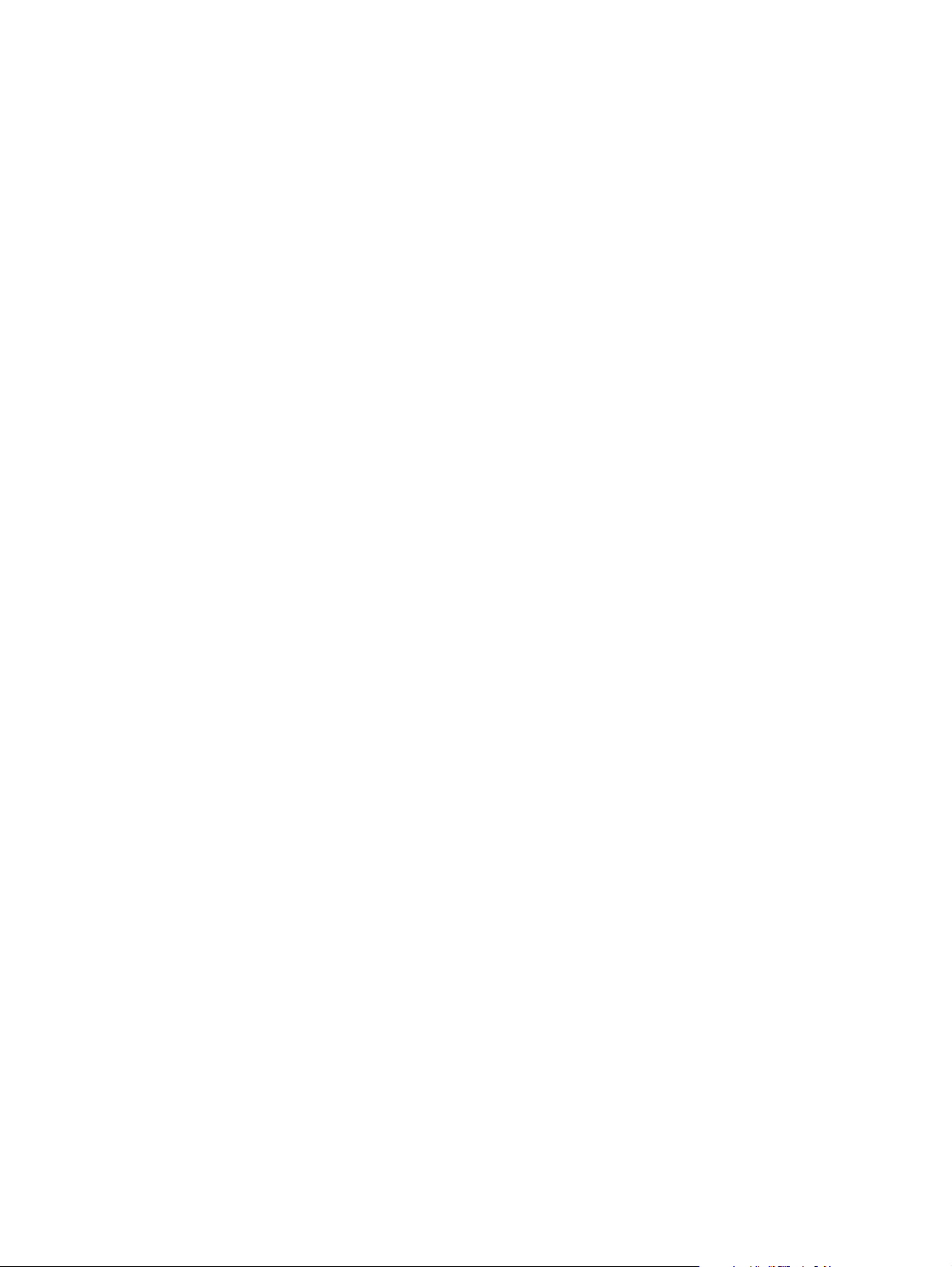
Page 3
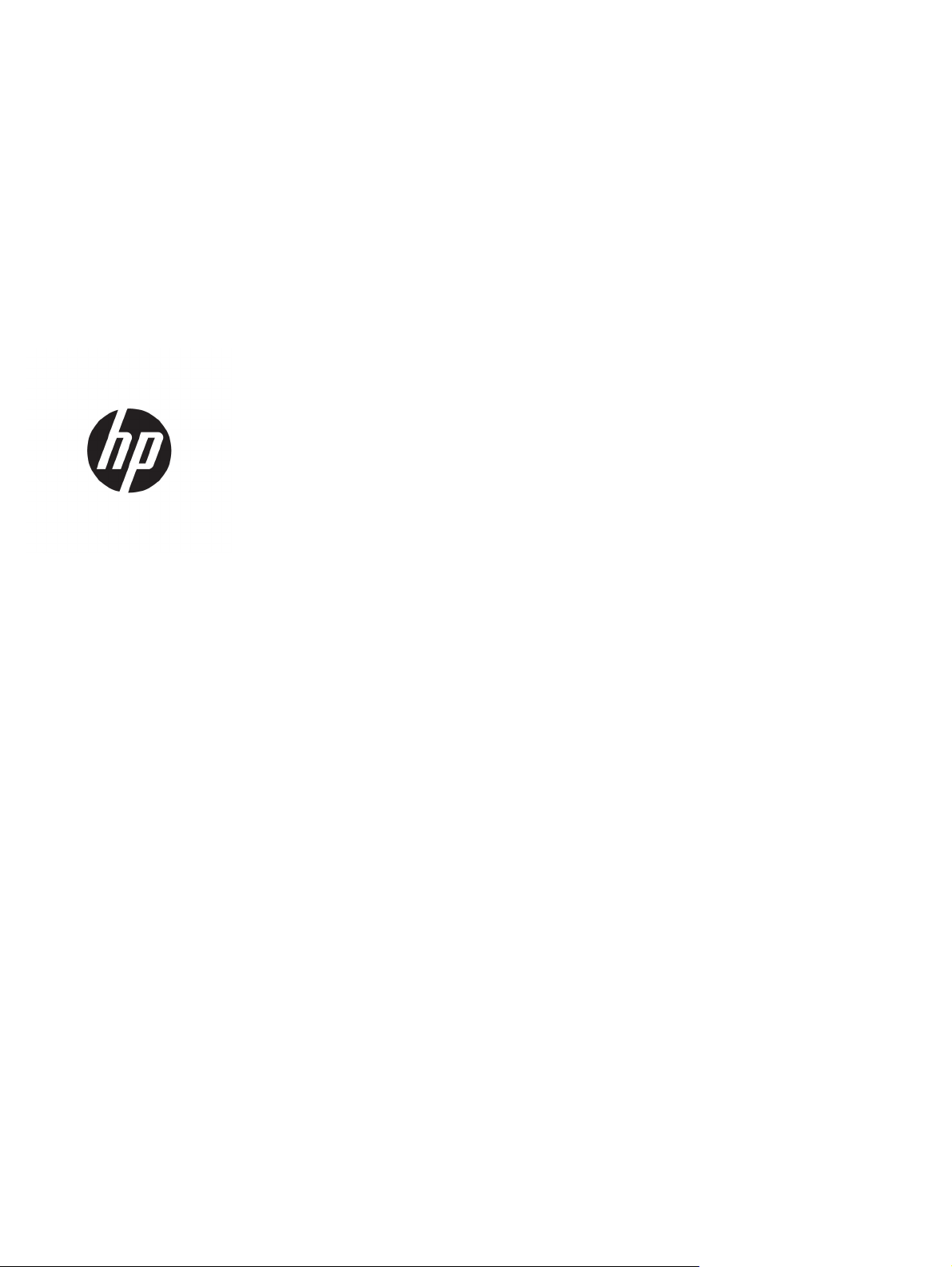
HP LaserJet Pro 500 renkli MFP M570
Kullanım Kılavuzu
Page 4
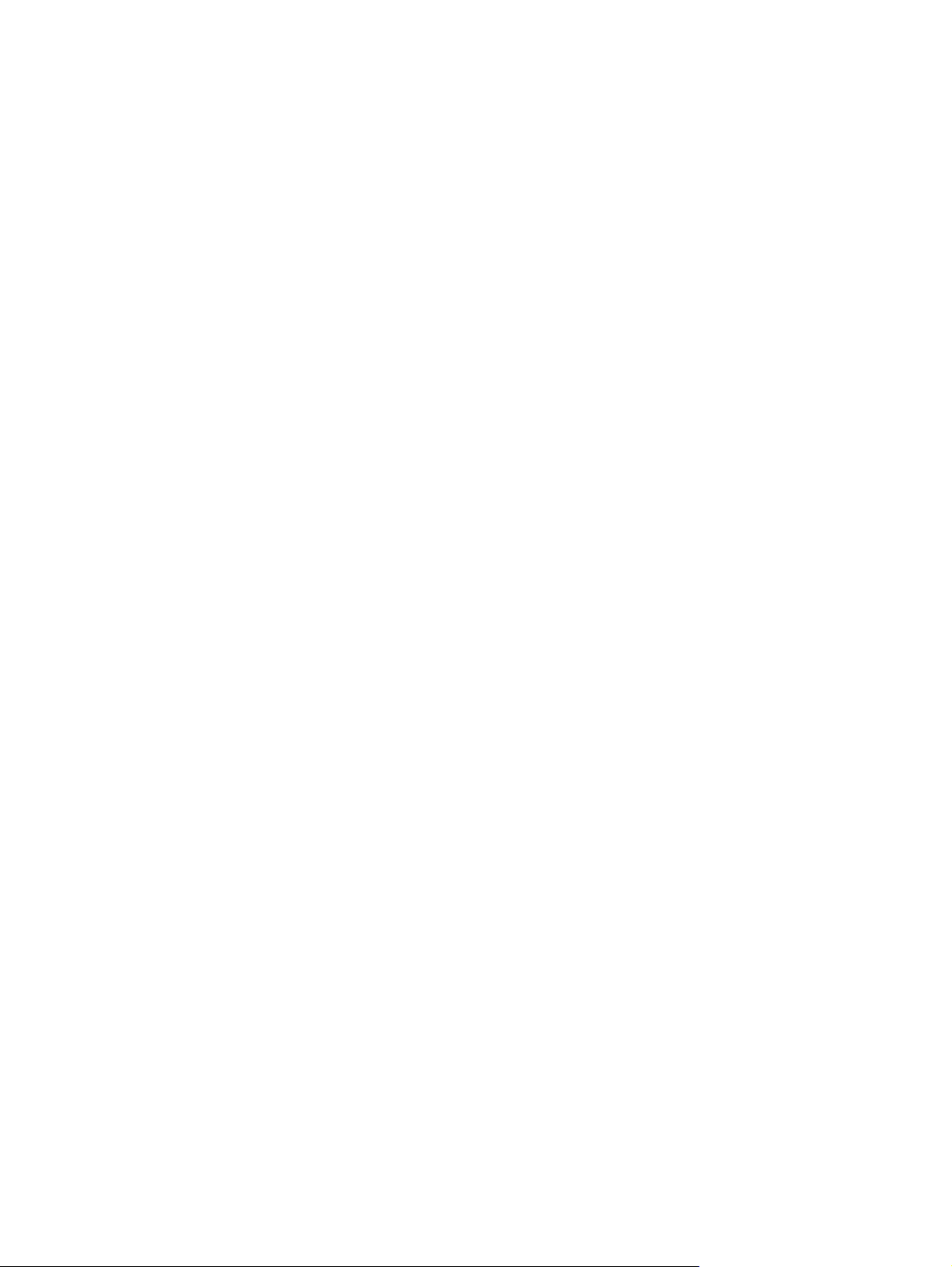
Telif Hakkı ve Lisans
© Copyright 2015 HP Development Company,
L.P.
Telif hakkı yasalarının izin verdiği durumlar
dışında, önceden yazılı izin alınmadan
çoğaltılması, uyarlanması veya çevrilmesi
yasaktır.
Burada yer alan bilgiler önceden haber
verilmeden değiştirilebilir.
HP ürünleri ve servisleriyle ilgili garantiler, söz
konusu ürün ve servislerle birlikte sunulan açık
garanti bildirimlerinde belirtilmiştir. Buradaki
hiçbir husus ek bir garanti oluşturacak şekilde
yorumlanmamalıdır. HP, teknik veya yazım
hatalarından ya da eksikliklerden sorumlu
değildir.
Edition 1, 11/2015
Ticari Marka Onayları
®
, Acrobat® ve PostScript®, Adobe
Adobe
Systems Incorporated kuruluşunun ticari
markalarıdır.
Apple ve Apple logosu, Apple Computer, Inc.
kuruluşunun ABD ve diğer ülkelerde/
bölgelerde kayıtlı ticari markalarıdır. iPod,
Apple Computer, Inc. kuruluşunun ticari
markasıdır. iPod yalnızca yasal veya hak sahibi
tarafından izin verilmiş kopyalama içindir.
Müzik hırsızlığı yapmayın.
Bluetooth kendi sahibinin mülkiyetindedir ve
HP Company tarafından lisans altında
kullanılabilir bir ticari markadır.
Microsoft®, Windows®, Windows® XP ve
Windows Vista®; Microsoft Corporation
şirketinin ABD'de tescilli ticari markalarıdır.
PANTONE®, Pantone, Inc.'e aittir.
®
, Open Group kuruluşunun tescilli ticari
UNIX
markasıdır.
Page 5
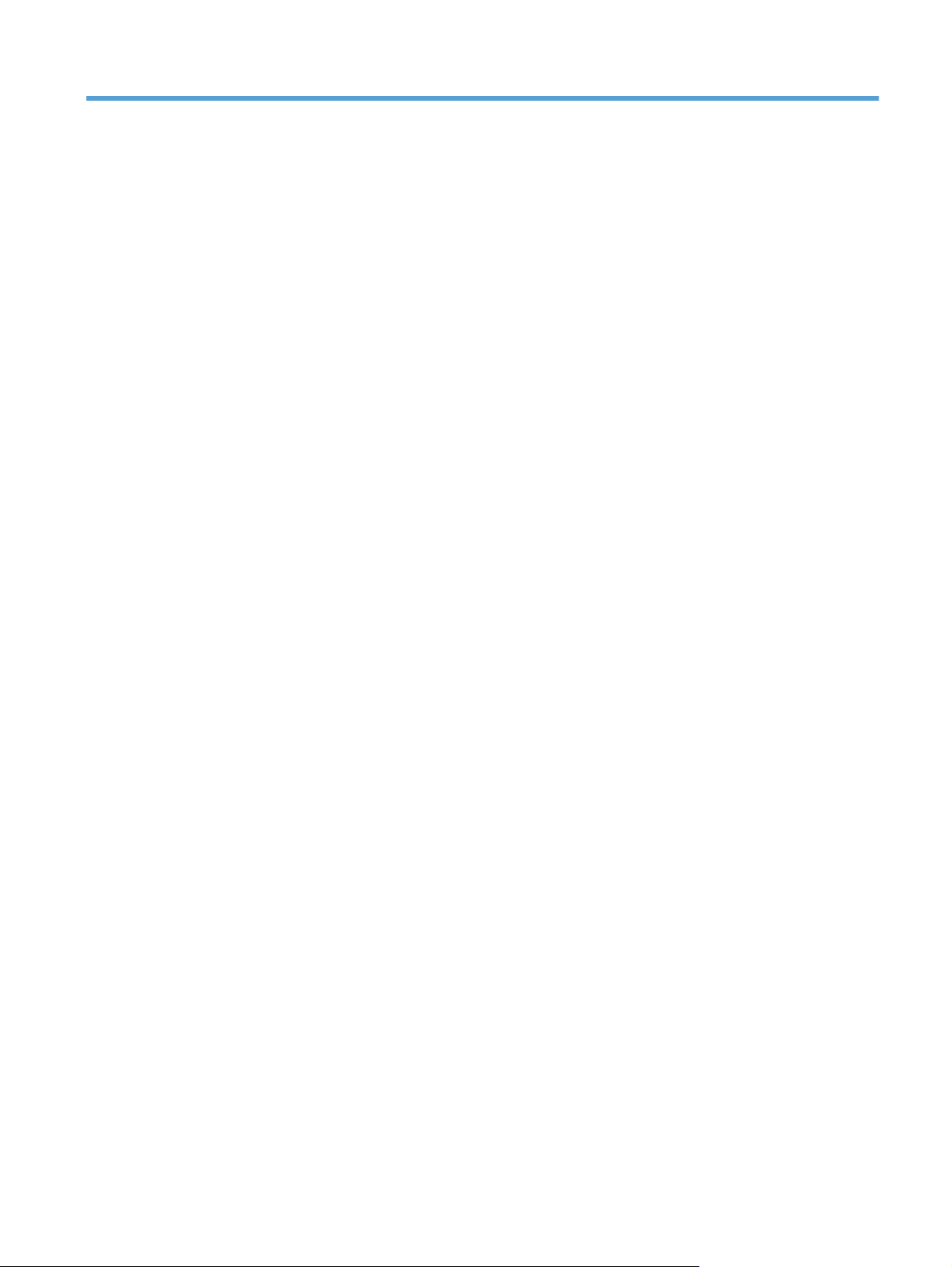
İçindekiler
1 Ürün tanıtımı ................................................................................................................................................ 1
Ürün karşılaştırma ................................................................................................................................................. 2
Ürün görünümleri .................................................................................................................................................. 4
Ürünün önden görünümü .................................................................................................................... 4
Ürünün arkadan görünümü ................................................................................................................. 5
Arabirim bağlantı noktaları ................................................................................................................. 6
Seri numarasının ve model numarasının yeri ..................................................................................... 6
Kontrol paneli ........................................................................................................................................................ 8
Kontrol paneli düzeni .......................................................................................................................... 8
Kontrol paneli Ana ekranı .................................................................................................................... 9
Kontrol paneli yardım sistemi ........................................................................................................... 10
Ürün raporlarını yazdırma ................................................................................................................................... 11
2 Kağıt tepsileri ............................................................................................................................................. 13
Desteklenen kağıt boyutları ................................................................................................................................ 14
Desteklenen kağıt türleri ..................................................................................................................................... 16
Tepsi 1 .................................................................................................................................................................. 18
Tepsi kapasitesi ve kağıt yönü .......................................................................................................... 18
Tepsi 1'e kağıt yerleştirme ................................................................................................................ 20
Zarfları yazdırma ............................................................................................................ 22
Tepsi 2 .................................................................................................................................................................. 23
Tepsi kapasitesi ve kağıt yönü .......................................................................................................... 23
Tepsi 2'ye kağıt yerleştirme
İsteğe b
Etiketleri yükleme ve yazdırma ........................................................................................................................... 29
ağlı Tepsi 3 .............................................................................................................................................. 26
Tepsi kapasitesi ve kağıt yönü .......................................................................................................... 26
Tepsi 3'e kağıt yerleştirme ................................................................................................................ 27
Giriş .................................................................................................................................................... 29
Etiketleri manuel besleme ................................................................................................................ 29
.............................................................................................................. 24
TRWW iii
Page 6
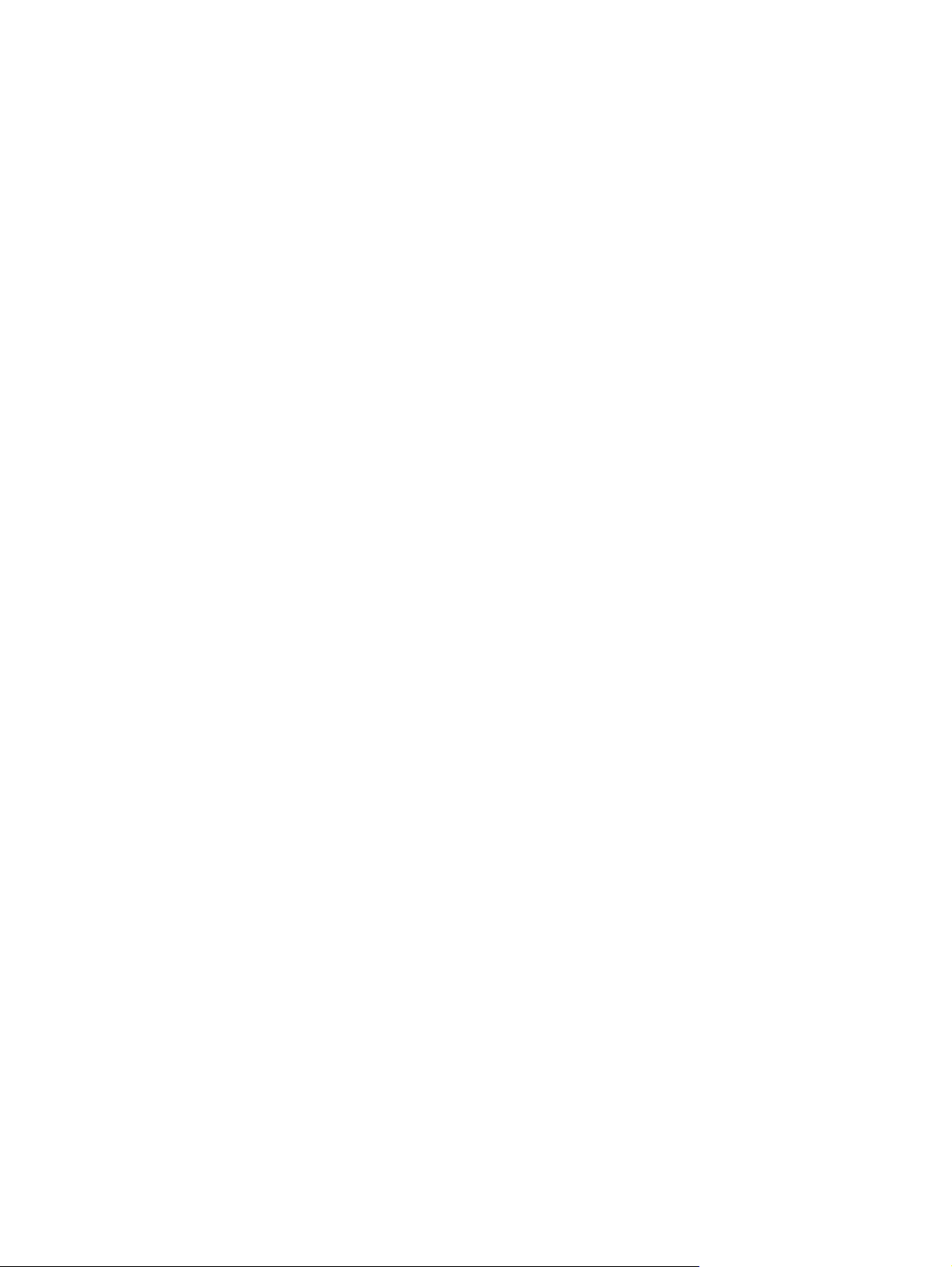
3 Parçalar, sarf malzemeleri ve aksesuarlar ..................................................................................................... 31
Yedek parçalar, aksesuarlar ve sarf malzemeleri sipariş etme ......................................................................... 32
HP olmayan sarf malzemeleri hakkındaki HP ilkeleri ......................................................................................... 33
HP sahte ürünlerle mücadele Web sitesi ............................................................................................................ 34
Toner kartuşu tahmini kullanım ömrü sonuna geldiğinde yazdırma ................................................................. 35
Çok Düşük ayarlarını etkinleştirme veya devre dışı bırakma ............................................................................. 36
Müşterinin kendisinin onarabildiği parçalar ........................................................................................................ 37
Aksesuarlar .......................................................................................................................................................... 38
Toner kartuşları ................................................................................................................................................... 39
Toner kartuşu görünümü .................................................................................................................. 39
Toner kartuşu bilgileri ....................................................................................................................... 39
Toner kartuşlarını geri dönüştürme ............................................................................... 40
Toner kartuşunu saklama ............................................................................................... 40
HP ürünü olmayan toner kartuşları hakkındaki HP ilkeleri ........................................... 40
Toner kartuşlarını değiştirme ........................................................................................................... 40
Toner toplama birimi ........................................................................................................................................... 43
Toner toplama birimini değiştirme ................................................................................................... 43
4 Yazdırma .................................................................................................................................................... 47
Desteklenen yazıcı sürücüleri (Windows) ........................................................................................................... 4
P Universal Print Driver (UPD) ........................................................................................................ 48
H
UPD yükleme modları ..................................................................................................... 49
Yazdırma işi ayarlarını değiştirme (Windows) .................................................................................................... 50
Yazdırma işi ayarlarını değiştirme önceliği ....................................................................................... 50
Tüm yazdırma işlerinin ayarlarını yazılım programı kapatılıncaya kadar geçerli olacak şekilde
değiştirme ......................................................................................................................................... 50
Tüm yazdırma işleri için varsayılan ayarları değiştirme .................................................................. 50
Ürün yapılandırma ayarlarını değiştirme .......................................................................................... 51
Yazdırma işi ayarlarını değiştirme (Mac OS X) .................................................................................................... 52
Yazdırm
Tüm yazdırma işlerinin ayarlarını yazılım programı kapatılıncaya kadar geçerli olacak şekilde
değiştirme ......................................................................................................................................... 52
Tüm yazdırma işleri için varsayılan ayarları değiştirme .................................................................. 52
Ürün yapılandırma ayarlarını değiştirme .......................................................................................... 53
Yazdırma görevleri (Windows) ............................................................................................................................ 54
Yazdırma kısayolu kullanma (Windows) ........................................................................................... 54
Yazdırma kısayolları oluşturma (Windows) ...................................................................................... 56
Otomatik olarak her iki yüze yazdırma (Windows) ........................................................................... 58
Her iki yüze el ile yazdırma (Windows) ............................................................................................. 60
Kağıt başına birden fazla sayfa yazdırma (Windows) ...................................................................... 61
Sayfa yönünü seçme (Windows) ....................................................................................................... 6
yarlarını değiştirme önceliği ....................................................................................... 52
a işi a
8
3
iv TR
WW
Page 7
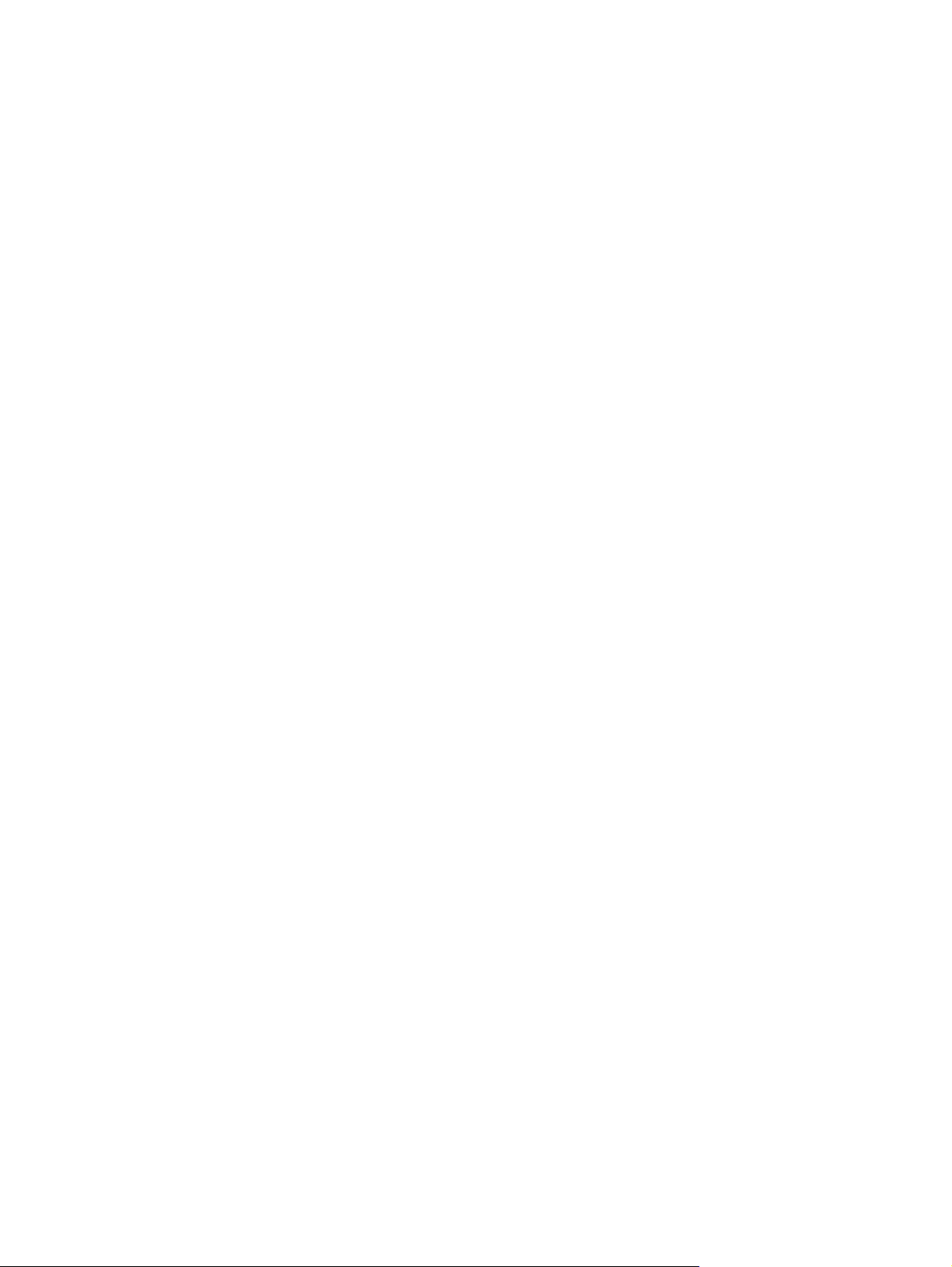
Kağıt türünü seçme (Windows) ......................................................................................................... 65
İlk ve son sayfayı farklı kağıda yazdırma (Windows) ....................................................................... 67
Bir belgeyi sayfa boyutuna sığacak şekilde ölçeklendirme (Windows) ........................................... 70
Kitapçık oluşturma (Windows) .......................................................................................................... 72
Yazdırma görevleri (Mac OS X) ............................................................................................................................ 74
Yazdırma önayarı kullanma (Mac OS X) ............................................................................................ 74
Yazdırma önayarı oluşturma (Mac OS X) .......................................................................................... 74
Her iki yüze otomatik yazdırma (Mac OS X) ...................................................................................... 74
Elle her iki yüze yazdırma (Mac OS X) ............................................................................................... 75
Kağıt başına birden fazla sayfa yazdırma (Mac OS X) ...................................................................... 75
Sayfa yönünü seçme (Mac OS X) ....................................................................................................... 75
Kağıt türünü seçme (Mac OS X) ......................................................................................................... 75
Kapak sayfası yazdırma (Mac OS X) .................................................................................................. 76
Bir belgeyi sayfa boyutuna sığacak şekilde ölçeklendirme (Mac OS X) ........................................... 76
Kitapçık oluşturma (Mac OS X) .......................................................................................................... 76
Ek yazdırma görevleri (Windows) ........................................................................................................................ 77
Yazdırma işini iptal etme (Windows) ................................................................................................ 77
Kağıt boyutunu seçme (Windows) .................................................................................................... 77
Özel kağıt boyutu seçme (Windows) ................................................................................................. 77
Filigranları yazdır
Ek ya
zdırma görevleri (Mac OS X) ........................................................................................................................ 79
Yazdırma işini iptal etme (Mac OS X) ................................................................................................ 79
Kağıt boyutunu seçme (Mac OS X) .................................................................................................... 79
Özel kağıt boyutu seçme (Mac OS X) ................................................................................................. 79
Filigranları yazdırma (Mac OS X) ....................................................................................................... 80
Arşiv kalitesinde baskılar oluşturma .................................................................................................................. 81
Renkli baskı .......................................................................................................................................................... 82
HP EasyColor seçeneğini kullan ........................................................................................................ 82
Renk seçeneklerini değiştirme (Windows) ....................................................................................... 82
Baskı işinin renk temasını değiştirme (Windows) ............................................................................. 83
Renk seçeneklerini değiştirme (Mac OS X) ....................................................................................... 83
Elle ayarlanan renk seçenekleri ........................................................................................................ 84
Renkleri eşleme ................................................................................................................................. 84
HP ePrint Kullanma .............................................................................................................................................. 86
AirPrint kullanma ................................................................................................................................................. 87
Doğrudan USB'den yazdırma ............................................................................................................................... 88
ma (Windows) ....................................................................................................... 78
5 Kopyalama .................................................................................................................................................. 89
Yeni varsayılan kopyalama ayarlarını belirleme ................................................................................................. 90
Varsayılan kopyalama ayarlarını geri yükleme .................................................................................................. 91
Tek bir kopya alma .............................................................................................................................................. 92
TRWW v
Page 8
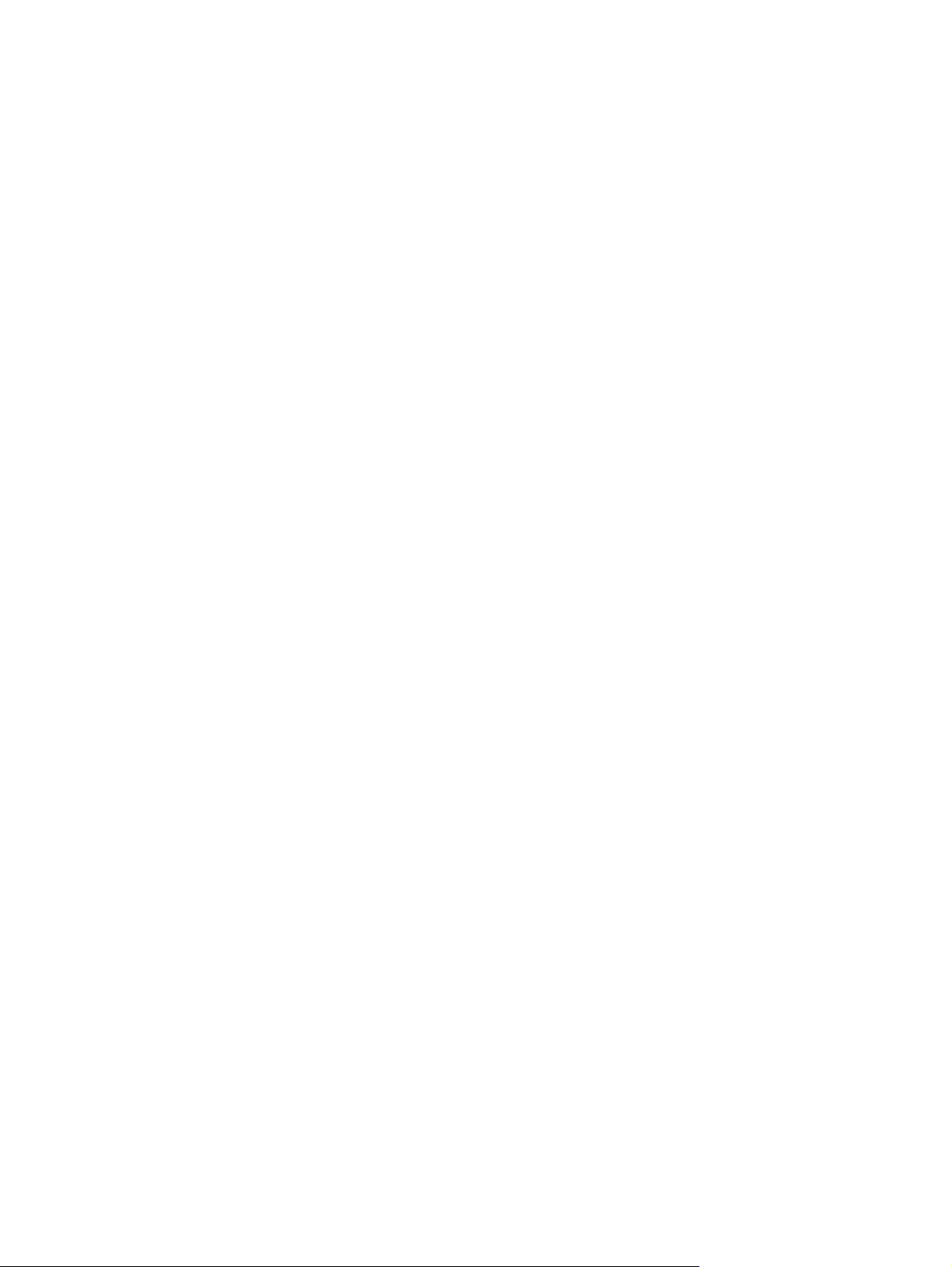
Birden çok kopya alma ........................................................................................................................................ 93
Birden çok sayfalı bir orijinali kopyalama ........................................................................................................... 94
Kimlik kartlarını kopyalama ................................................................................................................................ 95
Kopyalama işini harmanlama .............................................................................................................................. 96
Her iki yüze yazdırma (dupleks) .......................................................................................................................... 97
Her iki yüze otomatik kopyalama ..................................................................................................... 97
Her iki yüze el ile kopyalama ............................................................................................................ 98
Kopyayı küçültme veya büyütme ........................................................................................................................ 99
Renkli veya siyah beyaz kopya alma ................................................................................................................ 100
Kopya kalitesini en iyi duruma getirme ............................................................................................................ 101
Kopyaların koyuluğunu veya açıklığını ayarlama ............................................................................................. 102
Kopya görüntüsünü ayarlama ........................................................................................................................... 103
Taslak modunda kopyalama ............................................................................................................................. 104
Özel kağıda kopyalama için kağıt boyutu ve türünü ayarlama ........................................................................ 105
6 Tarama ..................................................................................................................................................... 107
HP Tarama yazılımını kullanarak tarama (Windows) ....................................................................................... 108
HP Tarama yazılımını kullanarak tarama (Mac OS X) ....................................................................................... 109
USB flash diske tarama ..................................................................................................................................... 110
Ağ klasörüne tarama ve e-postaya tarama özelliklerinin kurulumu ............................................................... 111
Ağ klasörüne tarama ......................................................................................................................................... 112
E-postaya tarama .............................................................................................................................................. 113
Başka yazılım kullanarak tarama ...................................................................................................................... 114
TWAIN uyumlu bir programdan tarama (Windows) ....................................................................... 114
WIA uyumlu programdan tarama (Windows) ................................................................................. 114
7 Faks .......................................................................................................................................................... 115
Telefon hattına
Telesekreteri olan faksı ayarlama .................................................................................................................... 118
Faksı bir dahili telefon numarasıyla ayarlama ................................................................................................. 118
Bağımsız faks olarak ayarlama ......................................................................................................................... 118
Faks saatini, tarihini ve başlığını yapılandırma ................................................................................................. 120
Faks başlıklarında özel karakter kullanma ....................................................................................................... 120
Telefon defterini kullanma ............................................................................................................................... 121
Hızlı arama girişleri oluşturma ve düzenleme .................................................................................................. 122
Hızlı arama girişlerini silme ............................................................................................................................... 123
Grup arama girişleri oluşturma ve düzenleme ................................................................................................. 124
vi TRWW
faks bağla
Kontrol panelini kullanma .............................................................................................................. 120
HP Faks Ayar Sihirbazı'nı Kullanma ................................................................................................ 120
Faks telefon defterini oluşturmak ve düzenlemek için kontrol panelini kullanma ...................... 121
Telefon defteri girişlerini silme ...................................................................................................... 121
ma ........................................................................................................................... 11 8
Page 9
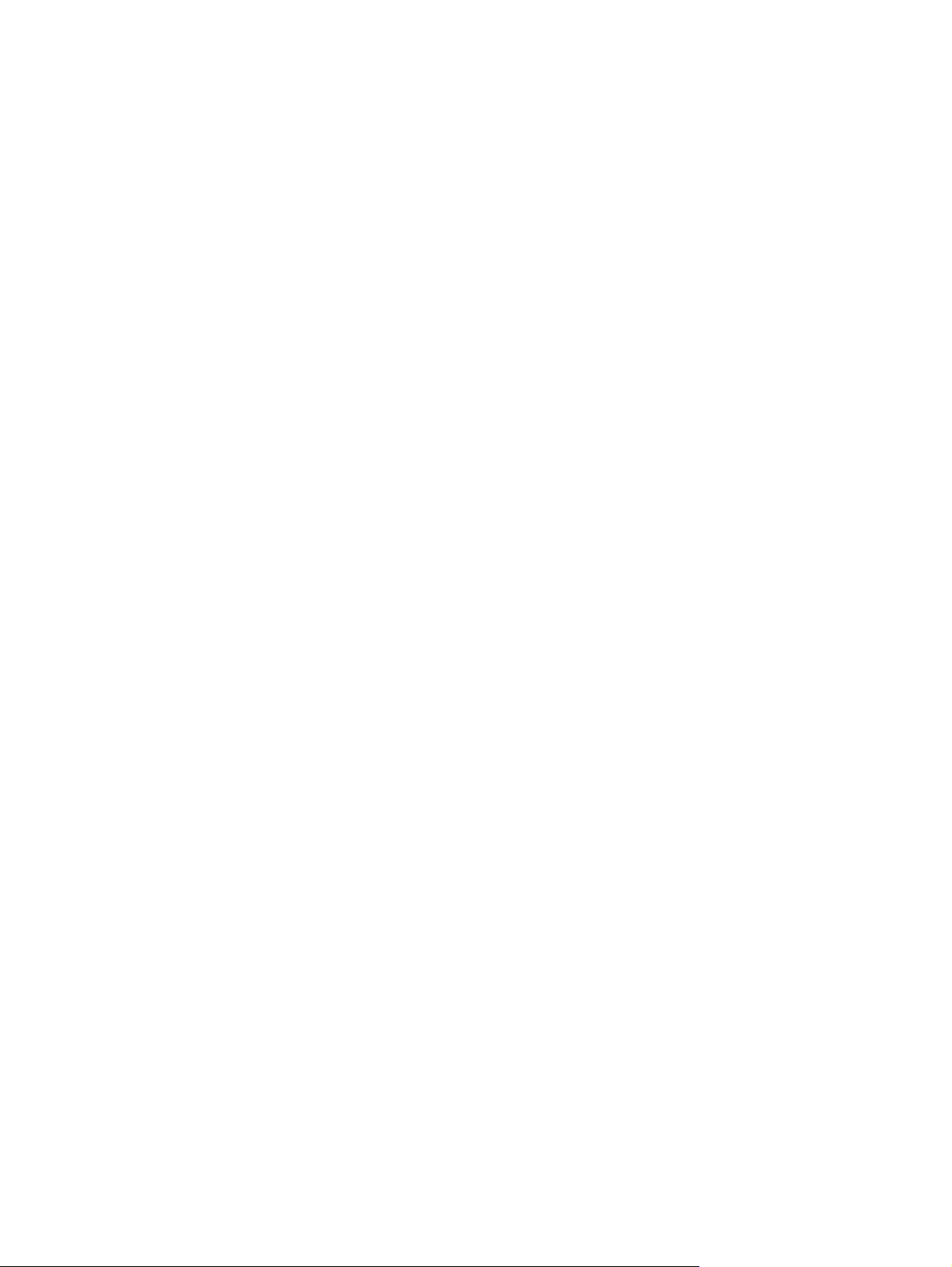
Grup arama girişlerini silme .............................................................................................................................. 125
Faks gönderme ayarlarını yapılandırma ........................................................................................................... 126
Özel arama simgeleri ve seçeneklerini ayarlama .......................................................................... 126
Arama Öneki Ayarlama ................................................................................................. 126
Çevir sesi algılama ayarını yapma .................................................................................................. 126
Tonlu arama veya darbeli arama ................................................................................. 127
Otomatik yeniden çevirmeyi ve yeniden çevirmeler arasındaki süreyi ayarlama ......................... 127
Açık/koyu ayarını ve çözünürlüğü ayarlama .................................................................................. 128
Varsayılan açık/koyu (kontrast) ayarını ayarlama ....................................................... 128
Çözünürlük ayarlarını ayarlama ................................................................................... 128
Fatura kodlarını ayarlama .............................................................................................................. 129
Faks alma ayarlarını yapılandırma .................................................................................................................... 130
Faks iletmeyi ayarlama ................................................................................................................... 130
Yanıtlama modunu ayarlama ......................................................................................................... 130
Faks numaralarını bloke etme veya blokeyi kaldırma ................................................................... 131
Yanıtlama çalma sayısını ayarlama ................................................................................................ 131
Özel çalmayı ayarlama .................................................................................................................... 132
Gelen fakslar için otomatik küçültmeyi kullanma .......................................................................... 133
Faks yeniden yazdırma ayarlarını yapılandırma ............................................................................ 133
Faks ses seviyesini ayarlama .......................................................................................................... 133
A
l
arm ses seviyesini, telefon hattı ses seviyesini ve zil ses seviyesini ayarlama ....... 133
Alınan faksları damgalamayı ayarlama .......................................................................................... 134
Özel alma özelliğini ayarlama ......................................................................................................... 134
Faks yoklamayı ayarlama ................................................................................................................................. 134
Faksı kullanma ................................................................................................................................................... 136
Desteklenen faks programları ........................................................................................................ 136
Faksı iptal etme ............................................................................................................................... 136
Geçerli faksı iptal etme ................................................................................................. 136
Bekleyen bir faks işini iptal etme ................................................................................. 137
Bellekteki faksları silme ................................................................................................................. 137
Faksı bir DSL, PBX veya ISDN sisteminde kullanma ....................................................................... 137
DSL ................................................................................................................................ 137
PBX ................................................................................................................................ 138
ISDN ............................................................................................................................... 138
VoIP hizmetinde faks kullanma ...................................................................................................... 138
Elektrik kesintisi olduğunda faks belleği içeriği korunur ............................................................... 138
Dahili ağları kamu telefon hatlarına bağlamayla ilgili güvenlik sorunları .................................... 138
Flatbed tarayıcıdan fakslama ......................................................................................................... 139
Belge besleyiciden fakslama .......................................................................................................... 140
Hızlı aramaları ve grup arama girişlerini kullanma ........................................................................ 140
Yazılımdan faks gönderme (Windows) ........................................................................................... 141
TRWW vii
Page 10
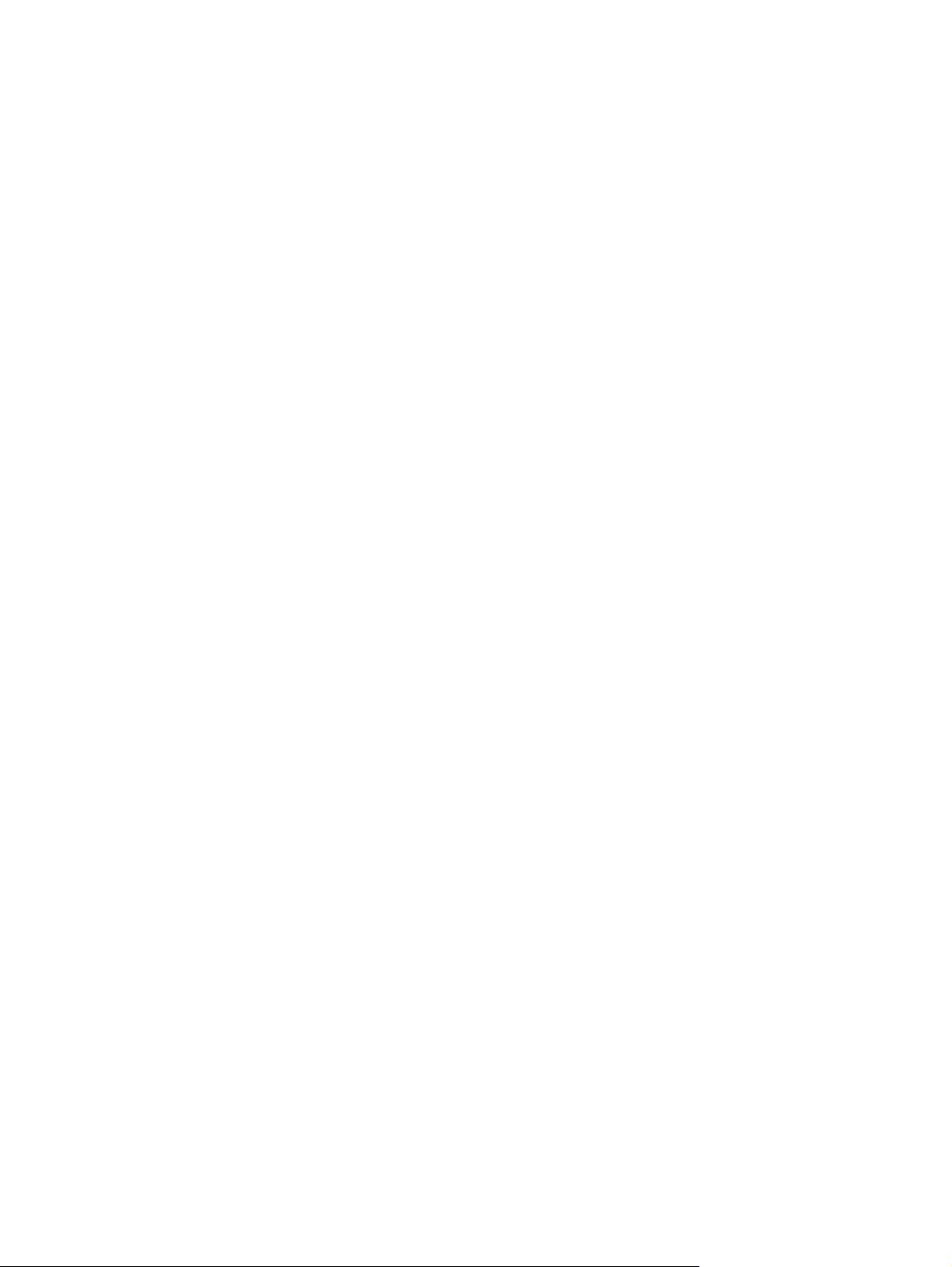
Faks hattına bağlı bir telefondan numarayı çevirerek faks gönderme ......................................... 142
Onaylı olarak faks gönderme .......................................................................................................... 142
Bir faksı daha sonra göndermek için planlama .............................................................................. 142
Elektronik ve basılı belgeleri birleştirerek faks gönderme ............................................................ 144
Erişim kodu, kredi kartı veya arama kartı kullanma ...................................................................... 144
Uluslararası faks gönderme ......................................................................................... 144
Faks yazdırma ................................................................................................................................. 145
Faksı yeniden yazdırma .................................................................................................................. 146
Alınan faksların her iki yüzüne otomatik olarak yazdırma ............................................................ 147
Telefon hattında faks sesi duyulduğunda faks alma ..................................................................... 147
Özel alma özelliği açıkken depolanan bir faksı yazdırma .............................................................. 147
8 Yönetme ve bakımını yapma ....................................................................................................................... 149
Ürün bağlantısını değiştirmek için HP Yeniden Yapılandırma Yardımcı Programı'nı kullanma (Windows) ..... 150
HP Wireless Direct Yazdırma Kurulumu ............................................................................................................ 151
HP Web Hizmetleri uygulamalarını k
ağ ayarlarını yapılandırma ............................................................................................................................ 153
IP
Yazıcı paylaşmayla ilgili sorumluluk reddi ..................................................................................... 153
Ağ ayarlarını görüntüleme veya değiştirme ................................................................................... 153
IPv4 TCP/IP parametrelerini kontrol panelinden el ile yapılandırma ............................................ 153
Ağ üzerinde ürünü yeniden adlandırma ......................................................................................... 153
Bağlantı hızı ve dupleks ayarları ..................................................................................................... 155
HP Device Toolbox (Windows) ........................................................................................................................... 156
Mac OS X için HP Utility ...................................................................................................................................... 158
HP Utility'i açma .............................................................................................................................. 158
HP Utility özellikleri ......................................................................................................................... 158
HP Web Jetadmin yazılımının kullanımı ............................................................................................................ 159
Ekonomi ayarları ............................................................................................................................................... 160
EconoMode ile yazdırma ................................................................................................................. 160
Uyku Gecikmesini ayarlama ............................................................................................................ 160
Otomatik Kapanma gecikmesini ayarlama .................................................................................... 160
Ürün güvenlik özellikleri ................................................................................................................................... 162
Ürünü kilitleme ................................................................................................................................ 162
Ürün parolasını ayarlama veya değiştirme .................................................................................... 162
Ürün yazılımını yüks
Ürün yazılımını el ile yükseltme ...................................................................................................... 163
Ürünü ürün yazılımını otomatik olarak yükseltecek şekilde ayarlama ......................................... 163
eltme .........................................................................................................................
ullanma ................................................................................................... 152
........ 163
9 Sorunları giderme ...................................................................................................................................... 165
Sorunları çözme kontrol listesi ......................................................................................................................... 166
Adım 1: Ürünün doğru ayarlandığından emin olun ........................................................................ 166
viii TRWW
Page 11
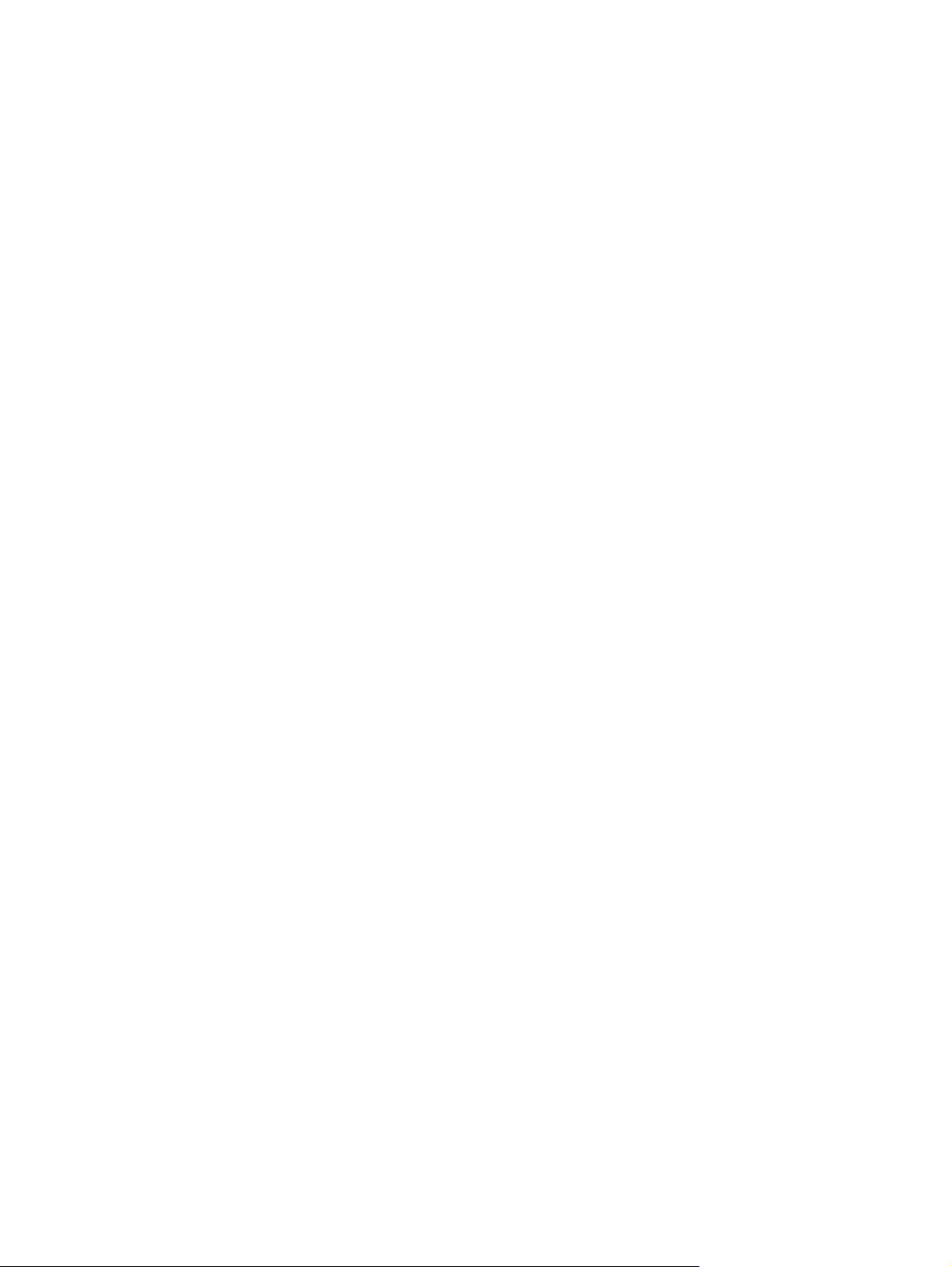
Adım 2: Kablo bağlantısını veya kablosuz bağlantıyı kontrol edin ................................................ 166
Adım 3: Kontrol panelinde hata iletileri olup olmadığını kontrol edin ........................................... 167
Adım 4: Kağıdı kontrol edin ............................................................................................................. 167
Adım 5: Yazılımı kontrol edin .......................................................................................................... 167
Adım 6: Yazdırma işlevini test edin. ................................................................................................ 167
Adım 7: Kopyalama işlevini test edin. ............................................................................................. 167
Adım 8: Faks işlevini test edin ......................................................................................................... 168
Adım 9: Toner kartuşunu kontrol edin ............................................................................................ 168
Adım 10: Bilgisayardan yazdırma işi göndermeyi deneyin ............................................................ 168
Adım 11: Ürünün ağ üzerinde olduğundan emin olun .................................................................... 168
Fabrika varsayılan ayarlarını geri yükleme ....................................................................................................... 169
Kontrol paneli yardım sistemi ........................................................................................................................... 170
Kağıt yanlış besleniyor veya sıkışıyor .........
ün kağıt almıyor .......................................................................................................................... 171
Ür
Ürün birden çok kağıt yaprağı alıyor ............................................................................................... 171
Belge besleyici birden çok kağıt alıyor, sıkıştırıyor, kırıştırıyor ..................................................... 171
kağıt tepsilerinde kağıt sıkışmasını önleme ................................................................................... 172
Sıkışmaları giderme ........................................................................................................................................... 173
Sıkışma konumları .......................................................................................................................... 173
Belge besleyicideki sıkışmaları giderme ........................................................................................ 174
Çıkış bölmesi alanındaki sıkışmaları giderme ................................................................................ 175
Tepsi 1'deki sıkışma
Tepsi 2'deki sıkışmaları giderme .................................................................................................... 178
Sağ kapaktaki sıkışmaları giderme ................................................................................................. 178
İsteğe bağlı Tepsi 3'teki sıkışmaları giderme ................................................................................. 182
Sağ alt kapaktaki sıkışmaları giderme (Tepsi 3) ............................................................................ 182
Baskı kalitesini artırma ...................................................................................................................................... 184
Farklı bir yazılım programından yazdırma ..................................................................................... 184
Yazdırma işi için kağıt türü ayarlarını belirleme ............................................................................. 184
Kağıt türü ayarını denetleme (Windows) ..................................................................... 184
Kağıt türü ayarını denetleme (Mac OS X) ..................................................................... 185
Toner kartuşu durumunu denetleme ............................................................................................. 185
Renkleri hizalamak için ürünü kalibre etme ................................................................................... 185
Temizleme sayfası yazdırma .............
Ek baskı kalitesi sorun giderme çalışmaları yapma ....................................................................... 186
Baskı kalitesi sayfasını yazdırma ................................................................................. 186
Baskı kalitesi sayfasını yorumlama .............................................................................. 186
Toner kartuşunun zarar görüp görmediğini inceleme ................................................................... 186
Kağıdı ve yazdırma ortamını denetleme ........................................................................................ 187
HP özelliklerine uygun kağıt kullanma ........................................................................ 187
Ürünün bulunduğu ortamı denetleme ......................................................................... 188
ları g
...................................................................................................... 171
iderme .................................................................................................... 176
.............
................................................................................ 185
TRWW ix
Page 12
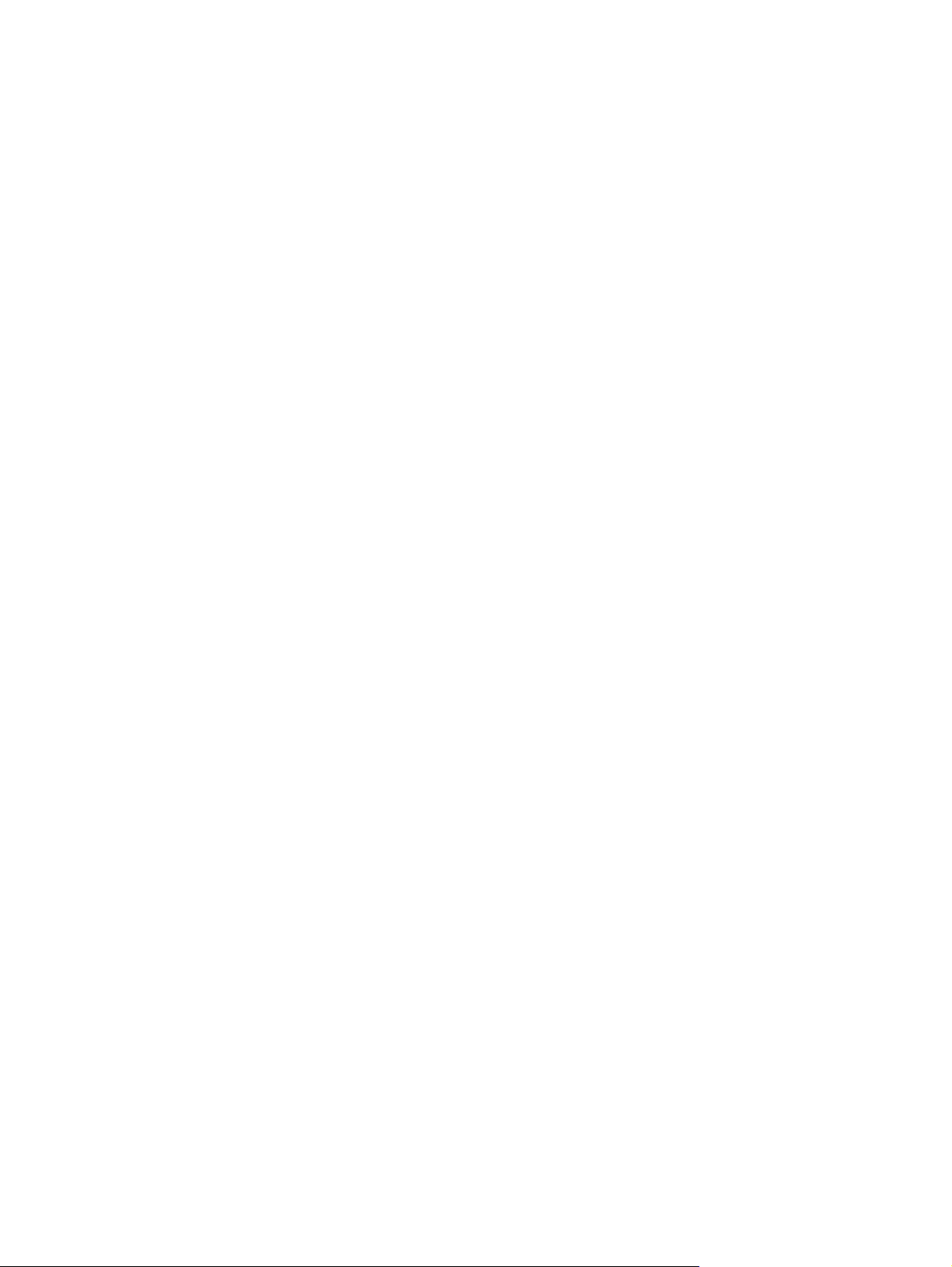
EconoMode ayarlarını denetleme ................................................................................................... 188
Renk ayarlarını belirleme (Windows) .............................................................................................. 188
Farklı bir yazıcı sürücüsü deneme .................................................................................................. 190
Kopya kalitesini artırma .................................................................................................................................... 191
Tarayıcı camında kir veya leke olup olmadığını kontrol etme ....................................................... 191
Kağıt ayarlarını denetleme ............................................................................................................. 192
Görüntü ayarlama ayarlarını değiştirme ........................................................................................ 192
Metin veya resimler için en iyi duruma getirme ............................................................................. 193
Kenardan kenara kopyalama .......................................................................................................... 193
Belge besleyicideki kağıt alma silindirlerini ve ayırma tamponunu temizleme ............................ 194
Tarama kalitesini artırma .................................................................................................................................. 195
Tarayıcı camında kir veya leke olup olmadığını kontrol etme ....................................................... 195
Belge besleyicideki kağıt alma silindirlerini ve ayırma tamponunu temizleme ............................ 196
Faks kalitesini artırma ....................................................................................................................................... 198
Tarayıcı camında kir veya leke olup olmadığını kontrol etme ....................................................... 198
Faks gönderme çözünürlüğü aya
Hata düzeltme ayarını denetleme .................................................................................................. 199
Farklı bir faks makinesine gönderme ............................................................................................. 200
Belge besleyicideki kağıt alma silindirlerini ve ayırma tamponunu temizleme ............................ 200
Sayfaya sığdır ayarını denetleme ................................................................................................... 201
Gönderenin faks makinesini denetleme ......................................................................................... 201
Ürün yazdırmıyor veya yavaş yazdırıyor ........................................................................................................... 202
Ürün yazdırmıyor ............................................................................................................................ 202
Ürün yavaş yazdırıyor ..................................................................................................................... 202
Pratik USB yazdırma sorunlarını çözme ............................................................................................................ 203
USB flash sürücüsünü taktığınızda USB Flash Sürücüsü menüsü açılmıyor .................................. 203
Dosya USB flash sürücüden yazdırılmıyor ...................................................................................... 203
Yazdırmak istediğiniz dosya USB Flash Sürücüsü menüsünde listelenmiyor ............................... 203
Faks sorunlarını çözme ..................................................................................................................................... 204
Faks sorunlarını çözmek için denetim listesi .................................................................................. 204
Faks tanılama testi yapma .............................................................................................................. 205
F
ks izleme raporu .......................................................................................................................... 206
a
Faks hatası raporu yazdırma .......................................................................................................... 206
Tüm faks raporlarını yazdırma ..................................................................................... 206
Tek tek faks raporlarını yazdırma ................................................................................ 206
Faks hata raporunu ayarlama ...................................................................................... 207
Faks hata düzeltme modunu ayarlama .......................................................................................... 207
Faks hızını değiştirme ..................................................................................................................... 207
Faks gönderme sorunlarını giderme .............................................................................................. 208
Kontrol panelinde hata iletisi görüntüleniyor .............................................................. 208
İletişim hatası iletisi görünüyor ................................................................. 208
enetleme ........................................................................... 199
rını d
x TRWW
Page 13
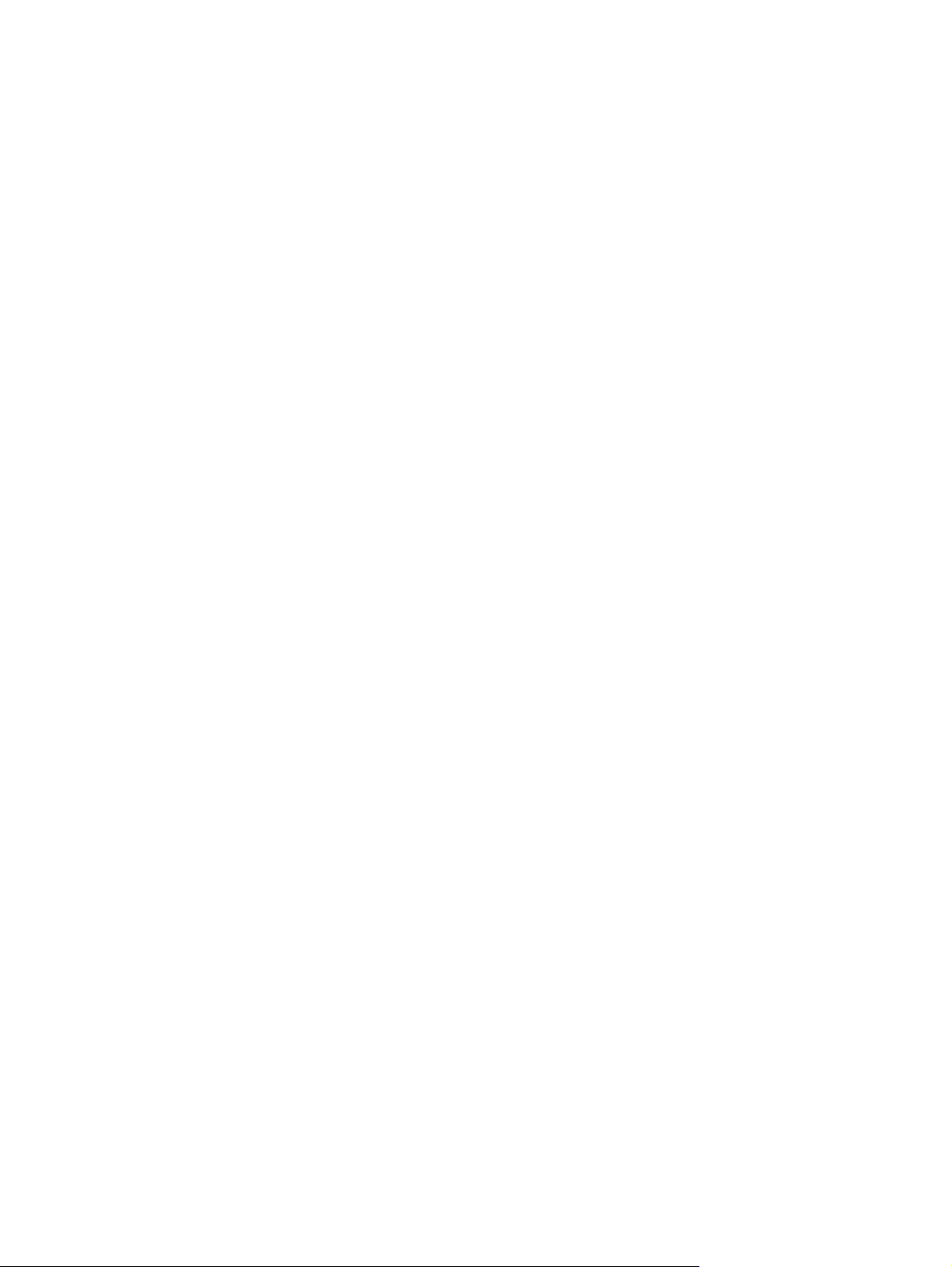
Çevir sesi yok .............................................................................................. 209
Faks meşgul iletisi görünüyor .................................................................... 209
Faksa yanıt yok iletisi görünüyor ............................................................... 210
Belge besleyici kağıt sıkışması ................................................................... 210
Faks depolama dolu iletisi görünüyor ....................................................... 210
Tarayıcı hatası ............................................................................................ 211
Kontrol paneli, faksı göndermeyi denemeden Hazır iletisi görüntülüyor ................... 211
Kontrol panelinde, "Sayfa 1 saklanıyor" iletisi görüntüleniyor ve bu iletinin
ötesine ilerlemiyor. ....................................................................................................... 211
Faks alınabiliyor, ancak gönderilemiyor ...................................................................... 211
Ürün parola ile korunmuş ............................................................................................. 212
Faks işlevleri kontrol panelinden kullanılamıyor ........................................................ 212
Hızlı arama kullanmak için ........................................................................................... 212
Grup aramaları kullanılamıyor ..................................................................................... 212
Faks göndermeye çalışırken telefon şirketinden kaydedilmiş bir hata iletisi alınıyor 213
Ürüne telefon bağlıyken faks gönderilemiyor ............................................................. 213
Faks alma sorunlarını giderme ....................................................................................................... 213
Faks yanıt vermiyor ...................................................................................................... 214
Faksın ayrı telefon hattı var ....................................................................... 214
Ürüne telesekreter bağlı ............................................................................ 214
Yanıt Modu ayarı Elle
Faks hattında sesli posta kullanılıyor ........................................................ 215
Ürün DSL telefon servisine bağlı ................................................................ 215
Ürün IP veya VoIP telefon servisi üzerinden faks kullanıyor .................... 215
Kontrol panelinde hata iletisi görüntüleniyor .............................................................. 216
İleti Faks algılanmadı. ekranları ................................................................. 216
İletişim hatası iletisi görünüyor ................................................................. 216
Faks depolama dolu iletisi görünüyor ....................................................... 217
Faks meşgul iletisi görünüyor .................................................................... 217
Faks alındı ancak yazdırılmıyor .................................................................................... 217
Özel Al özelliği açık ..................................................................................... 217
Gönderen meşgul sinyali alıyor .................................................................................... 218
Ürüne telefon bağlı .................................................................................... 218
Telefon hattı ayırıcısı kullanılıyor .............................................................. 218
Çevir sesi yok ................................................................................................................ 218
PBX hattından faks gönderilemiyor veya alınamıyor .................................................. 218
Genel faks sorunlarını giderme ....................................................................................................... 218
Fakslar yavaş gönderiliyor ........................................................................................... 218
Faksın kalitesi kötü ....................................................................................................... 219
Fa
ks
kesiliyor veya iki sayfaya yazdırılıyor .................................................................. 220
USB bağlantısı sorunlarını giderme ................................................................................................................... 221
olarak ayarlanmıştır.
............................................... 215
TRWW xi
Page 14
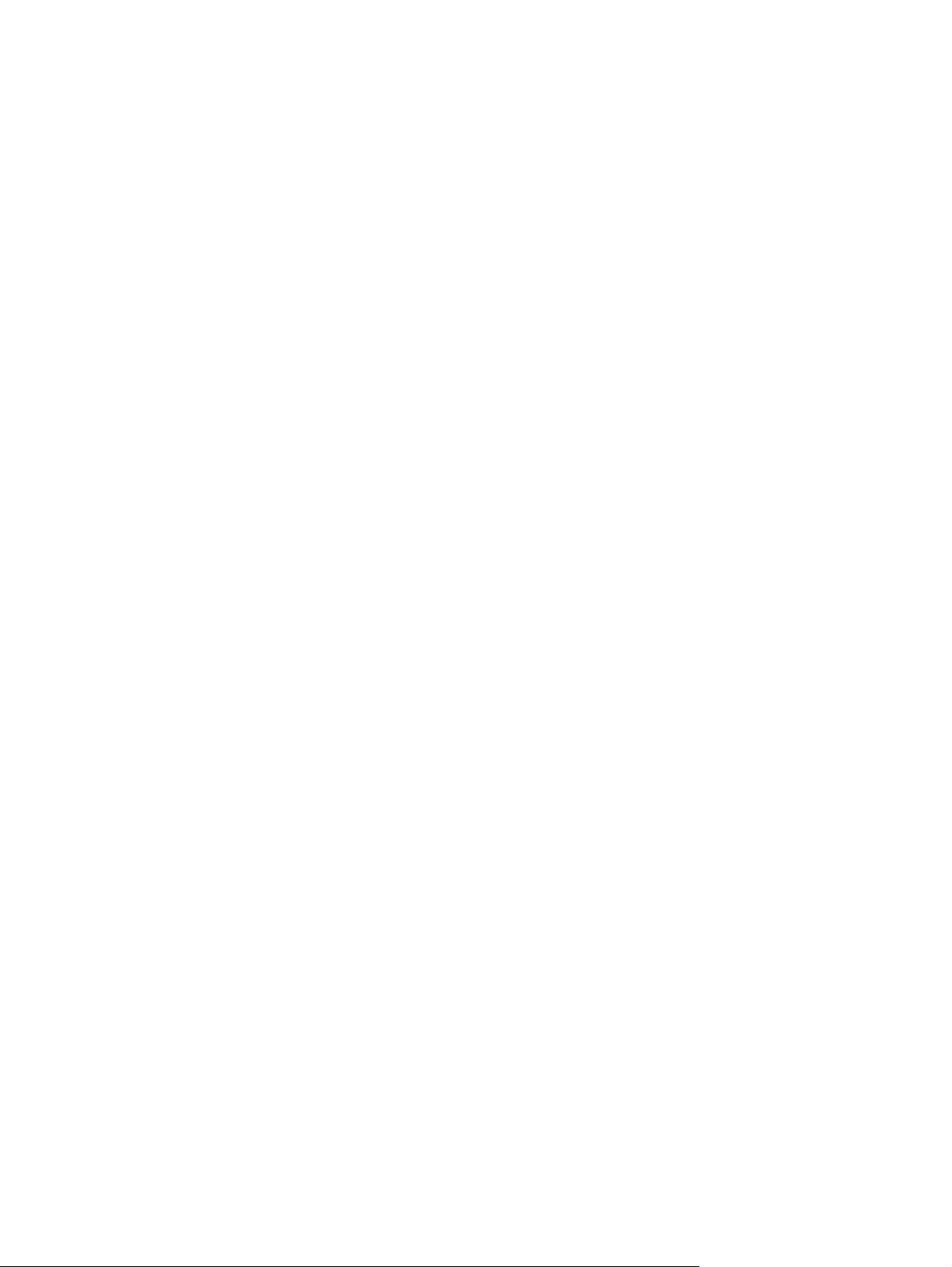
Kablolu ağ sorunlarını çözme ............................................................................................................................ 222
Kötü fiziksel bağlantı ...................................................................................................................... 222
Bilgisayar ürün için hatalı IP adresi kullanıyor ............................................................................... 222
Bilgisayar ürünle iletişim kuramıyor .............................................................................................. 222
Ürün ağ için hatalı bağlantı ve dupleks ayarları kullanıyor ............................................................ 223
Yeni yazılım programları uyumluluk sorunlarına neden olmuş olabilir ........................................ 223
Bilgisayar veya iş istasyonu hatalı ayarlanmış olabilir .................................................................. 223
Ürün devre dışı veya diğer ağ ayarları yanlış .................................................................................. 223
Kablosuz ağ sorunlarını çözme ......................................................................................................................... 224
Kablosuz bağlantı kontrol listesi .................................................................................................... 224
Kablosuz yapılandırma tamamlandıktan sonra ürün yazdırmıyor ................................................ 225
Ürün yazdırmıyor ve bilgisayarda üçüncü taraf güvenlik duvarı yüklü ......................................... 225
Kablosuz yönlendirici veya ürün taşındıkta
Kablosuz ürününe daha fazla bilgisayar bağlanamıyor ................................................................. 225
Kablosuz ürünü VPN'e bağlandığında iletişim kesiliyor ................................................................. 225
Ağ, kablosuz ağlar listesinde görünmüyor ..................................................................................... 226
Kablosuz ağ çalışmıyor ................................................................................................................... 226
Kablosuz ağ tanılama testi yapma ................................................................................................. 226
Kablosuz ağda paraziti azaltma ..................................................................................................... 226
Windows'la ürün yazılım sorunlarını çözme ..................................................................................................... 228
Ürünün yazıcı sürücüsü Yazıcı klasöründe görünmüyor ................................................................ 228
Yazılım yüklemesi sırasında bir hata iletisi görüntülendi .............................................................. 228
Ürün Hazır modunda, ancak hiçbir şey yazdırılmıyor ..................................................................... 228
Mac OS X ile ürün yazılım sorunlarını çözme .................................................................................................... 230
Yazıcı sürücüsü Yazdırma
Ürün adı, Yazdırma ve Faks veya Yazdırma ve Tarama listesindeki ürün listesinde
görünmüyor .................................................................................................................................... 230
Yazıcı sürücüsü, Yazdırma ve Faks veya Yazdırma ve Tarama listesinde seçilen ürünü
otomatik olarak kurmuyor .............................................................................................................. 230
Yazdırma işi istediğiniz ürüne gönderilmedi .................................................................................. 231
Bir USB kablosuyla bağlandığında, sürücü seçildikten sonra, ürün Yazdırma ve Faks veya
Yazdırma ve Tarama listesinde görünmüyor. ................................................................................ 231
USB bağlantısını kullanırken genel yazıcı sürücüsünü kullanıyorsunuz ....................................... 231
Yazılım kaldırma (Windows) .............................................................................................................................. 232
Yazılım kaldırma (Mac OS X) .............................................................................................................................. 233
E-postaya tarama sorunlarını çözme ............................................................................................................... 234
E-posta sunucusuna bağlanılamıyor .............................................................................................. 234
E-posta başarısız oldu .................................................................................................................... 234
Taranamadı ..................................................................................................................................... 234
Ağ
klasörüne tarama sorunlarını ç
Tarama başarısız oldu ..................................................................................................................... 235
ve Faks veya Yazdırma
özme ........................................................................................................... 235
n sonra kablosuz bağlan
ve Tarama listesinde listelenmiyor ................ 230
tı çalışmıyor ....................... 225
xii TRWW
Page 15
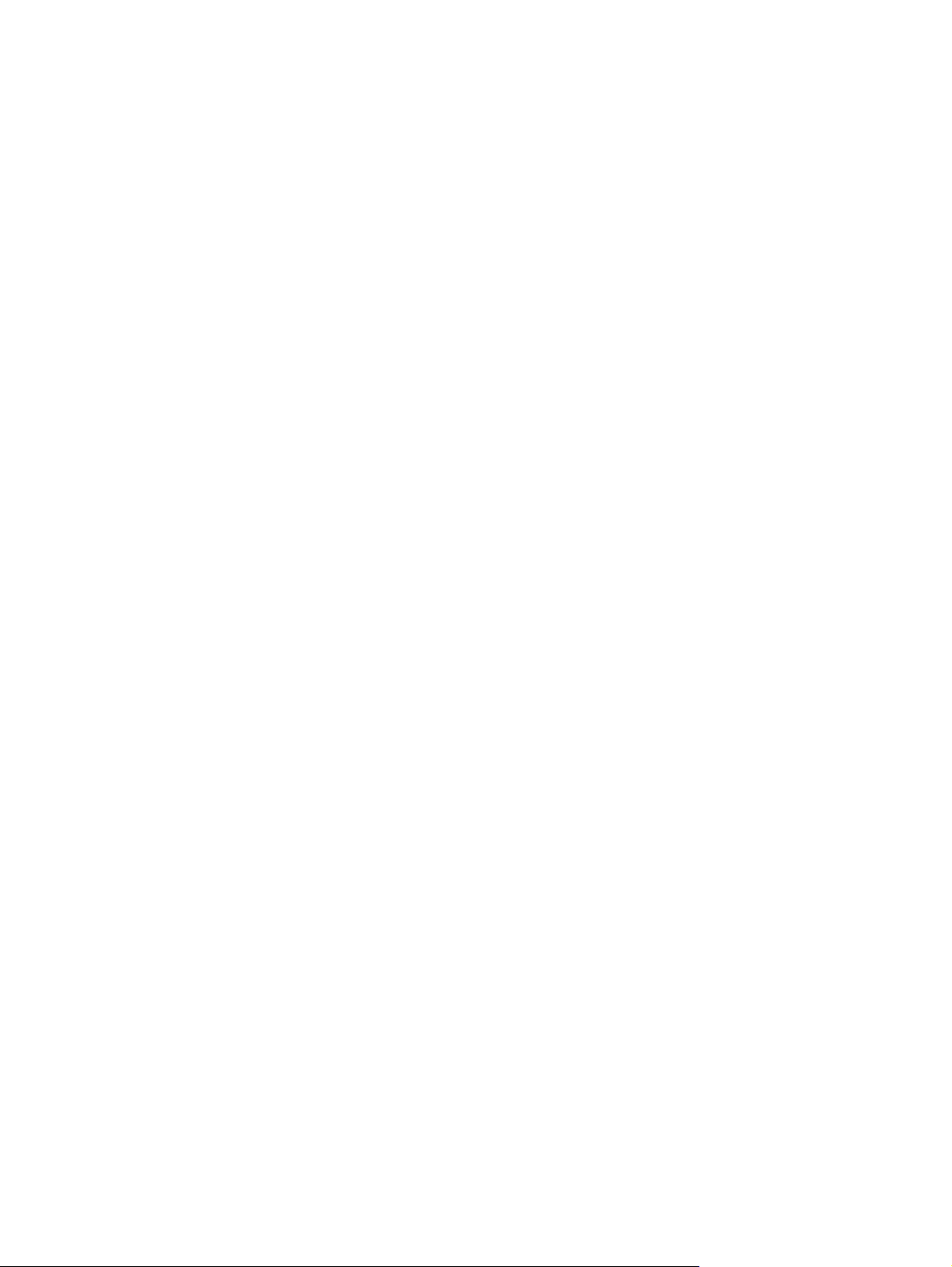
Dizin ............................................................................................................................................................ 237
TRWW xiii
Page 16
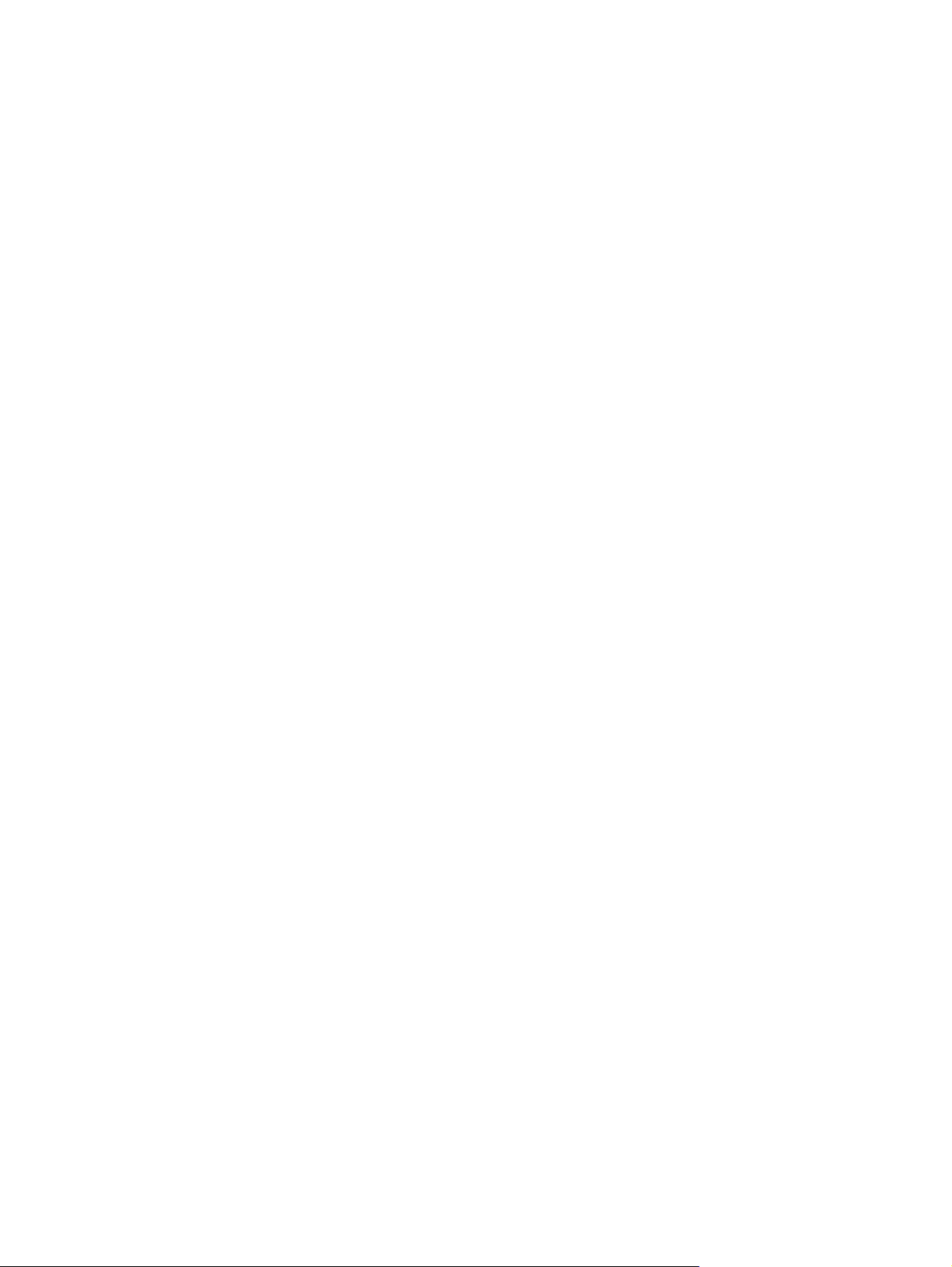
xiv TRWW
Page 17
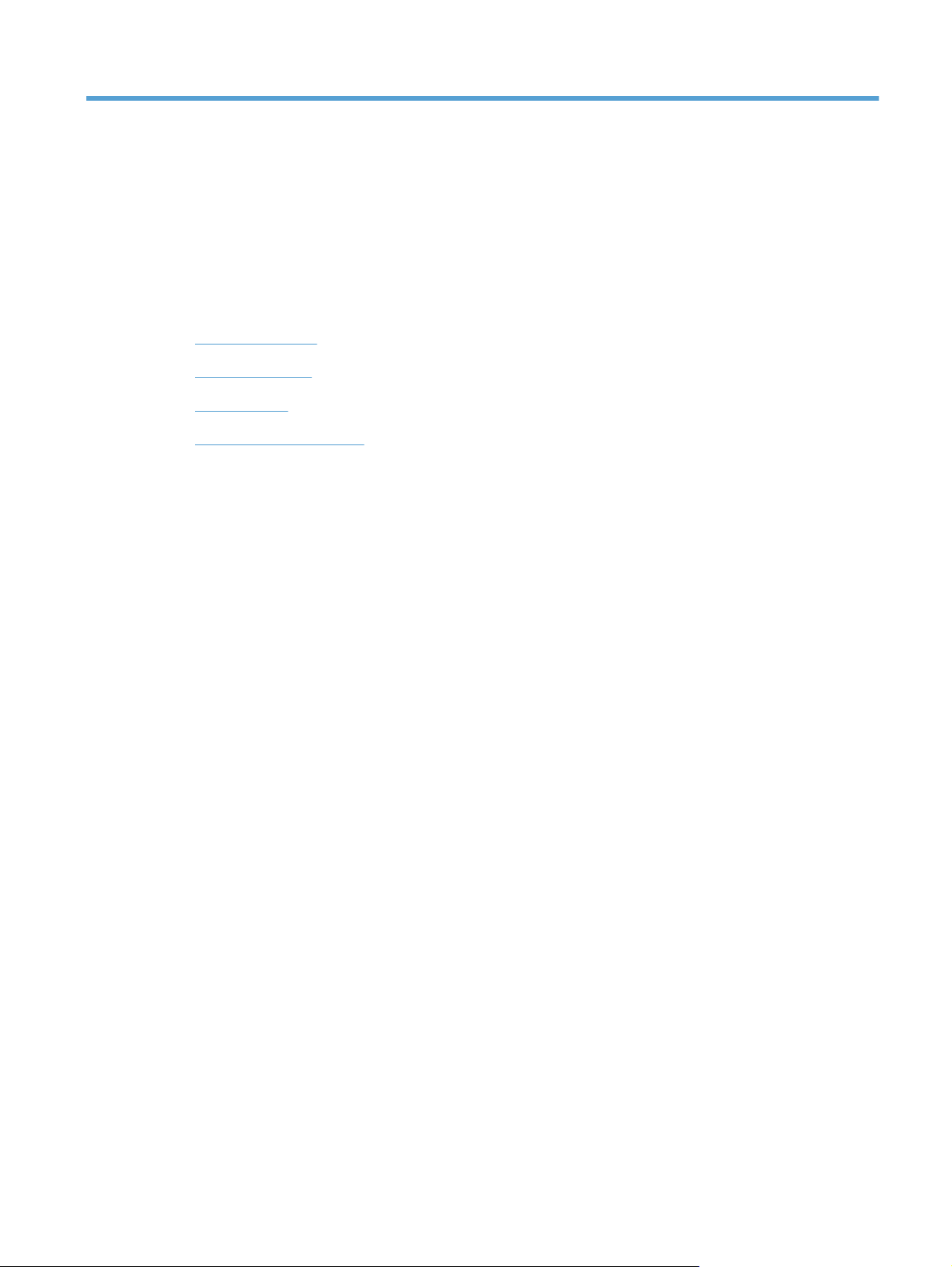
1 Ürün tanıtımı
●
Ürün karşılaştırma
●
Ürün görünümleri
●
Kontrol paneli
●
Ürün raporlarını yazdırma
TRWW 1
Page 18
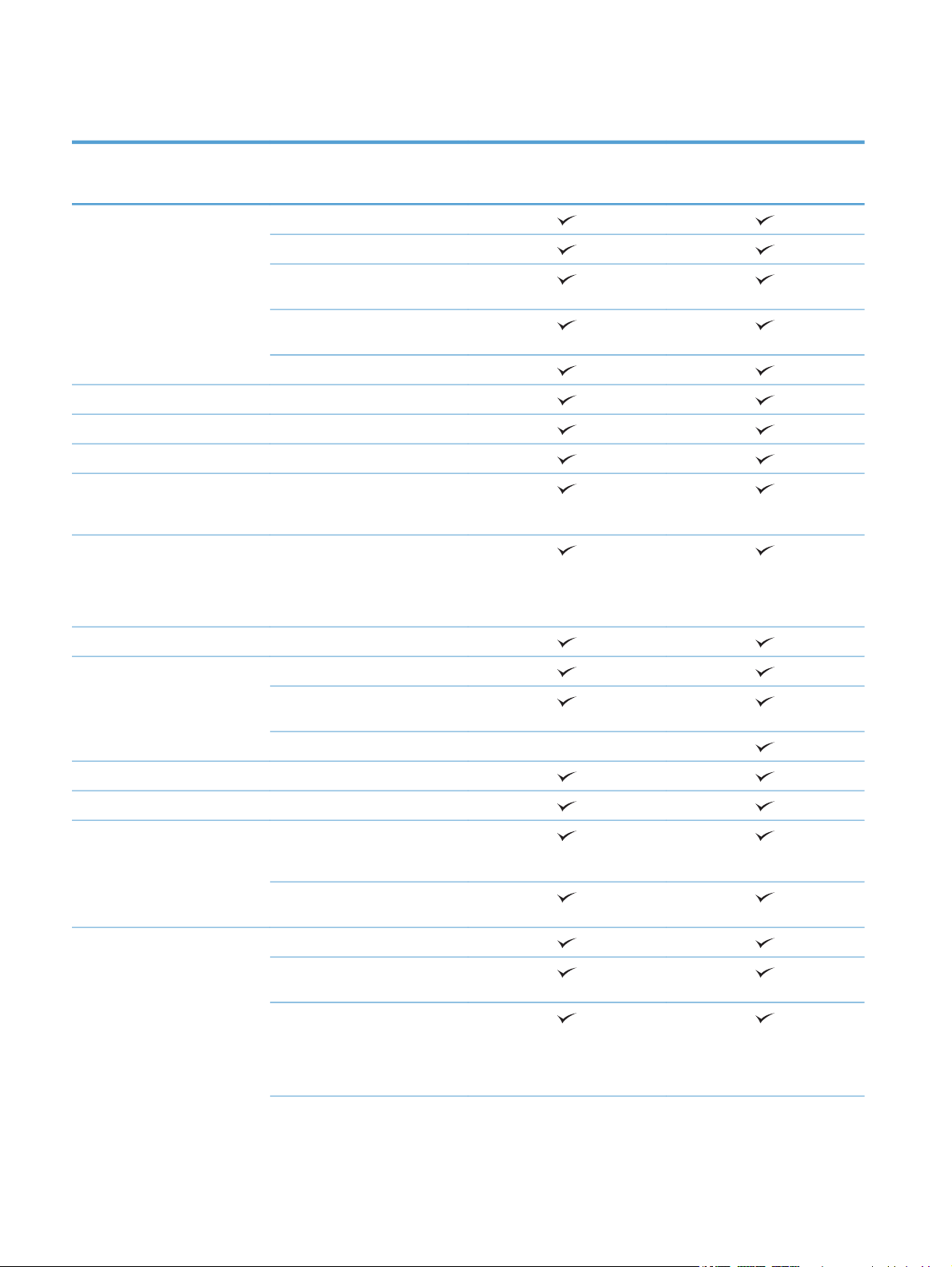
Ürün karşılaştırma
M570dn
CZ271A
Kağıt yükleme Tepsi 1 (100 yapraklık kapasite)
Tepsi 2 (250 yapraklık kapasite)
İsteğe Bağlı Tepsi 3 (500 yapraklık
kapasite)
Standart çıkış bölmesi (250
yapraklık kapasite)
Otomatik dupleks yazdırma
Desteklenen işletim sistemleri Windows XP, 32-bit
Windows Vista, 32-bit ve 64-bit
Windows 7, 32-bit ve 64-bit
Windows 2003 Server (32-bit,
Hizmet Paketi 3), yalnızca
yazdırma ve tarama sürücüleri
Windows 2008 Server, yalnızca
yazdırma ve tarama sürücüleri
Windows 2008 Server R2, yalnızca
yazdırma ve tarama sürücüleri
M570dw
CZ272A
Mac OS X v10.6 ve üstü
Bağlantı Hi-Speed USB 2.0
10/100/1000 Ethernet LAN
bağlantısı
Kablosuz ağ bağlantısı
Bellek 256 MB RAM
Kontrol paneli ekranı Renkli grafik dokunmatik ekran
Yazdırma A4 boyutunda kağıda 30 sayfa/
Kopyalama En fazla 20 s/dk kopyalar
dakika (PPP) ve Letter boyutunda
kağıda 31 ppm hızında yazdırır.
Pratik USB yazdırma (bilgisayar
gerekmez)
Kopyalama çözünürlüğü inç başına
300 noktadır (dpi)
Bu belge besleyici 50 sayfaya
kadar tutar ve 127 - 356 mm
boyundaki (5 - 14 inç) ve 127 - 216
mm enindeki (5 - 8,5 inç) sayfa
boyutlarını destekler.
2 Bölüm 1 Ürün tanıtımı TRWW
Page 19
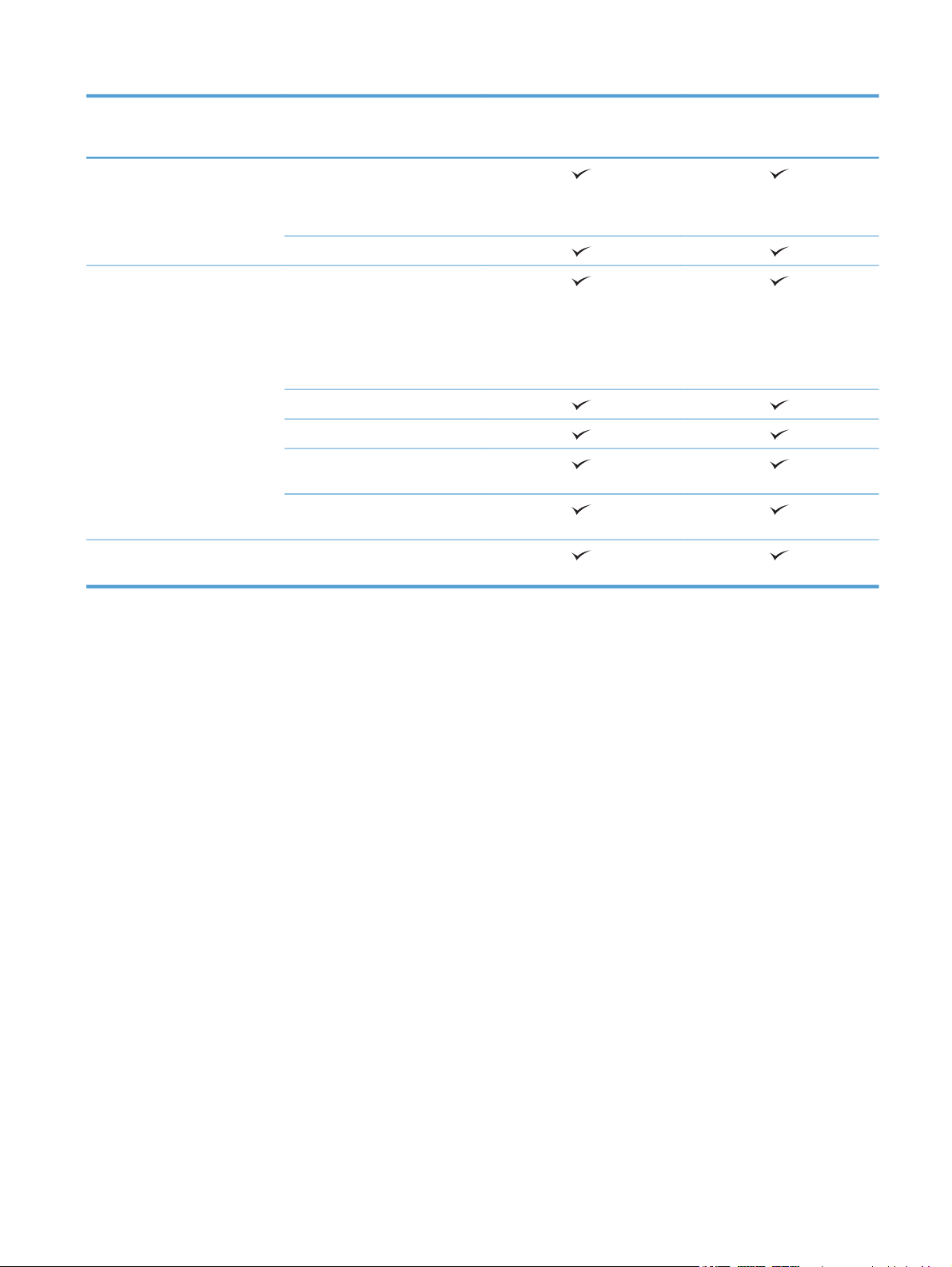
M570dn
M570dw
Düz yataklı tarayıcı, 297 mm
uzunluğa ve 215 mm genişliğe
kadar olan sayfa boyutlarını
destekler.
Otomatik dupleks kopyalama
Tara 1200 dpi çözünürlüğe kadar düz
camdan siyah beyaz tarama yapar
Belge besleyiciden 300 dpi'ye
kadar ve düz camdan 600 dpi'ye
kadar çözünürlükte renkli tarama
yapar
Otomatik dupleks tarama
E-Postaya Tara (yazılım gerekmez)
Ağ Klasörüne Tara (yazılım
gerekmez)
Pratik USB tarama (bilgisayar
gerekmez)
Faks İki adet RJ-11 faks bağlantı noktası
ile V.34
CZ271A
CZ272A
TRWW Ürün karşılaştırma 3
Page 20
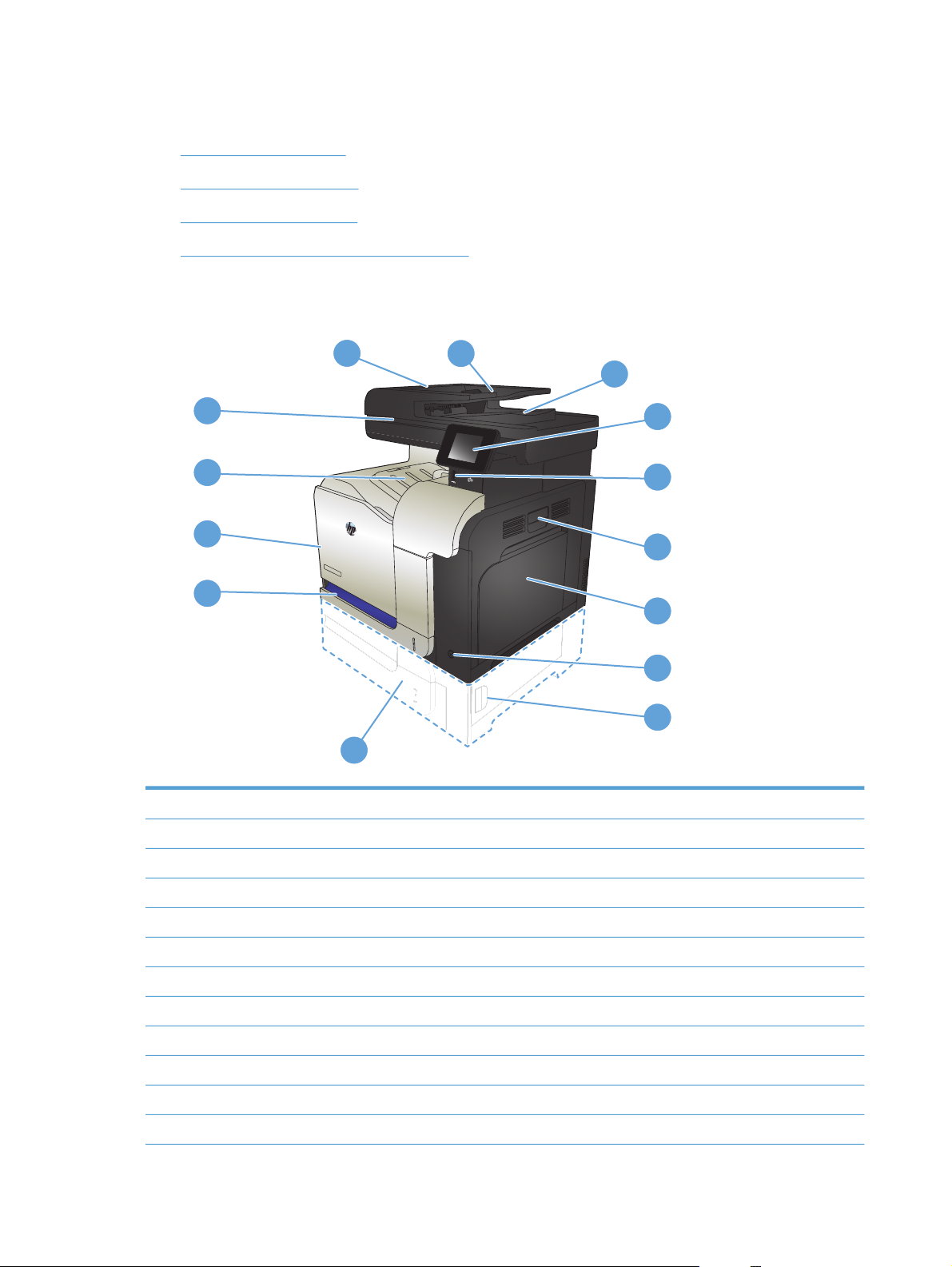
Ürün görünümleri
●
Ürünün önden görünümü
●
Ürünün arkadan görünümü
●
Arabirim bağlantı noktaları
●
Seri numarasının ve model numarasının yeri
Ürünün önden görünümü
1
2
3
14
13
12
11
10
1 Belge besleyici kapağını açmak için mandal (sıkışmaları gidermek için kullanın)
4
5
6
7
8
9
2 Belge besleyici giriş tepsisi
3 Belge besleyici çıkış bölmesi
4 Renkli dokunmatik ekranlı kontrol paneli (daha kolay görebilmek için eğilebilir)
5 Yakın USB bağlantı noktası (bilgisayarsız yazdırma ve tarama için)
6 Sağ kapak kolu (sıkışmaları gidermek için erişim)
7 Tepsi 1
8 Açma/kapama düğmesi
9 İsteğe bağlı Tepsi 3 için sıkışma erişim kapağı
10 İsteğe bağlı Tepsi 3
11 Tepsi 2
12 Ön kapak (toner kartuşlarına ve toner toplama birimine erişim)
4 Bölüm 1 Ürün tanıtımı TRWW
Page 21

13 Çıkış bölmesi
14 Tarayıcı kolu (tarayıcı kapağını kaldırmak için)
Ürünün arkadan görünümü
1
3
1 Biçimlendirici (arabirim bağlantı noktalarını içerir)
2 Elektrik bağlantısı
3 Kablo tipi güvenlik kilidi yuvası
2
TRWW Ürün görünümleri 5
Page 22
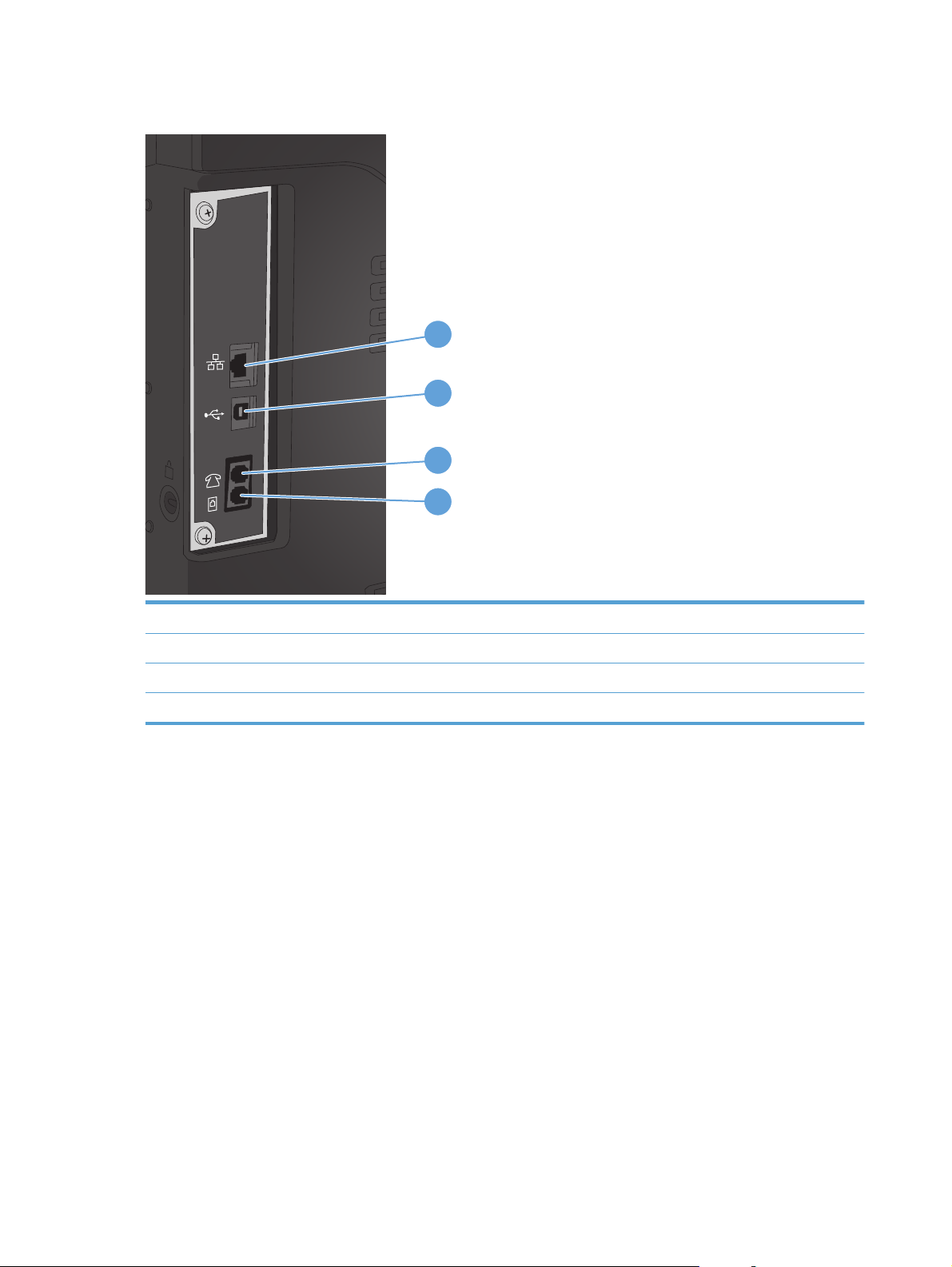
Arabirim bağlantı noktaları
1
2
3
4
1 Yerel ağ (LAN) Ethernet (RJ-45) ağ bağlantı noktası
2Yüksek hızlı USB 2.0 yazdırma bağlantı noktası
3 Bir dahili telefonu, telesekreteri veya başka bir aygıtı bağlamak için telefon “hat çıkışı” bağlantı noktası
4 Faks telefon hattını ürüne bağlamak için faks “hat girişi” bağlantı noktası
Seri numarasının ve model numarasının yeri
Model numarası ve seri numarası, ürünün arkasındaki kimlik etiketinde yazar. Aynı zamanda ön kapağın iç
kısmında listelenmişlerdir. Seri numarası ürünün üretildiği ülke/bölge, ürün sürümü, üretim kodu ve ürünün
üretim numarası gibi bilgileri içerir.
6 Bölüm 1 Ürün tanıtımı TRWW
Page 23

Model adı Model numarası
M570dn CZ271A
M570dw CZ272A
TRWW Ürün görünümleri 7
Page 24
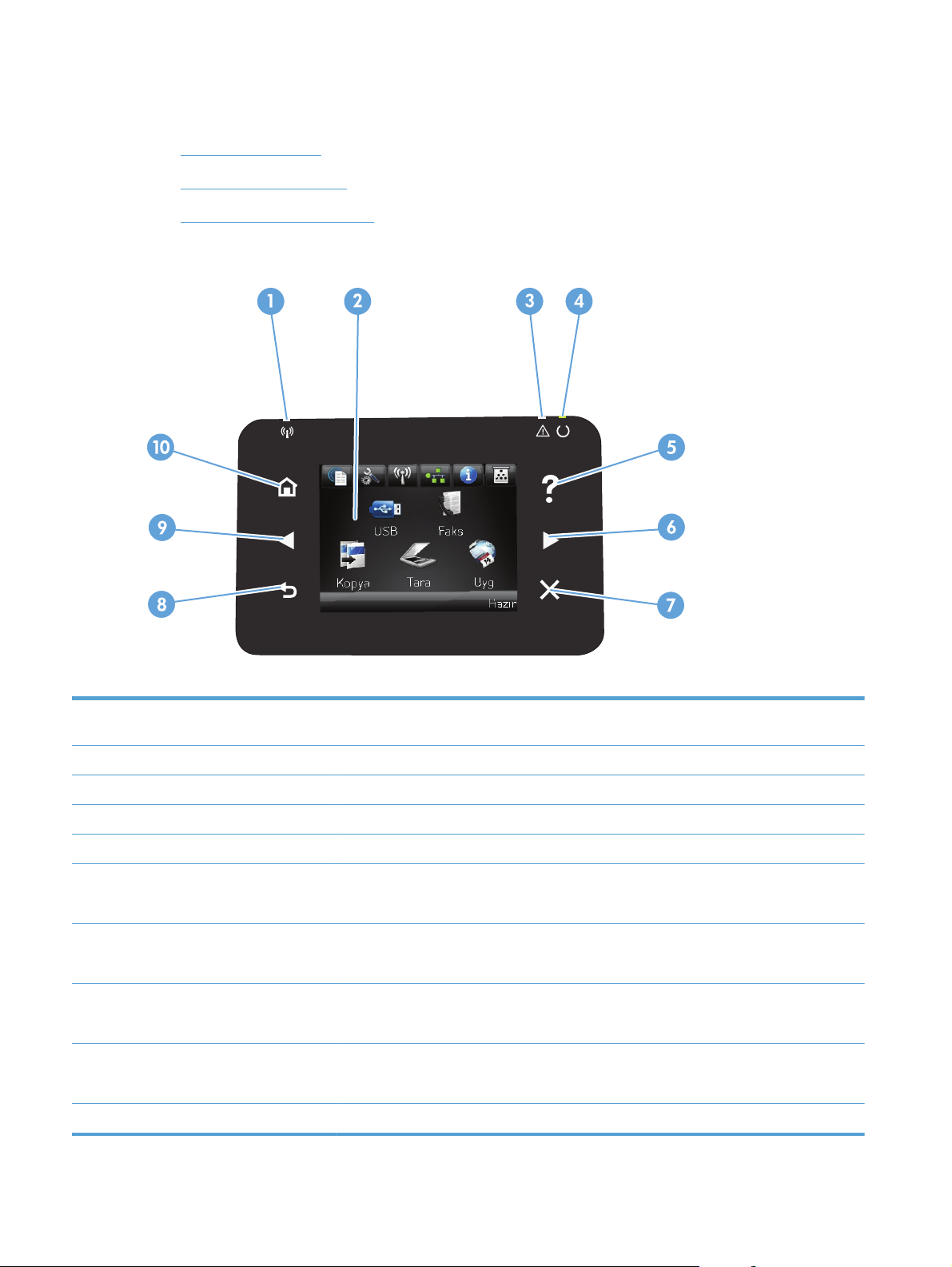
Kontrol paneli
●
Kontrol paneli düzeni
●
Kontrol paneli Ana ekranı
●
Kontrol paneli yardım sistemi
Kontrol paneli düzeni
1Kablosuz ışığı (yalnızca kablosuz
modeller)
2 Dokunmatik ekran Ürün özelliklerine erişim sağlar ve ürünün geçerli durumunu belirtir
3 Dikkat ışığı Ürünle ilgili bir sorun olduğunu gösterir
4Hazır ışığı Ürünün hazır olduğunu gösterir
5Yardım düğmesi ve ışığı Kontrol paneli yardım sistemine erişim sağlar
6Sağ ok düğmesi ve ışığı İmleci sağa kaydırır veya ekran görüntüsünü sonraki ekrana taşı r
al
7 İpt
8Geri düğmesi ve ışığı Önceki ekrana geri döner
9 Sol ok düğmesi ve ışığı İmleci sola taşır
10 Ana ekran düğmesi ve ışığı Ana ekrana erişim sağlar
düğmesi ve ışığı Ayarları temizler, geçerli işi iptal eder veya geçerli ekrandan çıkar
Kablosuz ağın etkin olduğunu gösterir. Ürün kablosuz ağla bağlantı kurarken ışık yanıp söner.
NOT: Bu düğme yalnızca geçerli ekran bu özelliği kullanabiliyorsa yanar.
NOT: Bu düğme yalnızca geçerli ekran bu özelliği kullanabiliyorsa yanar.
NOT: Bu düğme yalnızca geçerli ekran bu özelliği kullanabiliyorsa yanar.
NOT: Bu düğme yalnızca geçerli ekran bu özelliği kullanabiliyorsa yanar.
8 Bölüm 1 Ürün tanıtımı TRWW
Page 25
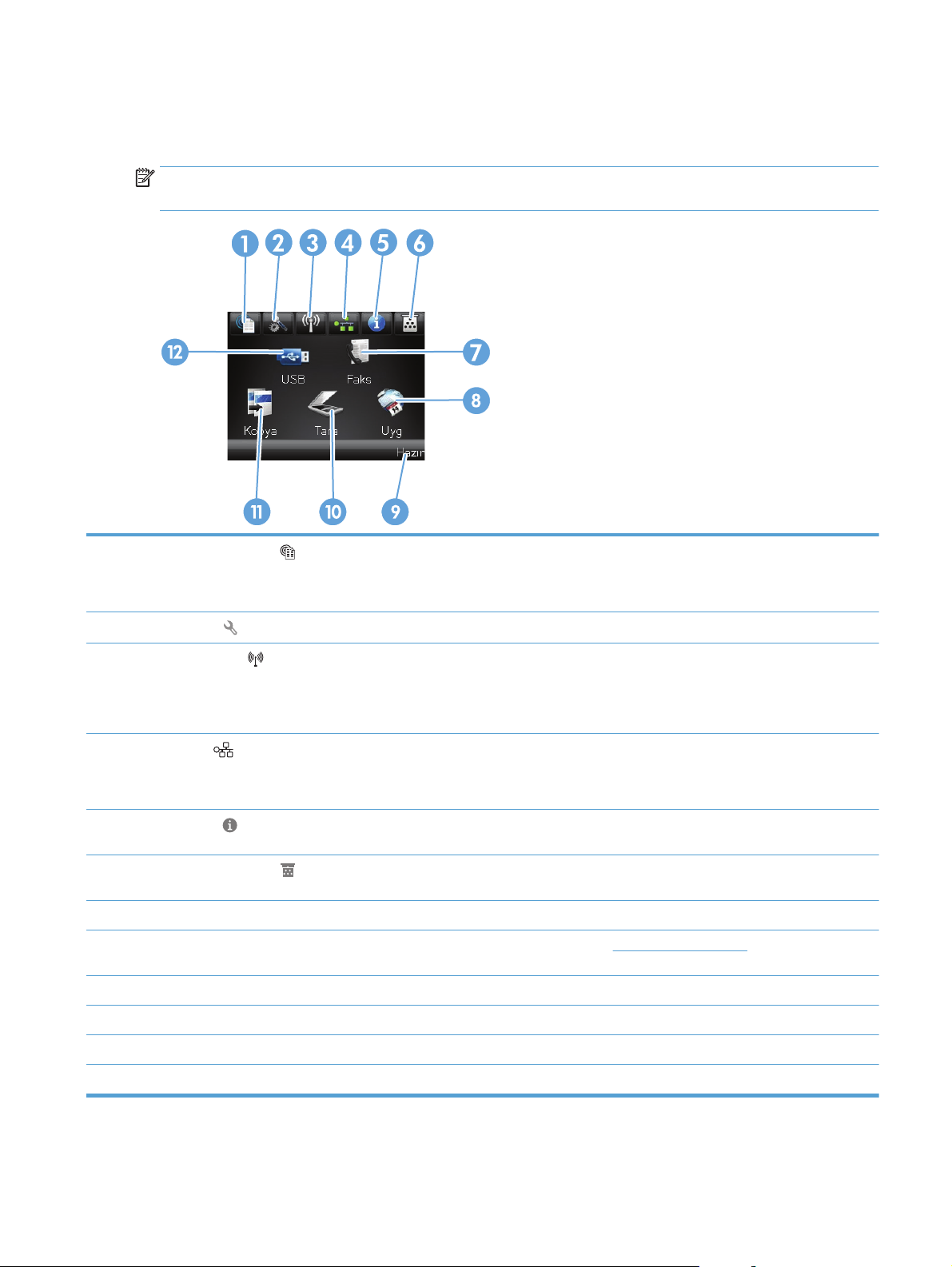
Kontrol paneli Ana ekranı
Ana ekran ürün özelliklerine erişim sağlar ve ürün durumunu belirtir.
NOT: Ürün yapılandırmasına bağlı olarak, Ana ekran özellikleri değişebilir. Bazı dillerde düzeni ters sırada
olabilir.
1
2Ayar
3
4
5Bilgi
6
7 Faks düğmesi Faks özelliğine erişim sağlar
8 Uygulamalar düğmesi Doğrudan HP ePrintCenter Web sitesinden (
9 Ürün durumu Ürünün hazır olup olmadığını veya işi gerçekleştirip gerçekleştirmediğini gösterir
Web Hizmetleri
düğmesi Ana menülere erişim sağlar
Kablosuz
kablosuz modeller)
düğmesi
Ağ
düğmesi Ürün durum bilgisi sağlar. Durum özeti ekranından, Yapılandırma Raporu sayfasını
Sarf Malzemesi
düğmesi
düğme (yalnızca
düğmesi
HP ePrint dahil HP Web Hizmetleri özelliklerine hızlı erişim sağlar
HP ePrint, herhangi bir e-posta özellikli aygıtı kullanarak belge yazdıran ve bu belgeleri
ürünün e-posta adresine gönderen bir araçtır.
Kablosuz menüsüne ve kablosuz durum bilgilerine erişim sağlar
NOT: Kablosuz ağa bağlandığınızda, bu simge bir grup sinyal gücü çubuğuna dönüşür.
NOT: Ürün başka türden ağlara bağlıysa bu düğme görüntülenmez.
Ağ ayar ve bilgilerine erişim sağlar. Ağ ayarları ekranından, Ağ Özeti sayfasını
yazdırabilirsiniz.
NOT: Bu düğme yalnızca ürün bir ağa bağlandığında görüntülenir.
yazdırabilirsiniz.
Sarf malzemelerinin durumu hakkında bilgi sağlar. Sarf malzemeleri özeti ekranından, Sarf
Malzemesi Durumu sayfasını yazdırabilirsiniz.
www.hpeprintcenter.com) yüklediğiniz Web
uygulamalarından yazdırmak üzere Uygulamalar menüsüne erişmenizi sağlar
10 Tara düğmesi Tarama özelliklerine erişim sağlar
11 Kopyala düğmesi Kopyalama özelliklerine erişim sağlar
12 USB düğmesi Bağımsız USB özelliğine erişim sağlar (bilgisayar olmadan yazdırma ve tarama için)
TRWW Kontrol paneli 9
Page 26
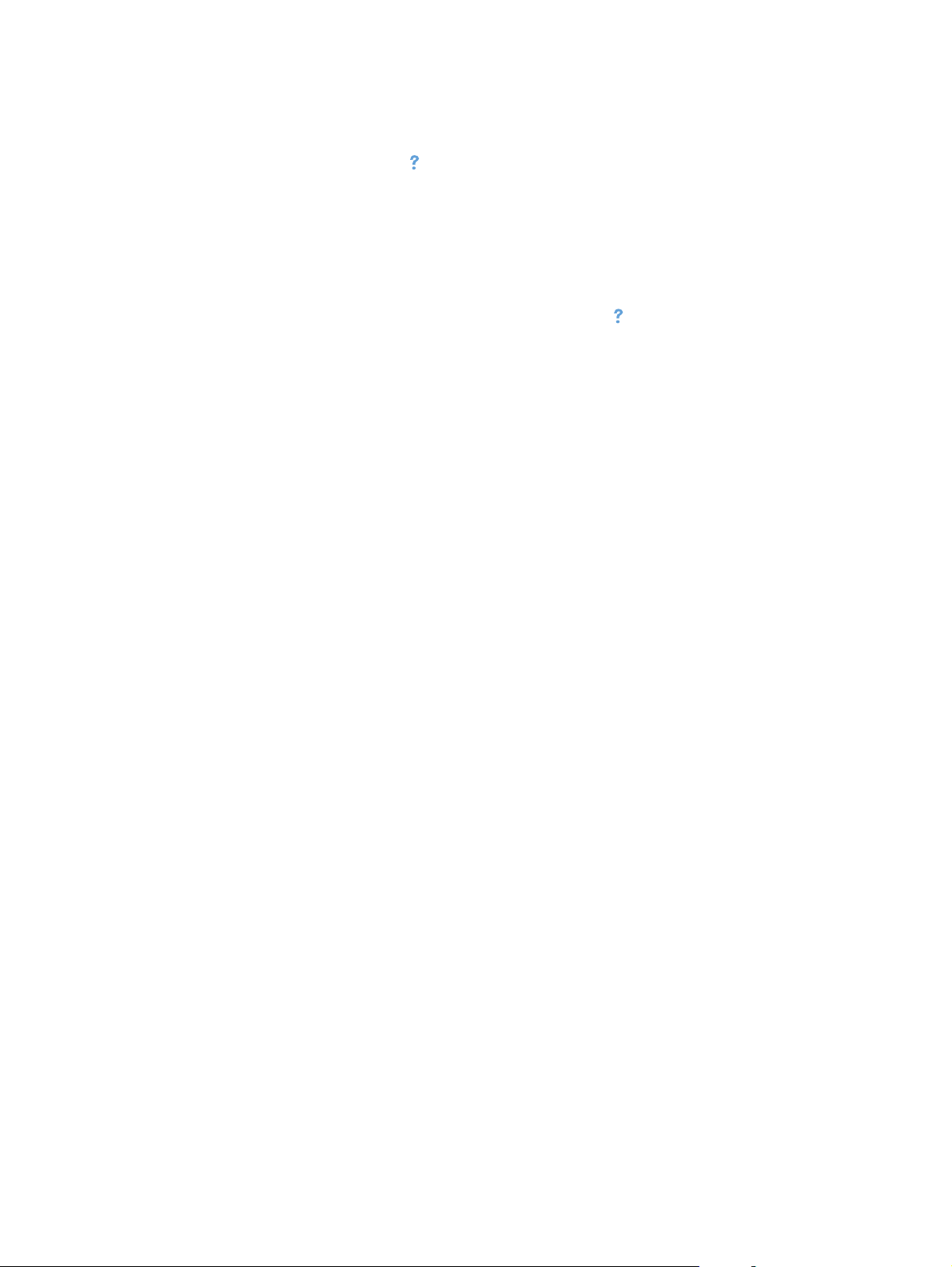
Kontrol paneli yardım sistemi
Ürün, her ekranın nasıl kullanılacağını açıklayan dahili bir Yardım sistemine sahiptir. Yardım sistemini açmak
için, ekranın sağ üst köşesindeki Yardım
Yardım, bazı ekranlar için özel konuları arayabileceğiniz genel bir menü açar. Menüdeki düğmelere dokunarak
menü yapısı içinde dolaşabilirsiniz.
Bazı Yardım ekranlarında, sıkışmaları giderme gibi işlemlerde size yol gösteren animasyonlar vardır.
Yardım, tek tek işlerin ayarını içeren ekranlar için, ekranla ilgili seçeneklerin açıklandığı bir konu açar.
düğmesine dokunun.
Ürün hata veya uyarı verirse, sorunu açıklayan iletiyi açmak için Yardım
sorunu çözmeye yardımcı olacak yönergeler de içerir.
düğmesine dokunun. İleti ayrıca
10 Bölüm 1 Ürün tanıtımı TRWW
Page 27
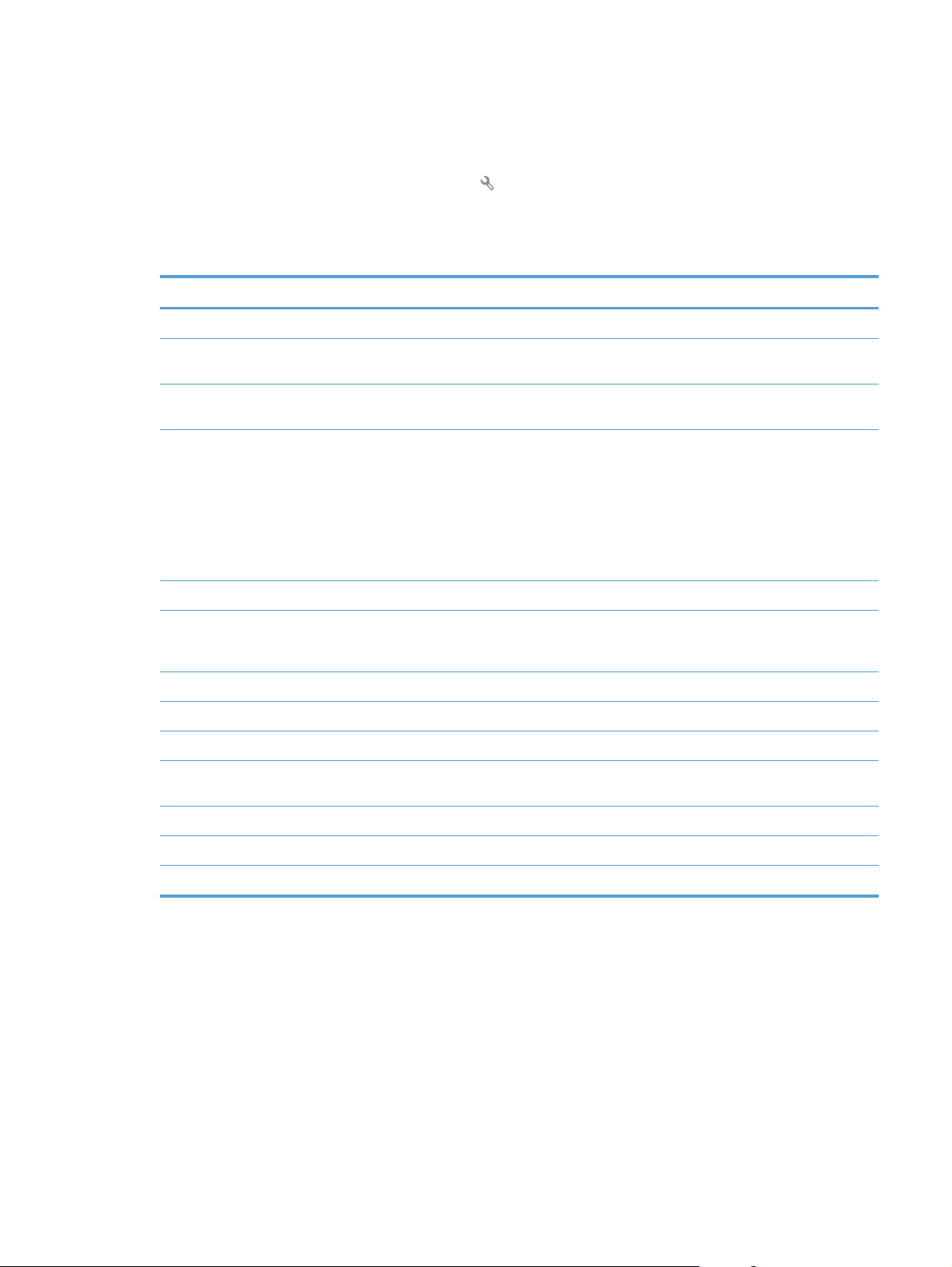
Ürün raporlarını yazdırma
Raporlar menüsünden ürünle ilgili çeşitli bilgi sayfalarını yazdırabilirsiniz.
1. Ürün kontrol panelindeki Ana ekranda Ayar
düğmesine dokunun.
2. Raporlar düğmesine dokunun.
3. Yazdırmak istediğiniz raporun adına dokunun.
Menü öğesi Açıklama
Demo Sayfası Baskı kalitesini gösteren bir sayfa yazdırır
Menü Yapısı Kontrol paneli menü düzeninin bir haritasını yazdırır. Her menünün etkin ayarları
listelenir.
Yapılandırma Raporu Tüm ürün ayarlarının listesini yazdırır. Ürün bir ağa bağlı olduğunda, temel ağ bilgilerini
Sarf Malzemesi Durumu Aşağıdaki bilgilerle birlikte, her toner kartuşunun durumunu yazdırır:
Ağ Özeti Tüm ürün ağ ayar
Kullanım Sayfası PCL sayfaları, PCL 6 sayfaları, PS sayfaları, üründe yanlış alınan veya sıkışan sayfaları,
içerir.
●
Kalan kartuş ömrünün tahmini yüzdesi
●
Yaklaşık olarak kalan sayfa sayısı
●
HP toner kartuşlarının parça numaraları
●
Yazdırılan sayfa sayısı
istesini yazdırır.
larının l
tek renkli (siyah ve beyaz) veya renkli sayfaları listeleyen bir sayfa yazdırır ve sayfa
sayısını rapor eder
PCL Yazı Tipi Listesi Yüklü tüm PCL yazı tiplerinin listesini yazdırır
PS Font Listesi Yüklü tüm PostScript (PS) yazı tiplerinin listesini yazdırır
PCL6 Yazı Tipi Listesi Yüklü tüm PCL6 yazı tiplerinin listesini yazdırır
Renkli Kullanım Günlüğü Her işle ilgili kullanıcı adı, uygulama adı ve renk kullanımı bilgilerini gösteren bir rapor
yazdırır
e
Servis Sayfası S
Tanılama Sayfası Kalibrasyon ve renk tanı sayfalarını yazdırır
Baskı Kalitesi Sayfası Baskı kalitesi sorunlarını gidermeye yardımcı olan bir sayfa yazdırır
rvis raporunu yazdırır
TRWW Ürün raporlarını yazdırma 11
Page 28
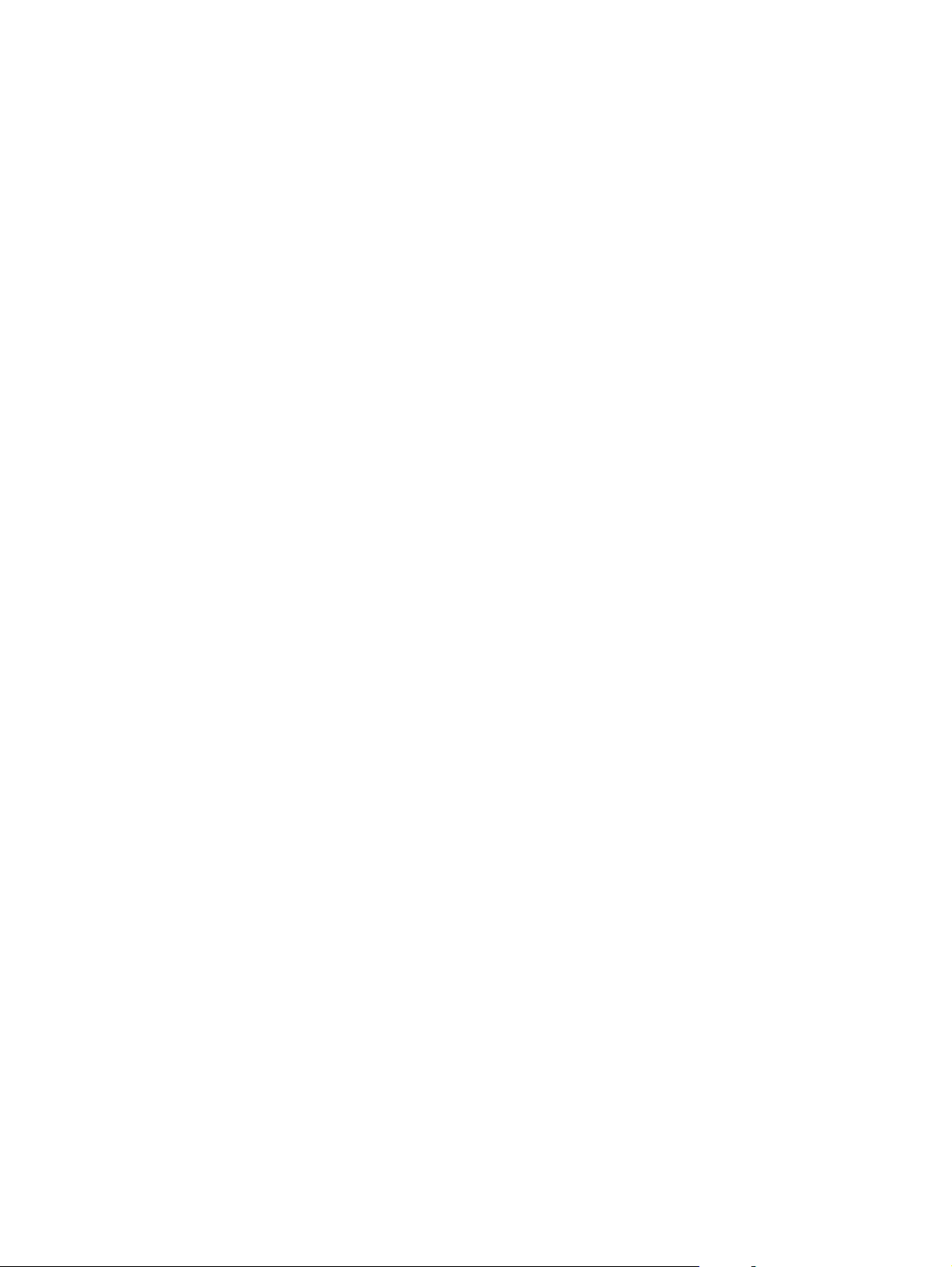
12 Bölüm 1 Ürün tanıtımı TRWW
Page 29
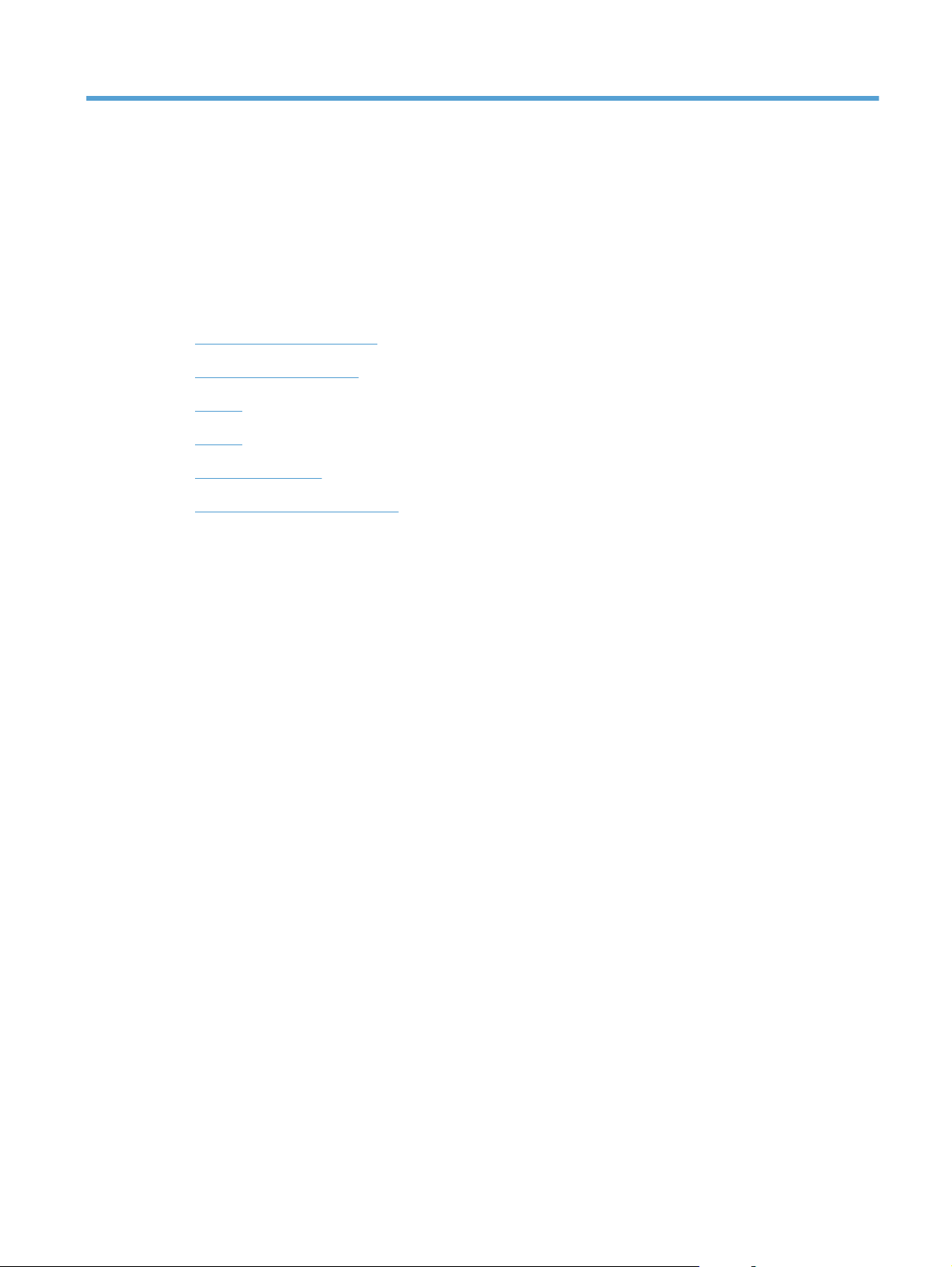
2Kağıt tepsileri
●
Desteklenen kağıt boyutları
●
Desteklenen kağıt türleri
●
Tepsi 1
●
Tepsi 2
●
İsteğe bağlı Tepsi 3
●
Etiketleri yükleme ve yazdırma
TRWW 13
Page 30
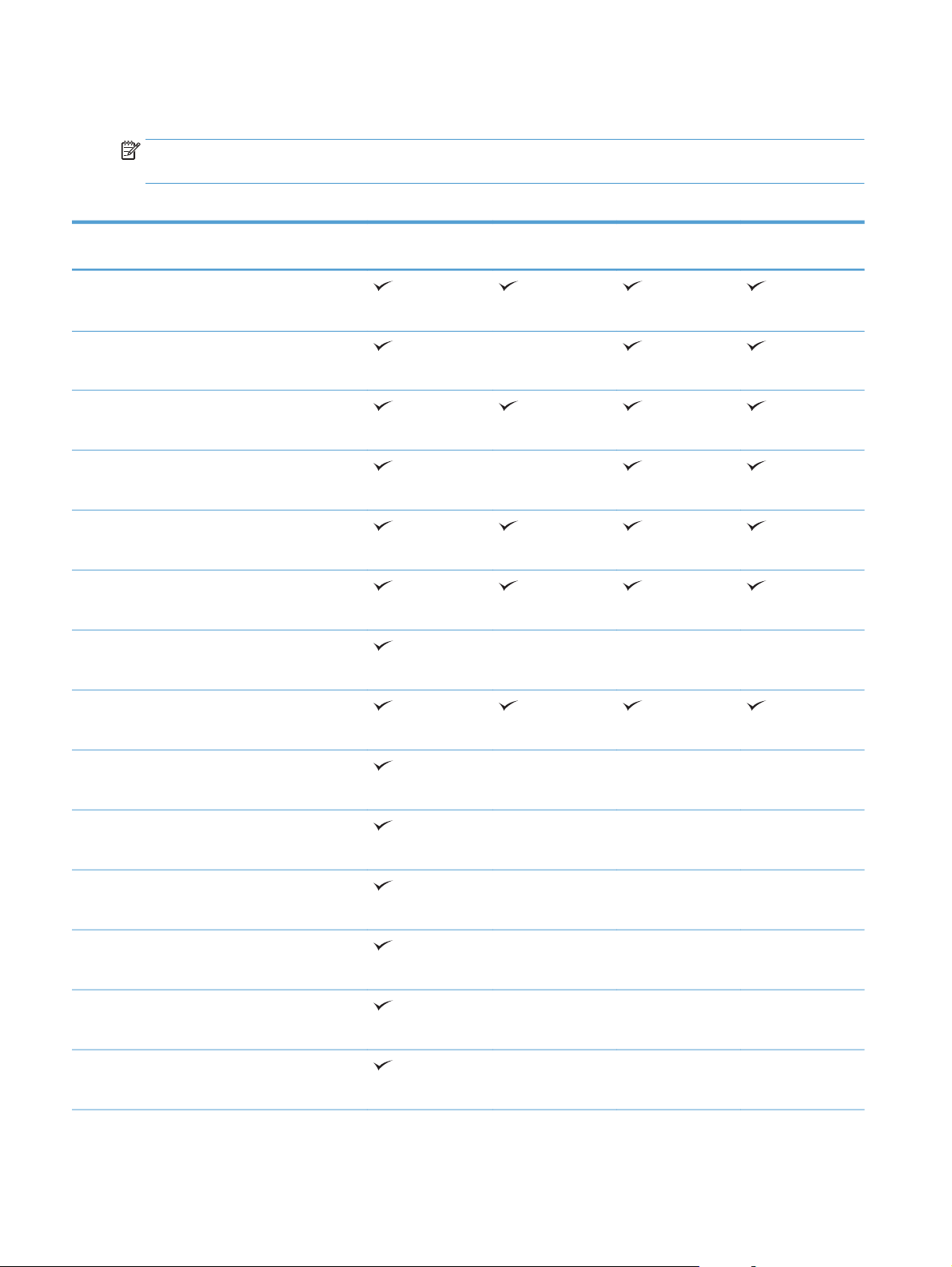
Desteklenen kağıt boyutları
NOT: En iyi sonuçları elde etmek için, yazdırma işleminden önce yazıcı sürücüsünden doğru kağıt boyutunu
ve türünü seçin.
Tablo 2-1 Desteklenen kağıt boyutları
Büyüklük ve boyutlar Tepsi 1 Tepsi 2 Tepsi 3 (isteğe
Letter
216 x 279 mm
Legal
216 x 356 mm
A4
210 x 297 mm
RA4
215 x 305 mm
A5
148 x 210 mm
B5 (JIS)
182 x 257 mm
B6 (JIS)
128 x 182 mm
bağlı)
Otomatik dupleks
yazdırma
Executive
184 x 267 mm
Statement
140 x 216 mm
4x6
102 x 152 mm
10 x 15 cm
102 x 152 mm
3x5
76 x 127 mm
5x7
127 x 178 mm
5x8
127 x 203 mm
14 Bölüm 2 Kağıt tepsileri TRWW
Page 31

Tablo 2-1 Desteklenen kağıt boyutları (devam)
Büyüklük ve boyutlar Tepsi 1 Tepsi 2 Tepsi 3 (isteğe
A6
105 x 148 mm
Postcard (JIS)
100 x 148 mm (3,9 x 5,8 inç)
D Kartpostal (JIS)
200 x 148 mm
16K
184 x 260 mm
16K
195 x 270 mm
16K
197 x 273 mm
8,5 x 13
216 x 330 mm
bağlı)
Otomatik dupleks
yazdırma
Zarf #10
105 x 241 mm
B5 Zarf
176 x 250 mm
C5 Zarf
162 x 229 mm
DL Zarf
110 x 220 mm
Envelope Monarch
98 x 191 mm
Özel
76 x 127 mm - 216 x 356 mm
Özel
148 x 210 mm - 216 x 297 mm
Özel
148 x 210 mm - 216 x 356 mm
TRWW Desteklenen kağıt boyutları 15
Page 32

Desteklenen kağıt türleri
Bu ürünün desteklediği özel HP marka kağıtların tam listesi için to www.hp.com/support/lj500colorMFPM570
adresine gidin.
NOT: En iyi sonuçları elde etmek için, yazdırma işleminden önce yazıcı sürücüsünden doğru kağıt boyutunu
ve türünü seçin.
Kağıt türü Tepsi 1
Düz
Hafif 60-74g
Ortalama Ağırlık 96–110g
Ağır 111–130g
Ekstra Ağır 131–175g
Ekstra Ağır 131–163g
Renkli Asetat
Etiketler
Antetli kağıt
Önceden Basılmış
Delikli
Renkli
Pürüzlü
Bond
1
Tepsi 2
Tepsi 3 (isteğe bağlı) Otomatik dupleks
yazdırma
Geri Dönüşümlü
Zarf
Kart Stoğu 176-220g
Orta ağırlıktaki sözlük 105–110g
Yüksek gramajlı parlak 111-130g
Ekstra yüksek gramajlı parlak 131-175g
Parlak kart 176-220g
Opak film
HP EcoSMART Lite
HP Kaba Kağıt
HP Mat 105g
HP Mat 120g
HP Mat 160g
HP Mat 200g
16 Bölüm 2 Kağıt tepsileri TRWW
Page 33

Kağıt türü Tepsi 1
HP Yumuşak Parlak 120g
HP Parlak 130g
HP Parlak 160g
HP Parlak 220g
1
Tepsi 2'nin deste yüksekliği, parlak kağıt için 100 yaprak, kısa kağıt (A5, A6, 4x6 ve yatay) için 20 mm 'dir.
Tepsi 2
1
Tepsi 3 (isteğe bağlı) Otomatik dupleks
yazdırma
TRWW Desteklenen kağıt türleri 17
Page 34

Tepsi 1
●
Tepsi kapasitesi ve kağıt yönü
●
Tepsi 1'e kağıt yerleştirme
Tepsi kapasitesi ve kağıt yönü
Sıkışmaları önlemek için tepsileri aşırı doldurmayın. Kağıt destesinin üst kısmının tepsi dolu göstergesinin
altında olduğundan emin olun. Kısa/dar ve ağır/parlak kağıt yüklerken tepsi dolu göstergesinin yarısından
daha az kağıt yükleyin.
Tablo 2-2 Tepsi 1 kapasitesi
Kağıt türü Özellikler Miktar
KağıtAralık:
2
- 220 g/m
60 g/m
Zarflar
Etiketler Maksimum: 0,102 mm kalınlıkta Maksimum deste yüksekliği: 10 mm
Asetatlar Minimum: 0,102 mm kalınlıkta Maksimum deste yüksekliği: 10 mm
Parlak kağıtAralık:
60 g/m
105 g/m
2
'den az - 90 g/m
2
- 220 g/m
2
2
2
Maksimum deste yüksekliği: 10 mm
2
100 sayfa 75 g/m
En çok 10 zarf
En çok 50 sayfa
Maksimum deste yüksekliği: 10 mm
En çok 50 yaprak
bond kağıda eşdeğer
Tablo 2-3 Tepsi 1 kağıt yönü
Kağıt türü Görüntü döndürme Dupleks modu Kağıt yükleme
Baskılı veya antetli Dikey 1 taraflı yazdırma Ön yüzü aşağı
Üst kenar ürüne girecek biçimde
18 Bölüm 2 Kağıt tepsileri TRWW
Page 35

Tablo 2-3 Tepsi 1 kağıt yönü (devam)
Kağıt türü Görüntü döndürme Dupleks modu Kağıt yükleme
2 taraflı yazdırma Ön yüzü yukarı
Alt kenar ürüne girecek biçimde
Yatay 1 taraflı yazdırma Ön yüzü yukarı
Üst kenar ürünün önüne doğru
2 taraflı yazdırma Ön yüzü yukarı
Üst kenar ürünün önüne doğru
Delikli Dikey veya yatay 1 veya 2 taraflı yazdırma Delikler ürünün arkasına doğru
TRWW Tepsi 1 19
Page 36

Tablo 2-3 Tepsi 1 kağıt yönü (devam)
Kağıt türü Görüntü döndürme Dupleks modu Kağıt yükleme
Zarflar Zarfın uzun kenarı ürüne önce
girecek şekilde
Zarfın kısa kenarı ürüne önce
girecek şekilde
Tepsi 1'e kağıt yerleştirme
1 taraflı yazdırma Ön yüzü aşağı
Üst kenar ürüne girecek biçimde
1 taraflı yazdırma Ön yüzü aşağı
Üst kenar ürünün arkasına doğru
1. Tepsi 1'i açın.
2. Tepsi uzantısını dışarı çekin.
20 Bölüm 2 Kağıt tepsileri TRWW
Page 37

3. Kağıdı desteklemek için tepsi uzantısını açın ve
yan kılavuzları açın.
4. Kağıdı ön yüzü aşağı gelecek ve kısa, üst kenar
ürüne ilk önce girecek şekilde tepsiye yerleştirin.
5. Kağıtların kılavuzdaki tırnakların altında
kalmasına ve tepsi dolu göstergelerinin üstüne
çıkmamasına dikkat edin.
6. Yan kılavuzları, kağıt destesine hafifçe
dokunacak, ancak kağıtları bükmeyecek biçimde
hizalayın.
TRWW Tepsi 1 21
Page 38

Zarfları yazdırma
Yazılımınız bir zarfı otomatik olarak biçimlendirmiyorsa, yazılım programınızda veya yazıcı sürücünüzde
sayfa yönünü Yatay olarak ayarlayın. Ticari #10 veya DL zarflarında iade ve varış adresleri için kenar
boşluklarını ayarlamak üzere aşağıdaki yönergeleri kullanın.
Adres türü Sol kenar boşluğu Üst kenar boşluğu
İade 15 mm 15 mm
Hedef 102 mm 51 mm
Diğer boyutlardaki zarflar için, kenar boşluklarını uygun şekilde ayarlayın.
22 Bölüm 2 Kağıt tepsileri TRWW
Page 39

Tepsi 2
●
Tepsi kapasitesi ve kağıt yönü
●
Tepsi 2'ye kağıt yerleştirme
Tepsi kapasitesi ve kağıt yönü
Sıkışmaları önlemek için tepsileri aşırı doldurmayın. Kağıt destesinin üst kısmının tepsi dolu göstergesinin
altında olduğundan emin olun. Kısa/dar ve ağır/parlak kağıt yüklerken tepsi dolu göstergesinin yarısından
daha az kağıt yükleyin.
Tablo 2-4 Tepsi 2 kapasitesi
Kağıt türü Özellikler Miktar
KağıtAralık:
2
- 220 g/m
60 g/m
Asetatlar Minimum: 0,102 mm kalınlıkta Maksimum deste yüksekliği: 25 mm
Parlak kağıtAralık:
2
105 g/m
- 220 g/m
2
2
75 g/m2'lik 250 adet kağıda eşdeğer
Maksimum deste yüksekliği: 25 mm
Maksimum deste yüksekliği, A5, A6, 4x6 kağıt boyutları
ve yatay olarak basılmış bir kağıt için 15 mm.
100 yaprak
Tablo 2-5 Tepsi 2 kağıt yönü
Kağıt türü Görüntü döndürme Dupleks modu Kağıt yükleme
Baskılı veya antetli Dikey 1 taraflı yazdırma Ön yüzü yukarı
Üst kenar tepsinin sağında
2 taraflı yazdırma Ön yüzü aşağı
Üst kenar tepsinin solunda
TRWW Tepsi 2 23
Page 40

Tablo 2-5 Tepsi 2 kağıt yönü (devam)
Kağıt türü Görüntü döndürme Dupleks modu Kağıt yükleme
Yatay 1 taraflı yazdırma Ön yüzü yukarı
Üst kenar ürünün arkasına doğru
2 taraflı yazdırma Ön yüzü aşağı
Üst kenar ürünün önüne doğru
Delikli Dikey veya yatay 1 veya 2 taraflı yazdırma Delikler ürünün arkasına doğru
Tepsi 2'ye kağıt yerleştirme
Bu tepsi en çok 250 yaprak 75 g/m2 kağıt alır. Kağıt daha ağırsa, tepsi daha az kağıt alır. Tepsiyi aşırı
doldurmayın.
DİKKAT: Zarf, etiket, kartpostal ya da desteklenmeyen boyutlardaki kağıtları Tepsi 2'den yazdırmayın. Bu
tür kağıtları yalnızca Tepsi 1'den yazdırın.
24 Bölüm 2 Kağıt tepsileri TRWW
Page 41

1. Tepsiyi kaydırıp açın.
NOT: Kullanımda iken tepsiyi açmayın.
2. Ayar mandalını sıkarak ve kılavuzları kullanılan
kağıdın boyutuna kaydırarak, kağıt uzunluğu ve
kağıt genişliği kılavuzlarını ayarlayın.
3. Kağıdı tepsiye yukarı bakacak biçimde yerleştirin.
Kılavuzların kağıt destesine hafifçe değdiğini,
fakat desteyi bükmediğini doğrulamak için kağıdı
kontrol edin.
NOT: Sıkışmaları önlemek için tepsiyi aşırı
doldurmayın. Yığının üst kısmının tepsi dolu
göstergesinin altında olduğundan emin olun.
NOT: Tepsi doğru ayarlanmazsa, yazdırma
sırasında bir hata iletisi görüntülenebilir veya
kağıt sıkışabilir.
4. Tepsiyi kaydırarak ürüne yerleştirin.
TRWW Tepsi 2 25
Page 42

İsteğe bağlı Tepsi 3
●
Tepsi kapasitesi ve kağıt yönü
●
Tepsi 3'e kağıt yerleştirme
Tepsi kapasitesi ve kağıt yönü
Sıkışmaları önlemek için tepsileri aşırı doldurmayın. Kağıt destesinin üst kısmının tepsi dolu göstergesinin
altında olduğundan emin olun. Kısa/dar ve ağır/parlak kağıt yüklerken tepsi dolu göstergesinin yarısından
daha az kağıt yükleyin.
Tablo 2-6 Tepsi 3 kapasitesi
Kağıt türü Özellikler Miktar
KağıtAralık:
2
- 220 g/m
60 g/m
Etiketler Maksimum: 0,102 mm kalınlıkta Maksimum yığın yüksekliği: 56 mm
Asetatlar Minimum: 0,102 mm kalınlıkta Maksimum deste yüksekliği: 56 mm
Parlak kağıtAralık:
2
105 g/m
- 220 g/m
2
2
75 g/m2'lik 500 adet kağıda eşdeğer
Maksimum deste yüksekliği: 56 mm
Maksimum deste yüksekliği: 56 mm
Tablo 2-7 Tepsi 3 kağıt yönü
Kağıt türü Görüntü döndürme Dupleks modu Kağıt yükleme
Baskılı veya antetli Dikey 1 taraflı yazdırma Ön yüzü yukarı
Üst kenar tepsinin sağında
2 taraflı yazdırma Ön yüzü aşağı
Üst kenar tepsinin solunda
26 Bölüm 2 Kağıt tepsileri TRWW
Page 43

Tablo 2-7 Tepsi 3 kağıt yönü (devam)
Kağıt türü Görüntü döndürme Dupleks modu Kağıt yükleme
Yatay 1 taraflı yazdırma Ön yüzü yukarı
Üst kenar ürünün arkasına doğru
2 taraflı yazdırma Ön yüzü aşağı
Üst kenar ürünün önüne doğru
Delikli Dikey veya yatay 1 veya 2 taraflı yazdırma Delikler ürünün arkasına doğru
Tepsi 3'e kağıt yerleştirme
Bu tepsi en çok 500 yaprak 75 g/m2 kağıt alır. Kağıt daha ağırsa, tepsi daha az kağıt alır. Tepsiyi aşırı
doldurmayın.
DİKKAT: Zarf, kartpostal ya da desteklenmeyen boyutlardaki kağıtları Tepsi 3'ten yazdırmayın. Bu tür
kağıtları yalnızca Tepsi 1'den yazdırın.
TRWW İsteğe bağlı Tepsi 3 27
Page 44

1. Tepsiyi kaydırıp açın.
NOT: Kullanımdayken tepsiyi açmayın.
2. Ayar mandallarını sıkarak ve kılavuzları kullanılan
kağıdın boyutuna kaydırarak, kağıt uzunluğu ve
kağıt genişliği kılavuzlarını ayarlayın.
3. Kağıdı tepsiye yukarı bakacak biçimde yerleştirin.
Kılavuzların kağıt destesine hafifçe değdiğini,
fakat desteyi bükmediğini doğrulamak için kağıdı
kontrol edin.
NOT: Sıkışmaları önlemek için tepsiyi aşırı
doldurmayın. Kağıt destesinin üst kısmının tepsi
dolu göstergesinin altında olduğundan emin
olun.
NOT: Tepsi doğru ayarlanmazsa, yazdırma
sırasında bir hata iletisi görüntülenebilir veya
kağıt sıkışabilir.
4. Tepsiyi ürünün içine kaydırın.
28 Bölüm 2 Kağıt tepsileri TRWW
Page 45

Etiketleri yükleme ve yazdırma
Giriş
Etiket yapraklarına yazdırmak için Tepsi 2'yi veya isteğe bağlı 550 yapraklık tepsilerden birini kullanın. Tepsi
1, etiketleri desteklemez.
Etiketleri manuel besleme seçeneğini kullanarak yazdırmak için yazdırma sürücüsünde doğru ayarları
seçmek üzere bu adımları izleyin ve ardından yazdırma işini yazıcıya gönderdikten sonra etiketleri tepsiye
yükleyin. Manuel beslemeyi kullanırken yazıcı, işi yazdırmadan önce tepsinin açılıp kapandığını algılayana
kadar bekler.
Etiketleri manuel besleme
1. Yazılım programından, Yazdır seçeneğini belirleyin.
2. Yazıcılar listesinden yazıcıyı seçin ve Özellikler ya da Tercihler düğmesine tıklayarak veya dokunarak
yazdırma sürücüsünü açın.
NOT: Bu düğmenin adı, yazılım programına göre değişecektir.
NOT: Bu özelliklere Windows 8 veya 8.1 Başlat ekranından erişmek için Cihazlar seçeneğini belirleyin,
Yazdır öğesini seçin ve ardından yazıcıyı belirleyin.
3. Kağıt/Kalite sekmesine tıklatın veya dokunun.
4. Kağıt boyutu açılır listesinde, etiket yaprakları için doğru boyutu seçin.
5. Kağıt türü açılır listesinde, Etiketler öğesini seçin.
6. Kağıt kaynağı açılır listesinde, Manuel besleme öğesini seçin.
NOT: Manuel besleme özelliğini kullanılırken yazıcı, doğru kağıt boyutuna yapılandırılmış en düşük
numaralı tepsiden başladığı için bir tepsi belirtmeye gerek yoktur. Örneğin, Tepsi 2 etiketler için
yapılandırılmışsa
ancak Tepsi 2 etiketler için yapılandırılmamışsa yazıcı, Tepsi 3'den yazdırır.
7. Tamam düğmesine tıklayarak Belge Özellikleri iletişim kutusunu kapatın.
8. İşi yazdırmak için Yazdır iletişim kutusunda Tamam düğmesine tıklayın.
yazıcı T
epsi 2'den yazdırır. Tepsi 3 takılı durumda ve etiketler için yapılandırılmışsa
TRWW Etiketleri yükleme ve yazdırma 29
Page 46

9. Etiket yapraklarını, yaprağın üst kısmı yazıcının sağ kısmına doğru gelecek ve yukarı bakacak şekilde
yerleştirin.
30 Bölüm 2 Kağıt tepsileri TRWW
Page 47

3 Parçalar, sarf malzemeleri ve aksesuarlar
●
Yedek parçalar, aksesuarlar ve sarf malzemeleri sipariş etme
●
HP olmayan sarf malzemeleri hakkındaki HP ilkeleri
●
HP sahte ürünlerle mücadele Web sitesi
●
Toner kartuşu tahmini kullanım ömrü sonuna geldiğinde yazdırma
●
Çok Düşük ayarlarını etkinleştirme veya devre dışı bırakma
●
Müşterinin kendisinin onarabildiği parçalar
●
Aksesuarlar
●
Toner kartuşları
●
Toner toplama birimi
TRWW 31
Page 48

Yedek parçalar, aksesuarlar ve sarf malzemeleri sipariş etme
HP orijinal toner kartuşları ve kağıt www.hp.com/go/suresupply
Orijinal HP parçaları veya aksesuarları sipariş etme
Servis veya destek sağlayıcıları aracılığıyla sipariş etme Bir HP yetkili servisine veya destek sağlayıcısına başvurun.
www.hp.com/buy/parts
32 Bölüm 3 Parçalar, sarf malzemeleri ve aksesuarlar TRWW
Page 49

HP olmayan sarf malzemeleri hakkındaki HP ilkeleri
HP, HP ürünü olmayan yeni veya yeniden üretilmiş toner kartuşlarının kullanılmasını önermez.
NOT: HP yazıcı ürünlerinde, HP olmayan bir toner kartuşunun veya tekrar doldurulmuş bir toner kartuşunun
kullanımı, müşteri açısından garantiyi ve müşteriyle yapılan HP destek sözleşmesini etkilemez. Bununla
birlikte, üründeki arızanın veya hasarın nedeni HP olmayan ya da yeniden doldurulmuş bir toner kartuşunun
kullanılması ise, ilgili arıza veya hasara yönelik olarak ürüne verilen servis için HP standart zaman ve
malzeme masraflarını ücretlendirecektir.
TRWW HP olmayan sarf malzemeleri hakkındaki HP ilkeleri 33
Page 50

HP sahte ürünlerle mücadele Web sitesi
Bir HP toner kartuşu taktığınızda kontrol panelinde kartuşun HP ürünü olmadığını belirten bir ileti görürseniz
www.hp.com/go/anticounterfeit adresine gidin. HP, kartuşun orijinal olup olmadığının belirlenmesine
yardımcı olur ve sorunu çözmek için gerekeni yapar.
Aşağıdaki durumlarla karşılaşıyorsanız toner kartuşunuz orijinal HP toner kartuşu olmayabilir:
●
Sarf malzemelerinin durumu sayfasında, HP olmayan bir sarf malzemesinin takılı olduğu belirtiliyor.
●
Toner kartuşuyla ilgili çok sayıda sorun yaşıyorsunuz.
●
Kartuş her zamanki gibi görünmüyor (örneğin, ambalajı HP ambalajından farklı).
34 Bölüm 3 Parçalar, sarf malzemeleri ve aksesuarlar TRWW
Page 51

Toner kartuşu tahmini kullanım ömrü sonuna geldiğinde yazdırma
Siyah Az: Toner kartuşunun düzeyi azaldığında ürün bunu bildirir. Kalan gerçek toner kartuşu ömrü farklı
olabilir. Baskı kalitesi kabul edilemez duruma geldiğinde takmak üzere yeni bir kartuşu hazırda bulundurmayı
düşünmelisiniz. Toner kartuşunun şimdi değiştirilmesi gerekmez.
Siyah Çok Az: Toner kartuşunun düzeyi çok azaldığında ürün bunu bildirir. Kalan gerçek toner kartuşu ömrü
farklı olabilir. Baskı kalitesi kabul edilemez duruma geldiğinde takmak üzere yeni bir kartuşu hazırda
bulundurmayı düşünmelisiniz. Baskı kalitesi kabul edilebilir olduğu sürece, toner kartuşunun bu aşamada
değiştirilmesi gerekmez.
HP toner kartuşu “çok az” düzeyine geldiğinde HP’nin bu toner kartuşuyla ilgili Yüksek Koruma Garantisi sona
erer.
Ürünün sarf malzemeleri Çok Az durumuna ulaştığında vereceği tepkiyi değiştirebilirsiniz. Yeni bir toner
kartuşu taktığınızda, bu ayarları y
eniden yapmanız ge
rekmez.
TRWW Toner kartuşu tahmini kullanım ömrü sonuna geldiğinde yazdırma 35
Page 52

Çok Düşük ayarlarını etkinleştirme veya devre dı şı bırakma
Varsayılan ayarları istediğiniz zaman etkinleştirebilir veya devre dışı bırakabilirsiniz ve yeni bir toner kartuşu
taktığınızda yeniden etkinleştirmeniz gerekmez.
1. Ürün kontrol panelindeki Ana ekrandan Ayar
2. Aşağıdaki menüleri açın:
●
Sistem Ayarı
●
Sarf Malzemesi Ayarları
●
Siyah Kartuş
●
Çok Az Ayarı
3. Aşağıdaki seçeneklerden birini seçin:
●
Ürünü, toner kartuşu çok azaldığında sizi uyaracak ancak yazdırmaya devam edecek şekilde
ayarlamak için Devam seçeneğini belirleyin.
●
Ürünü, toner kartuşu değiştirilene kadar yazdırmayı durduracak (faks yazdırma dahil) şekilde
ayarlamak için Durdur seçeneğini belirleyin.
●
Ürünü, yazdırmayı durduracak (faks yazdırma dahil) ve toner kartuşun değiştirilmesini isteyecek
şekilde ayarlamak için Uyar seçeneğini belirleyin. İstemi onaylayıp yazdırmaya devam edebilirsiniz.
Bu üründe müşteri tarafından yapılandırılab
s
ayfada, 400 sayfada bir Uyar veya Hiç Uyarma" seçeneği vardır. Bu seçenek müşteriye kolaylık
sağlamak için vardır ve bu sayfaların baskı kalitesinin kabul edilebilir düzeyde olacağını
göstermez.
düğmesine dokunun.
ilecek bir "Beni 100 sayfada, 200 sayfada, 300
Ürün Durdur seçeneğine ayarlandığında, ürününüz durdurulmuşken belleğin saklayabileceğinden daha fazla
faks almışsa, yeni kartuş takıldıktan sonra faksların yazdırılmama riski vardır.
Ürün Uyar seçeneğine ayarlandığında, ürününüz onaylama istemi için beklerken belleğin saklayabileceğinden
daha fazla faks almışsa, yeni kartuş takıldıktan sonra faksların yazdırılmama riski vardır.
HP toner kartuşu Çok Az düzeyine geldiğinde, HP'nin bu toner kartuşuyla ilgili Yüksek Koruma Garantisi sona
erer. Bir HP toner kartuşu
oluşan tüm bozukluklar, HP Toner Kartuşu Garanti Bildirimi koşulları altında, toner kartuşunun üretiminde
kullanılan malzeme veya işçilikten kaynaklanan bozukluk olarak kabul edilmez.
Çok Az d
üzeyindeyken Devam modunda kullanıldığında baskıda veya kartuşta
36 Bölüm 3 Parçalar, sarf malzemeleri ve aksesuarlar TRWW
Page 53

Müşterinin kendisinin onarabildiği parçalar
Ürününüzde bulunan ve aşağıda belirtilen parçalar müşteri tarafından onarılabilir.
●
Zorunlu kendi kendine değiştirme şeklinde listelenen parçalar, onarımı gerçekleştirmek için HP servis
personeline ödeme yapılması düşünülmüyorsa müşteriler tarafından takılacaktır. HP ürün garantiniz
çerçevesinde, bu parçalar için yerinde veya depoya gönderme türünde destek sağlanmayacaktır.
●
İsteğe bağlı kendi kendine değiştirme şeklinde listelenen parçalar, ürün garanti süresi içinde talep
etmeniz durumunda HP servis personeli tarafından ücretsiz olarak takılabilir.
NOT: Daha fazla bilgi için
www.hp.com/go/learnaboutsupplies adresine gidin.
Tablo 3-1 Müşterinin kendisinin onarabildiği parçalar
ÖğeAçıklama Kendi kendine değiştirme
Ön kapak grubu Yedek ön kapak Zorunlu CZ271-67901
Tepsi 1 makara kiti Tepsi 1 için kağıt alma silindiri ve
ayırma tamponu
Tepsi 2 ve 3 için silindir seti Tepsi 2 ve Tepsi 3 için besleme ve
ayırma silindirleri
Dupleks ters kılavuz seti Yedek dupleks ters kılavuzu Zorunlu CC468-67913
Sağ kapak seti 500 yapraklık tepsi sağ kapağı,
kapak tamponu ve kapak
bağlantısı
Yardımcı aktarım silindiri seti Yedek T2 silindiri Zorunlu CD644-67914
500 yapraklık besleme kiti(Tepsi 3) 500 sayfalık yedek besleyici Zorunlu CF084-67901
HP LaserJet Yazıcı Dolabı Ürünün altına yerleştirilen bir
saklama dolabı
seçenekleri
Zorunlu CD644-67903
Zorunlu CD644-67904
Zorunlu CC468-67906
Zorunlu CD644-67917
Parça numarası
TRWW Müşterinin kendisinin onarabildiği parçalar 37
Page 54

Aksesuarlar
ÖğeAçıklama Parça numarası
HP Color LaserJet 1 x 500 Kağıt Besleyici 500 yapraklık kağıt besleyici (isteğe bağlı
Tepsi 3)
HP LaserJet Yazıcı Dolabı Ürünün altına yerleştirilen bir saklama
dolabı
USB kablo 2 metre standart USB uyumlu aygıt
bağlayıcı
CF084A
CF085A
C6518A
38 Bölüm 3 Parçalar, sarf malzemeleri ve aksesuarlar TRWW
Page 55

Toner kartuşları
●
Toner kartuşu görünümü
●
Toner kartuşu bilgileri
●
Toner kartuşlarını değiştirme
Toner kartuşu görünümü
1
3
2
1Plastik kalkan
2Görüntü tamburu
DİKKAT: Yeşil silindire dokunmayın. Dokunursanız kartuşa zarar verebilirsiniz.
3Bellek yongası
Toner kartuşu bilgileri
Renk Kartuş numarası Parça numarası
Standart kapasiteli yedek siyah toner
kartuşu
Yüksek kapasiteli yedek siyah toner
kartuşu
Yedek camgöbeği toner kartuşu 507A CE401A
Yedek sarı toner kartuşu 507A CE402A
Yedek macenta toner kartuşu 507A CE403A
Çevresel özellikler: HP Planet Partners iade ve geri dönüşüm programını kullanarak toner kartuşlarının geri
dönüşümünü sağlayın.
507A CE400A
507X CE400X
Sarf malzemeleri hakkında daha fazla bilgi için bkz.
www.hp.com/go/learnaboutsupplies.
TRWW Toner kartuşları 39
Page 56

Bu belgede yer alan bilgiler önceden bildirilmeden değiştirilebilir. Sarf malzemeleri ile ilgili en güncel bilgiler
için, şu adrese gidin:
www.hp.com/go/lj500colorMFPM570_manuals.
Toner kartuşlarını geri dönüştürme
Orijinal bir HP toner kartuşunu geri dönüştürmek için, kullanılmış kartuşu yeni kartuşun geldiği kutuya
yerleştirin. Kullanılmış sarf malzemesini geri dönüştürülmek üzere HP'ye göndermek için ekteki iade etiketini
kullanın. Ayrıntılı bilgi için, her yeni HP sarf malzemesi ürününe eklenen geri dönüştürme kılavuzuna bakın.
Toner kartuşunu saklama
Toner kartuşunu kullanmaya hazır olmadan paketinden çıkarmayın.
DİKKAT: Toner kartuşunun zarar görmemesi için kartuşu birkaç dakikadan uzun süre ışığa maruz
bırakmayın. Toner kartuşunun üründen uzun bir süre için çıkarılması gerekiyorsa, görüntü tamburunun
üstünü kapatın.
HP ürünü olmayan toner kartuşları hakkındaki HP ilkeleri
HP, HP ürünü olmayan yeni veya yeniden üretilmiş toner kartuşlarının kullanılmasını önermez.
NOT: HP ürünü olmayan toner kartuşlarının neden olduğu hasarlar HP garanti ve servis sözleşmeleri
kapsamında değildir.
Toner kartuşlarını değiştirme
Ürün dört renk kullanır ve her renk için farklı bir toner kartuşuna sahiptir: siyah (K), macenta (M), camgöbeği
(C) ve sarı (Y).
DİKKAT: Toner giysilerinize bulaşırsa, kuru bir bezle silin ve soğuk suyla yıkayın. Sıcak su, tonerin kumaşa
işlemesine neden olur.
NOT: Kullanılmış toner kartuşlarının geri dönüşümüyle ilgili bilgiler toner kartuşu kutusundadır.
1. Ön kapağı açın. Kapağın tamamen açı k
olduğundan emin olun.
40 Bölüm 3 Parçalar, sarf malzemeleri ve aksesuarlar TRWW
Page 57

2. Kullanılmış toner kartuşunun tutacağını tutun ve
dışarı çekerek açın.
3. Yeni toner kartuşunu koruyucu torbasından alın.
4. Toner kartuşunu iki yanından tutun ve yavaşça
sallayarak tonerin dağılmasını sağlayın.
5. Toner kartuşunu plastik korumasından çıkarın.
DİKKAT: Işığa uzun süre maruz bırakmaktan
kaçının.
DİKKAT: Yeşil silindire dokunmayın.
Dokunursanız, kartuşa zarar verebilirsiniz.
TRWW Toner kartuşları 41
Page 58

6. Toner kartuşunu yuvasıyla hizalayın ve yerine
oturacak şekilde takın.
7. Ön kapağı kapatın.
DİKKAT: Hasarı önlemek için kapağı
kapatmadan önce tüm toner kartuşlarının
tamamen yerleştirildiğinden emin olun.
42 Bölüm 3 Parçalar, sarf malzemeleri ve aksesuarlar TRWW
Page 59

Toner toplama birimi
ÖğeAçıklama Parça numarası
Toner Toplama Birimi Atık toner haznesi CE254A
Daha fazla bilgi için www.hp.com/go/learnaboutsupplies adresine gidin.
Toner toplama birimini değiştirme
Kontrol panelinde ilgili istemi gördüğünüzde toner toplama birimini değiştirin.
NOT: Toner toplama birimi bir kez kullanılmak üzere tasarlanmıştır. Toner toplama birimini boşaltıp
yeniden kullanmayı denemeyin. Aksi halde toner ürünün içine dökülebilir ve bunun sonucunda baskı kalitesi
düşebilir. Kullandıktan sonra, toner toplama birimini geri dönüşüm için HP’nin Planet Partners programına
iade edin.
NOT: Ağır toner kaplama gerektiren kağıtları yazdırırken toner toplama birimi hızlı bir şekilde dolabilir. Bu
türde belgeler yazdırıyorsanız, HP hazırda başka bir toner toplama birimi bulundurmanızı önerir.
1. Ön kapağı açın. Kapağın tamamen açı k
olduğundan emin olun.
2. Toner toplama biriminin üstündeki mavi etiketi
çıkarın ve toner toplama birimini üründen ayırın.
TRWW Toner toplama birimi 43
Page 60

3. Takılı mavi kapağı, birimin üstündeki mavi deliğe
yerleştirin.
4. Yeni toner toplama birimini ambalajından çıkarın.
44 Bölüm 3 Parçalar, sarf malzemeleri ve aksesuarlar TRWW
Page 61

5. Ürüne önce yeni birimin tabanını yerleştirin,
sonra da yerine oturana kadar üst kısmından
bastırın.
6. Ön kapağı kapatın.
NOT: Toner toplama birimi düzgün şekilde
takılmazsa, ön kapak tamamen kapanmaz.
Kullanılmış toner toplama biriminin geri dönüşümü için yeni toner toplama birimiyle birlikte verilen
yönergeleri uygulayın.
TRWW Toner toplama birimi 45
Page 62

46 Bölüm 3 Parçalar, sarf malzemeleri ve aksesuarlar TRWW
Page 63

4Yazdırma
●
Desteklenen yazıcı sürücüleri (Windows)
●
Yazdırma işi ayarlarını değiştirme (Windows)
●
Yazdırma işi ayarlarını değiştirme (Mac OS X)
●
Yazdırma görevleri (Windows)
●
Yazdırma görevleri (Mac OS X)
●
Ek yazdırma görevleri (Windows)
●
Ek yazdırma görevleri (Mac OS X)
●
Arşiv kalitesinde baskılar oluşturma
●
Renkli baskı
●
HP ePrint Kullanma
●
AirPrint kullanma
●
Doğrudan USB'den yazdırma
TRWW 47
Page 64

Desteklenen yazıcı sürücüleri (Windows)
Yazıcı sürücüleri ürün yazdırma sistemine erişim sağlar. Aşağıdaki yazıcı sürücüleri www.hp.com/go/
lj500colorMFPM570_software adresinden edinilebilir.
HP PCL 6 sürücüsü
HP UPD PS sürücüsü
HP UPD PCL 5
●
Yazılım yükleme CD'sinde varsayılan sürücü olarak sağlanır. Farklı bir sürücü
seçilmedikçe bu sürücü otomatik olarak yüklenir.
●
Tüm Windows ortamları için önerilir
●
Genel olarak birçok kullanıcı için en iyi hızı, baskı kalitesini ve ürün özelliği desteğini
sağlar
●
Windows ortamlarında en iyi hız için Windows Grafik Aygıt Arabirimi'ne (GDI) uyum
sağlayacak şekilde geliştirilmiştir
●
PCL 5 tabanlı üçüncü taraf ve özel yazılım programlarıyla tam olarak uyumlu
olmayabilir
●
●
●
●
●
●
●
®
yazılım programlarıyla veya grafik öğeleri çok yoğun olan diğer yazılım
Adobe
programlarıyla yazdırma için önerilir
Postscript benzetiminin veya postscript flash yazı tipi desteğinin gerektiği
durumlarda yazdırma desteği sağlar
Windows ortamlarında genel ofis yazdırma işlemleri için önerilir
Önceki PCL sürümleri ve eski HP LaserJet ürünleri ile uyumludur
Üçüncü taraf veya özel yazılım programlarından yazdırmak için en iyi seçenektir
Ürünün PCL 5'e (UNIX, Linux, ana çerçeve) ayarlanmasını gerektiren karma
ortamlarda çalışılırken kullanılabilecek en iyi seçenektir
Şirketlere yönelik Windows ortamlarında kullanılması amacıyla birden çok ürün
modeliyle kullanılacak tek bir sürücü sağlanması için tasarlanmıştır
HP UPD PCL 6
HP Universal Print Driver (UPD)
Windows için HP Universal Print Driver (UPD) herhangi bir yerden ve başka sürücü yüklemeniz gerekmeden
neredeyse her HP LaserJet ürününe anında erişme olanağı sağlayan tek bir yazıcı sürücüsüdür. Kanıtlanmış
HP yazdırma sürücüsü teknolojisi temel alınarak oluşturulmuştur ve pek çok yazılım programıyla ayrıntılı bir
şekilde sınanmış ve kullanılmıştır. Her zaman tutarlı çalışan güçlü bir çözümdür.
HP UPD, tüm HP ürünleriyle doğrudan iletişim kurar, yapılandırma bilgilerini alır ve sonra ürünün benzersiz,
kullanılabilir özelliklerini gösteren kullanıcı arabirimini özelleştirir. Kullanılabilen, iki yüze yazdırma ve
zımbalama gibi ürün özelliklerini otomatik olarak özelleştirdiğinden, bu özellikleri el ile etkinleştirmeniz
gerekmez.
●
Mobil Windows bilgisayarından birden çok ürün modeline yazdırıldığınd
ed
ilir
●
Tüm Windows ortamlarındaki yazdırmalar için önerilir
●
Toplam olarak en iyi hızı, baskı kalitesini ve çoğu kullanıcı için yazıcı özelliği
desteğini sağlar
●
Windows ortamlarında en iyi hız için Windows Grafik Aygıt Arabirimi (GDI)
●
PCL 5 tabanlı üçüncü taraf ve özel yazılım programlarıyla tam olarak uyumlu
olmayabilir
a tercih
48 Bölüm 4 Yazdırma TRWW
Page 65

Daha fazla bilgi için www.hp.com/go/upd adresine gidin.
UPD yükleme modları
Geleneksel mod
Dinamik mod
●
Bu modu kullanmak için UPD'yi Internet'ten yükleyin. www.hp.com/go/upd
adresine gidin.
●
Sürücüyü tek bir bilgisayardan yüklüyorsanız, bu modu kullanın.
●
Belirli bir ürünle çalışır.
●
Bu modu kullanırsanız, UPD'yi tüm bilgisayarlara ve tüm ürünlere ayrı ayrı
yüklemeniz gerekir.
●
Bu modu kullanmak için UPD'yi Internet'ten yükleyin.
adresine gidin.
●
Dinamik mod, tek bir sürücü yüklemesi kullanmanıza olanak verir; böylece
herhangi bir konumdan çoklu ağa bağlı HP ürünlerini bulup bunlardan
yazdırabilirsiniz.
●
UPD'yi çalışma grubuna yüklüyorsanız, bu modu kullanın.
●
USB ile bağlanan ürünler için bu modu kullanmayın.
www.hp.com/go/upd
TRWW Desteklenen yazıcı sürücüleri (Windows) 49
Page 66

Yazdırma işi ayarlarını değiştirme (Windows)
●
Yazdırma işi ayarlarını değiştirme önceliği
●
Tüm yazdırma işlerinin ayarlarını yazılım programı kapatılıncaya kadar geçerli olacak şekilde değiştirme
●
Tüm yazdırma işleri için varsayılan ayarları değiştirme
●
Ürün yapılandırma ayarlarını değiştirme
Yazdırma işi ayarlarını değiştirme önceliği
Yazdırma ayarlarında yapılan değişikliklerin önceliği nerede yapıldıklarına göre belirlenir:
NOT: Komut ve iletişim kutusu adları yazılım programınıza bağlı olarak değişebilir.
●
Sayfa Yapısı iletişim kutusu: Bu iletişim kutusunu açmak için, çalışmakta olduğunuz programın Dosya
menüsünde Sayfa Yapısı veya buna benzer komutu tıklatın. Burada değiştirilen ayarlar, başka bir yerde
değiştirilen ayarları geçersiz kılar.
●
Yazdır iletişim kutusu: Bu iletişim kutusunu açmak için çalıştığınız programın Dosya menüsünde
bulunan Yazdır, Yazıcı Ayarları veya benzeri bir komutu tıklatın. Yazdır iletişim kutusunda değiştirilen
ayarlar daha düşük önceliğe sahiptir ve genellikle Sayfa Düzeni iletişim kutusunda yapıla
geçersiz kılmaz.
●
Yazıcı Özellikleri iletişim kutusu (yazdırma sürücüsü): Yazdırma sürücüsünü açmak için Yazdır iletişim
kutusunda Özellikler'i tıklatın. Yazıcı Özellikleri iletişim kutusunda değiştirilen ayarlar, genellikle
yazdırma yazılımının başka herhangi bir bölümündeki ayarları geçersiz kılmaz. Yazdırma ayarlarının
çoğunu buradan değiştirebilirsiniz.
n değişikl
ikleri
●
Varsayılan yazıcı sürücüsü ayarları: Varsayılan yazdırma sürücüsü ayarları Sayfa Yapısı, Yazdır veya
Ya
kullanılan ayarları tanımlar.
●
Ürün kontrol paneli ayarları: Ürün kontrol panelinde değiştirilen ayarların önceliği, başka yerlerde
yapılan değişikliklere göre daha düşüktür.
zellikleri iletişim kutularındaki ayarlar değiştirilmediği sürece tüm yazdırma işlerinde
zıcı Ö
Tüm yazdırma işlerinin ayarlarını yazılım programı kapatılıncaya kadar geçerli
olacak şekilde değiştirme
İzlenecek adımlar değişebilir; bu en yaygın yordamdır.
1. Yazılım programından, Yazdır seçeneğini belirleyin.
2. Ürünü seçin ve ardından Özellikler'i veya Tercihler'i tıklatın.
Tüm yazdırma işleri için varsayılan ayarları değiştirme
1. Windows XP, Windows Server 2003 ve Windows Server 2008 (varsayılan Başlat menüsü görünümünü
kullanarak): Başlat'ı ve sonra Yazıcı ve Fakslar'ı tıklatın.
Windows XP, Windows Server 2003 ve Windows Server 2008 (Klasik Başlat menüsü görünümünü
kullanarak): Başlat'ı, Ayarlar'ı ve sonra Yazıcılar'ı tıklatın.
Windows Vista: Ekranın sol alt köşesindeki Windows simgesini, Denetim Masası'nı ve ardından
Yazıcılar'ı tıklatın.
50 Bölüm 4 Yazdırma TRWW
Page 67

Windows 7: Ekranın sol alt köşesindeki Windows simgesini ve ardından Aygıtlar ve Yazıcılar'ı tıklatın.
2. Yazıcı sürücüsü simgesini sağ tıklatın ve ardından Yazdırma Tercihleri'ni seçin.
Ürün yapılandırma ayarlarını değiştirme
1. Windows XP, Windows Server 2003 ve Windows Server 2008 (varsayılan Başlat menüsü görünümünü
kullanarak): Başlat'ı ve sonra Yazıcı ve Fakslar'ı tıklatın.
Windows XP, Windows Server 2003 ve Windows Server 2008 (Klasik Başlat menüsü görünümünü
kullanarak): Başlat'ı, Ayarlar'ı ve sonra Yazıcılar'ı tıklatın.
Windows Vista: Ekranın sol alt köşesindeki Windows simgesini, Denetim Masası'nı ve ardından
Yazıcılar'ı tıklatın.
Windows 7: Ekranın sol alt köşesindeki Windows simgesini ve ardından Aygıtlar ve Yazıcılar'ı tıklatın.
2. Yazıcı sürücüsü simgesini sağ tıkl
3. Aygıt Ayarları sekmesini tıklatın.
atın ve ardından Özellikler'i veya Yazıcı özellikleri'ni seçin.
TRWW Yazdırma işi ayarlarını değiştirme (Windows) 51
Page 68

Yazdırma işi ayarlarını değiştirme (Mac OS X)
●
Yazdırma işi ayarlarını değiştirme önceliği
●
Tüm yazdırma işlerinin ayarlarını yazılım programı kapatılıncaya kadar geçerli olacak şekilde değiştirme
●
Tüm yazdırma işleri için varsayılan ayarları değiştirme
●
Ürün yapılandırma ayarlarını değiştirme
Yazdırma işi ayarlarını değiştirme önceliği
Yazdırma ayarlarında yapılan değişikliklerin önceliği nerede yapıldıklarına göre belirlenir:
NOT: Komut ve iletişim kutusu adları yazılım programınıza bağlı olarak değişebilir.
●
Sayfa Ayarı iletişim kutusu: Bu iletişim kutusunu açmak için Sayfa Ayarı'nı veya çalıştığınız programın
Dosya menüsünden benzeri bir komutu tıklatın. Burada değiştirilen ayarlar başka bir yerde değiştirilen
ayarları geçersiz kılabilir.
●
Yazdır iletişim kutusu: Bu iletişim kutusunu açmak için, çalışmakta olduğunuz programın Dosya
menüsünde Yazdır, Sayfa Yapısı veya buna benzer komutu tıklatın. Yazdır iletişim kutusunda
değiştirilen ayarların önceliği daha düşüktür ve Sayfa Yapısı iletişim kutusunda yapılan
geçersiz kılmazlar.
●
Varsayılan yazıcı sürücüsü ayarları: Varsayılan yazıcı sürücüsü ayarları Sayfa Yapısı, Yazdır veya
Yazıcı Özellikleri iletişim kutularındaki ayarlar değiştirilmediği sürece tüm yazdırma işlerinde kullanılan
ayarları tanımlar.
değişikli
kleri
●
Ürün kontrol paneli ayarları: Yazıcı kontrol panelinde değiştirilen ayarların önceliği, başka yerlerde
yapılan değişikliklere göre daha düşüktür.
Tüm yazdırma işlerinin ayarlarını yazılım programı kapatılıncaya kadar geçerli
olacak şekilde değiştirme
1. Dosya menüsünü ve ardından Yazdır seçeneğini tıklatın.
2. Yazıcı menüsünde ürünü seçin.
3. Yazıcı sürücüsü, varsayılan olarak Kopyalar ve Sayfalar menüsünü gösterir. Menüler açılır listesini açın
ve ardından yazdırma ayarlarını değiştirmek istediğiniz bir menüyü açın.
4. Her menüde, değiştirmek istediğiniz yazdırma ayarlarını seçin.
5. Çeşitli menülerde istediğiniz ayarları değiştirme.
Tüm yazdırma işleri için varsayılan ayarları değiştirme
1. Dosya menüsünü ve ardından Yazdır seçeneğini tıklatın.
2. Yazıcı menüsünde ürünü seçin.
3. Yazıcı sürücüsü, varsayılan olarak Kopyalar ve Sayfalar menüsünü gösterir. Menüler açılır listesini açın
ve ardından yazdırma ayarlarını değiştirmek istediğiniz bir menüyü açın.
4. Her menüde, yeniden kullanmak üzere kaydetmek istediğiniz yazdırma ayarlarını seçin.
52 Bölüm 4 Yazdırma TRWW
Page 69

5. Ön ayarlar menüsünde Farklı Kaydet... seçeneğini tıklatın ve ön ayar için bir ad girin.
6. Tamam düğmesini tıklatın.
Bu ayarlar Ön ayarlar menüsüne kaydedilir. Bir programı açıp yaptığınız her yazdırma işleminde, yeni ayarları
kullanmak için kaydedilen ayar seçeneğini seçmeniz gerekir.
Ürün yapılandırma ayarlarını değiştirme
1. Bilgisayarda Apple menüsünü açın, Sistem Tercihleri öğesine tıklayın ve sonra Yazdır ve Faksla
simgesine veya Yazdırma ve Tarama simgesine tıklayın.
2. Pencerenin sol tarafından ürünü seçin.
3. Seçenekler ve Sarf Malzemeleri düğmesini tıklatın.
4. Sürücü sekmesini tıklatın.
5. Yüklenen seçenekleri yapılandırın.
TRWW Yazdırma işi ayarlarını değiştirme (Mac OS X) 53
Page 70

Yazdırma görevleri (Windows)
●
Yazdırma kısayolu kullanma (Windows)
●
Yazdırma kısayolları oluşturma (Windows)
●
Otomatik olarak her iki yüze yazdırma (Windows)
●
Her iki yüze el ile yazdırma (Windows)
●
Kağıt başına birden fazla sayfa yazdırma (Windows)
●
Sayfa yönünü seçme (Windows)
●
Kağıt türünü seçme (Windows)
●
İlk ve son sayfayı farklı kağıda yazdırma (Windows)
●
Bir belgeyi sayfa boyutuna sığacak şekilde ölçeklendirme (Windows)
●
Kitapçık oluşturma (Windows)
Yazdırma kısayolu kullanma (Windows)
1. Yazılım programından, Yazdır seçeneğini
belirleyin.
2. Ürünü seçin ve ardından Özellikler veya
Tercihler düğmesini tıklatın.
54 Bölüm 4 Yazdırma TRWW
Page 71

3. Yazdırma Kısayolları sekmesini tıklatın.
4. Kısayollardan birini seçin. Belge Özellikleri
iletişim kutusunu kapatmak için Tamam
düğmesini tıklatın.
NOT: Bir kısayol seçtiğinizde yazıcı
sürücüsündeki diğer sekmelerde ilgili ayarlar
değişir.
5. İşi yazdırmak için Yazdır iletişim kutusunda
Tamam düğmesini tıklatın.
TRWW Yazdırma görevleri (Windows) 55
Page 72

Yazdırma kısayolları oluşturma (Windows)
1. Yazılım programından, Yazdır seçeneğini
belirleyin.
2. Ürünü seçin ve ardından Özellikler veya
Tercihler düğmesini tıklatın.
3. Yazdırma Kısayolları sekmesini tıklatın.
4. Temel olarak varolan bir kısayol seçin.
NOT: Ekranında sağ tarafındaki ayarlardan
herhangi birini yapılandırmadan önce her zaman
bir kısayol seçin. Ayarları yapılandırdıktan sonra
kısayol seçerseniz, tüm ayarlarınız kaybolur.
56 Bölüm 4 Yazdırma TRWW
Page 73

5. Yeni kısayol için yazdırma seçeneklerini
belirleyin.
6. Farklı Kaydet düğmesini tıklatın.
TRWW Yazdırma görevleri (Windows) 57
Page 74

7. Kısayol için bir ad yazın ve Tamam düğmesini
tıklatın.
8. Belge Özellikleri iletişim kutusunu kapatmak için
Tamam düğmesini tıklatın. İşi yazdırmak için
Yazdır iletişim kutusunda Tamam düğmesini
tıklatın.
Otomatik olarak her iki yüze yazdırma (Windows)
1. Yazılım programından Yazdır seçeneğini
belirleyin.
2. Ürünü seçin ve ardından Özellikler veya
Tercihler düğmesini tıklatın.
58 Bölüm 4 Yazdırma TRWW
Page 75

3. Son İşlem sekmesini tıklatın.
4. Her iki yüze yazdır onay kutusunu işaretleyin.
Belge Özellikleri iletişim kutusunu kapatmak için
Tamam düğmesini tıklatın.
5. İşi yazdırmak için Yazdır iletişim kutusunda
Tamam düğmesini tıklatın.
TRWW Yazdırma görevleri (Windows) 59
Page 76

Her iki yüze el ile yazdırma (Windows)
1. Yazılım programından Yazdır seçeneğini
belirleyin.
2. Ürünü seçin ve ardından Özellikler veya
Tercihler düğmesini tıklatın.
3. Son İşlem sekmesini tıklatın.
4. Her iki yüze yazdır (el ile) onay kutusunu seçin.
İşin ilk yüzünü yazdırmak için Tamam düğmesini
tıklatın.
60 Bölüm 4 Yazdırma TRWW
Page 77

5. Yazdırılan kağıtları çıkış bölmesinden alın ve
yazdırılan ön yüzleri yukarı gelecek şekilde
Tepsi 1'e yerleştirin.
6. İstenirse, devam etmek için uygun kontrol paneli
düğmesine dokunun.
Kağıt başına birden fazla sayfa yazdırma (Windows)
1. Yazılım programından Yazdır seçeneğini
belirleyin.
2. Ürünü seçin ve ardından Özellikler veya
Tercihler düğmesini tıklatın.
TRWW Yazdırma görevleri (Windows) 61
Page 78

3. Son İşlem sekmesini tıklatın.
4. Sayfa/Yaprak açılır listesinden kağıt başına
sayfa sayısı seçin.
62 Bölüm 4 Yazdırma TRWW
Page 79

5. Doğru Sayfa kenarlıkları yazdır, Sayfa sırası ve
Yön seçeneklerini belirtin. Belge Özellikleri
iletişim kutusunu kapatmak için Tamam
düğmesini tıklatın.
6. İşi yazdırmak için Yazdır iletişim kutusunda
Tamam düğmesini tıklatın.
Sayfa yönünü seçme (Windows)
1. Yazılım programından, Yazdır seçeneğini
belirleyin.
2. Ürünü seçin ve ardından Özellikler veya
Tercihler düğmesini tıklatın.
TRWW Yazdırma görevleri (Windows) 63
Page 80

3. Son İşlem sekmesini tıklatın.
4. Yön alanında Dikey veya Yatay seçeneğini
belirtin..
Sayfa görüntüsünü ters yazdırmak için 180
derece döndür seçeneğini belirtin.
Belge Özellikleri iletişim kutusunu kapatmak için
Tamam düğmesini tıklatın.
5. İşi yazdırmak için Yazdır iletişim kutusunda
Tamam düğmesini tıklatın.
64 Bölüm 4 Yazdırma TRWW
Page 81

Kağıt türünü seçme (Windows)
1. Yazılım programından Yazdır seçeneğini
belirleyin.
2. Ürünü seçin ve ardından Özellikler veya
Tercihler düğmesini tıklatın.
3. Kağıt/Kalite sekmesini tıklatın.
4. Kağıt türü açılır listesinden Daha fazla...
seçeneğini tıklatın.
TRWW Yazdırma görevleri (Windows) 65
Page 82

5. Tür: seçenekleri listesini genişletin.
6. Kağıdınızı en iyi tanımlayan kağıt türleri
kategorisini genişletin.
66 Bölüm 4 Yazdırma TRWW
Page 83

7. Kullandığınız kağıdın türü ile ilgili seçeneği
belirtin ve Tamam düğmesini tıklatın.
8. Belge Özellikleri iletişim kutusunu kapatmak için
Tamam düğmesini tıklatın. İşi yazdırmak için
Yazdır iletişim kutusunda Tamam düğmesini
tıklatın.
İlk ve son sayfayı farklı kağıda yazdırma (Windows)
1. Yazılım programından, Yazdır seçeneğini
belirleyin.
2. Ürünü seçin ve ardından Özellikler veya
Tercihler düğmesini tıklatın.
TRWW Yazdırma görevleri (Windows) 67
Page 84

3. Kağıt/Kalite sekmesini tıklatın.
4. Özel sayfalar alanında, Sayfaları farklı kağıda
yazdır seçeneğini tıklatın, ardından Ayarlar
düğmesini tıklatın.
5. Belgedeki sayfalar alanında, İlk veya Son
seçeneğini belirtin.
68 Bölüm 4 Yazdırma TRWW
Page 85

6. Kağıt kaynağı ve Kağıt türü açılır listelerinden
doğru seçenekleri belirtin. Ekle düğmesini
tıklatın.
7. Hem ilk, hem son sayfaları farklı kağıtlara
yazdırıyorsanız, 5 ve 6. adımları tekrarlayıp, diğer
sayfa için seçenekleri belirtin.
TRWW Yazdırma görevleri (Windows) 69
Page 86

8. Tamam düğmesini tıklatın.
9. Belge Özellikleri iletişim kutusunu kapatmak için
Tamam düğmesini tıklatın. İşi yazdırmak için
Yazdır iletişim kutusunda Tamam düğmesini
tıklatın.
Bir belgeyi sayfa boyutuna sığacak şekilde ölçeklendirme (Windows)
1. Yazılım programından, Yazdır seçeneğini
belirleyin.
2. Ürünü seçin ve ardından Özellikler veya
Tercihler düğmesini tıklatın.
70 Bölüm 4 Yazdırma TRWW
Page 87

3. Efektler sekmesini tıklatın.
4. Yazdırılacak Kağıt seçeneğini belirtin, ardından
açılır listeden bir boyut seçin.
Belge Özellikleri iletişim kutusunu kapatmak için
Tamam düğmesini tıklatın.
5. İşi yazdırmak için Yazdır iletişim kutusunda
Tamam düğmesini tıklatın.
TRWW Yazdırma görevleri (Windows) 71
Page 88

Kitapçık oluşturma (Windows)
1. Yazılım programından, Yazdır seçeneğini
belirleyin.
2. Ürünü seçin ve ardından Özellikler veya
Tercihler düğmesini tıklatın.
3. Son İşlem sekmesini tıklatın.
4. Her iki yüze yazdır onay kutusunu seçin.
72 Bölüm 4 Yazdırma TRWW
Page 89

5. Kitapçık düzeni açılır listesinden Sol ciltleme
veya Sağ ciltleme seçeneğini belirtin. Sayfa/
Yaprak seçeneği otomatik olarak 2 Sayfa/
Yaprak öğesine dönüşür.
Belge Özellikleri iletişim kutusunu kapatmak için
Tamam düğmesini tıklatın.
6. İşi yazdırmak için Yazdır iletişim kutusunda
Tamam düğmesini tıklatın.
TRWW Yazdırma görevleri (Windows) 73
Page 90

Yazdırma görevleri (Mac OS X)
●
Yazdırma önayarı kullanma (Mac OS X)
●
Yazdırma önayarı oluşturma (Mac OS X)
●
Her iki yüze otomatik yazdırma (Mac OS X)
●
Elle her iki yüze yazdırma (Mac OS X)
●
Kağıt başına birden fazla sayfa yazdırma (Mac OS X)
●
Sayfa yönünü seçme (Mac OS X)
●
Kağıt türünü seçme (Mac OS X)
●
Kapak sayfası yazdırma (Mac OS X)
●
Bir belgeyi sayfa boyutuna sığacak şekilde ölçeklendirme (Mac OS X)
●
Kitapçık oluşturma (Mac OS X)
Yazdırma önayarı kullanma (Mac OS X)
1. Dosya menüsünü ve ardından Yazdır seçeneğini tıklatın.
2. Yazıcı menüsünde ürünü seçin.
3. Ön ayarlar menüsünde, yazdırma ön ayarını seçin.
4. Yazdır düğmesini tıklatın.
NOT: Yazıcı sürücüsünün varsayılan ayarları nı kullanmak için standart seçeneğini işaretleyin.
Yazdırma önayarı oluşturma (Mac OS X)
Geçerli yazdırma ayarlarını tekrar kullanmak üzere kaydetmek için yazdırma ön ayarlarını kullanın.
1. Dosya menüsünü ve ardından Yazdır seçeneğini tıklatın.
2. Yazıcı menüsünde ürünü seçin.
3. Yazıcı sürücüsü, varsayılan olarak Kopyalar ve Sayfalar menüsünü gösterir. Menüler açılır listesini açın
ve ardından yazdırma ayarlarını değiştirmek istediğiniz bir menüyü açın.
4. Her menüde, yeniden kullanmak üzere kaydetmek istediğiniz yazdırma ayarlarını seçin.
5. Ön ayarlar menüsünde Farklı Kaydet... seçeneğini tıklatın ve ön ayar için bir ad girin.
6. Tamam düğmesini tıklatın.
Her iki yüze otomatik yazdırma (Mac OS X)
1. Dosya menüsünü ve ardından Yazdır seçeneğini tıklatın.
2. Yazıcı menüsünde ürünü seçin.
3. Yazıcı sürücüsü, varsayılan olarak Kopyalar ve Sayfalar menüsünü gösterir. Menüler açılır listesini açın
ve Düzen menüsünü tıklatın.
74 Bölüm 4 Yazdırma TRWW
Page 91

4. İki Taraflı açılır listesinden bir ciltleme seçeneğini belirleyin.
5. Yazdır düğmesini tıklatın.
Elle her iki yüze yazdırma (Mac OS X)
1. Dosya menüsünü ve ardından Yazdır seçeneğini tıklatın.
2. Yazıcı menüsünde bu ürünü seçin.
3. Varsayılan olarak, ürün sürücüsü Kopyalar ve Sayfalar menüsünü görüntüler. Açılır menüler listesini
açın ve ardından El İle Dupleks menüsünü tıklatın.
4. El İle Dupleks kutusunu tıklatın ve bir ciltleme seçeneğini belirleyin.
5. Yazdır düğmesini tıklatın.
6. Ürüne gidin ve varsa Tepsi 1'deki boş kağıtları çıkarın.
7. Yazdırılan kağıtları çıkış bölmesinden alın ve yazdırılan yüzleri yukarı ge
yerleştirin.
8. İstenirse, devam etmek için uygun kontrol paneli düğmesine dokunun.
Kağıt başına birden fazla sayfa yazdırma (Mac OS X)
1. Dosya menüsünü ve ardından Yazdır seçeneğini tıklatın.
2. Yazıcı menüsünde ürünü seçin.
3. Yazıcı sürücüsü, varsayılan olarak Kopyalar ve Sayfalar menüsünü gösterir. Menüler açılır listesini açın
ve Düzen menüsünü tıklatın.
4. Yaprak başına sayfa açılır listesinden her kağıda yazdırmak istediğiniz sayfa sayısını seçin.
5. Düzen Yönü alanında, yaprak üzerindeki sayfaların sırasını ve yerleşimini seçin.
6. Kenarlıklar menüsünden, yaprak üzerindeki her sayfanın çevresine yazdırılacak kenarlık türünü seçin.
7. Yazdır düğmesini tıkl
atın.
Sayfa yönünü seçme (Mac OS X)
1. Dosya menüsünü ve ardından Yazdır seçeneğini tıklatın.
lecek şek
ilde giriş tepsisine
2. Yazıcı menüsünde ürünü seçin.
3. Kopyalar ve Sayfalar menüsünde Sayfa Yapısı düğmesini tıklatın.
4. Kullanmak istediğiniz sayfa yönünü gösteren simgeyi ve daha sonra Tamam düğmesini tıklatın.
5. Yazdır düğmesini tıklatın.
Kağıt türünü seçme (Mac OS X)
1. Dosya menüsünü ve ardından Yazdır seçeneğini tıklatın.
2. Yazıcı menüsünde ürünü seçin.
TRWW Yazdırma görevleri (Mac OS X) 75
Page 92

3. Yazıcı sürücüsü, varsayılan olarak Kopyalar ve Sayfalar menüsünü gösterir. Menüler açılır listesini açın
ve Son işlem menüsünü tıklatın.
4. Ortam türü açılır listesinden bir tür seçin.
5. Yazdır düğmesini tıklatın.
Kapak sayfası yazdırma (Mac OS X)
1. Dosya menüsünü ve ardından Yazdır seçeneğini tıklatın.
2. Yazıcı menüsünde ürünü seçin.
3. Yazıcı sürücüsü, varsayılan olarak Kopyalar ve Sayfalar menüsünü gösterir. Menüler açılır listesini açın
ve Kapak Sayfası menüsünü tıklatın.
4. Kapak sayfasının nereye yazdırılacağını seçin. Belgeden Önce ya da Belgeden Sonra düğmesini tıklatın.
5. Kapak Sayfası Türü menüsünde, kapak sayfasına yazdırılmasını istediğiniz iletiyi seçin.
NOT: Boş bir kapak sayfası yazdırmak için, standart seçeneğini Kapak Sayfası Türü m
irleyin.
bel
6. Yazdır düğmesini tıklatın.
Bir belgeyi sayfa boyutuna sığacak şekilde ölçeklendirme (Mac OS X)
1. Dosya menüsünü ve ardından Yazdır seçeneğini tıklatın.
2. Yazıcı menüsünde ürünü seçin.
3. Yazıcı sürücüsü, varsayılan olarak Kopyalar ve Sayfalar menüsünü gösterir. Menüler açılır listesini açın
ve Kağıt İşleme menüsünü tıklatın.
4. Hedef Kağıt Boyutu alanında Kağıt boyutuna sığacak şekilde ölçekle kutusunu tıklatın ve açılan
listeden boyutu seçin.
5. Yazdır düğmesini tıklatın.
Kitapçık oluşturma (Mac OS X)
1. Dosya menüsünü ve ardından Yazdır seçeneğini tıklatın.
2. Yazıcı menüsünde ürünü seçin.
3. Yazıcı sürücüsü, varsayılan olarak Kopyalar ve Sayfalar menüsünü gösterir. Menüler açılır listesini açın
ve Düzen menüsünü tıklatın.
enüsünden
4. İki Taraflı açılır listesinden bir ciltleme seçeneğini belirleyin.
5. Menüler açılır listesini açın ve Kitapçık Yazdırma menüsünü tıklatın.
6. Çıktıyı Kitapçık Olarak Biçimlendir kutusunu tıklatın ve bir ciltleme seçeneğini belirleyin.
7. Kağıt boyutunu seçin.
8. Yazdır düğmesini tıkl
76 Bölüm 4 Yazdırma TRWW
atın.
Page 93

Ek yazdırma görevleri (Windows)
●
Yazdırma işini iptal etme (Windows)
●
Kağıt boyutunu seçme (Windows)
●
Özel kağıt boyutu seçme (Windows)
●
Filigranları yazdırma (Windows)
Yazdırma işini iptal etme (Windows)
1. Yazdırma işi yazdırılıyorsa, ürünün kontrol panelinde İptal düğmesine basarak iptal edebilirsiniz.
NOT: Baskı işi yazdırma işleminde çok ilerlemişse, işi iptal edemeyebilirsiniz.
NOT: İptal düğmesine basıldığında ürünün işlemekte olduğu iş temizlenir. Birden fazla işlem
çalışıyorsa İptal
2. Bir yazılım programından veya yazdırma kuyruğundan da baskı işini iptal edebilirsiniz.
●
Yazılım programı: Genellikle bilgisayar ekranında baskı işini iptal etmenize izin veren bir iletişim
kutusu görüntülenir.
●
Windows yazdırma kuyruğu: Baskı işi bir yazdırma kuyruğunda (bilgisayar belleği) veya yazdırma
kuyruklayıcıda bekliyorsa işi buradan silin.
düğmesine basılması, ürünün kontrol panelinde görüntülenen işlemi siler.
◦
Windows XP, Server 2003 veya Server 2008: Başlat'ı, Ayarlar'ı ve ardından Yazıcı ve
Fakslar'ı tıklatın. Pencereyi açmak için ürün simgesini çift tıklatın, iptal etmek istediğiniz
baskı işini sağ tıklatın v
◦
Windows Vista: Ekranın sol alt köşesindeki Windows simgesini tıklatın, sonra Ayarlar ve
ardından da Yazıcılar'ı tıklatın. Pencereyi açmak için ürün simgesini çift tıklatın, iptal etmek
istediğiniz baskı işini sağ tıklatın ve ardından İptal'i tıklatın.
◦
Windows 7: Ekranın sol alt köşesindeki Windows simgesini ve ardından Aygıtlar ve Yazıcılar
seçeneğini tıklatın. Pencereyi açmak için ürün simgesini çift tıklatın, iptal etmek istediğiniz
baskı işini sağ tıkla
tın v
Kağıt boyutunu seçme (Windows)
1. Yazılım programından, Yazdır seçeneğini belirleyin.
2. Ürünü seçin ve ardından Özellikler veya Tercihler düğmesini tıklatın.
3. Kağıt/Kalite sekmesini tıklatın.
4. Kağıt boyutu açılır listesinden bir boyut seçin.
5. Tamam düğmesini tıklatın.
6. İşi yazdırmak için Yazdır iletişim kutusunda Tamam düğmesini tıklatın.
e ardından İptal'i tıklatın.
e ardından İptal'i tıklatın.
Özel kağıt boyutu seçme (Windows)
1. Yazılım programından Yazdır seçeneğini belirleyin.
2. Ürünü seçin ve ardından Özellikler veya Tercihler düğmesini tıklatın.
TRWW Ek yazdırma görevleri (Windows) 77
Page 94

3. Kağıt/Kalite sekmesini tıklatın.
4. Özel düğmesini tıklatın.
5. Özel boyut için bir ad yazın ve boyutları belirtin.
●
Genişlik kağıdın kısa kenarıdır.
●
Uzunluk kağıdın uzun kenarıdır.
6. Kaydet düğmesini tıklatın ve ardından Kapat düğmesini tıklatın.
7. Belge Özellikleri iletişim kutusunu kapatmak için Tamam düğmesini tıklatın. İşi yazdırmak için Yazdır
iletişim kutusunda Tamam düğmesini tıklatın.
Filigranları yazdırma (Windows)
1. Yazılım programından Yazdır seçeneğini belirleyin.
2. Ürünü seçin ve ardından Özellikler veya Tercihler düğmesini tıklatın.
3. Efektler sekmesini tıklatın.
4. Filigranlar açılır listesinden bir filigran seçin.
Veya, listeye yeni bir filigran eklemek için Düzenle düğmesini tıklatın. Filigranın ayarlarını belirleyin ve
sonra Tamam düğmesini tıklatın.
5. Filigranı yalnızca ilk sayfaya yazdırmak için Yalnızca ilk sayfa onay kutusunu işaretleyin. Aksi durumda
filigran her sayfaya yazdırılır.
in
6. Belge Özellikleri iletişim kutusunu kapatmak için Tamam düğmesini tıklatın. İşi yazdırmak iç
iletişim kutusunda Tamam düğmesini tıklatın.
Yazdır
78 Bölüm 4 Yazdırma TRWW
Page 95

Ek yazdırma görevleri (Mac OS X)
●
Yazdırma işini iptal etme (Mac OS X)
●
Kağıt boyutunu seçme (Mac OS X)
●
Özel kağıt boyutu seçme (Mac OS X)
●
Filigranları yazdırma (Mac OS X)
Yazdırma işini iptal etme (Mac OS X)
1. Yazdırma işi yazdırılıyorsa, ürünün kontrol panelinde İptal düğmesine basarak iptal edebilirsiniz.
NOT: Baskı işi yazdırma işleminde çok ilerlemişse, işi iptal edemeyebilirsiniz.
NOT: İptal düğmesine basıldığında ürünün işlemekte olduğu iş temizlenir. Birden fazla yazdırma işi
bekliyorsa İptal
2. Bir yazılım programından veya yazdırma kuyruğundan da baskı işini iptal edebilirsiniz.
●
Yazılım programı: Genellikle bilgisayar ekranında baskı işini iptal etmenize izin veren bir iletişim
kutusu görüntülenir.
●
Mac yazdırma kuyruğu: Yükleme istasyonundaki ürün simgesini çift tıklatarak yazıcı kuyruğunu
açın. Yazdırma işini seçin ve Sil'i tıklatın.
düğmesine basılması, ürünün kontrol panelinde görüntülenen yazdırma işini siler.
Kağıt boyutunu seçme (Mac OS X)
1. Dosya menüsünü ve ardından Yazdır seçeneğini tıklatın.
2. Yazıcı menüsünde ürünü seçin.
3. Kopyalar ve Sayfalar menüsünde Sayfa Yapısı düğmesini tıklatın.
4. Kağıt Boyutu açılır listesinden bir boyut seçin, ardından Tamam düğmesini tıklatın.
5. Yazdır düğmesini tıklatın.
Özel kağıt boyutu seçme (Mac OS X)
1. Dosya menüsünü ve ardından Yazdır seçeneğini tıklatın.
2. Yazıcı menüsünde ürünü seçin.
3. Kopyalar ve Sayfalar menüsünde Sayfa Yapısı düğmesini tıklatın.
4. Kağıt Boyutu açılır listesinden Özel Boyutları Yönet seçeneğini belirleyin.
5. Sayfa boyutunun ebatlarını belirleyin ve daha sonra Tamam düğmesini tıklatın.
6. Tamam düğmesini tıklatarak Sayfa Yapısı iletişim kutusunu kapatın.
7. Yazdır düğmesini tıklatın.
TRWW Ek yazdırma görevleri (Mac OS X) 79
Page 96

Filigranları yazdırma (Mac OS X)
1. Dosya menüsünü ve ardından Yazdır seçeneğini tıklatın.
2. Yazıcı menüsünde ürünü seçin.
3. Yazıcı sürücüsü, varsayılan olarak Kopyalar ve Sayfalar menüsünü gösterir. Menüler açılır listesini açın
ve Filigranlar menüsünü tıklatın.
4. Mod menüsünde Filigran seçeneğini belirleyin.
5. Sayfalar açılır listesinden filigranı tüm sayfalara ya da yalnızca ilk sayfaya yazdırmayı seçin.
6. Metin açılır listesinden standart iletilerden birini seçin ya da Özel seçeneğini belirleyip kutuya yeni bir
ileti yazın.
7. Kalan ayarların seçeneklerini belirleyin.
8. Yazdır düğmesini tıklatın.
80 Bölüm 4 Yazdırma TRWW
Page 97

Arşiv kalitesinde baskılar oluşturma
Arşiv yazdırma işlemi toner bulaşmasından ve tozlanmadan daha az etkilenen çıkışlar üretir. Saklamak veya
arşivlemek istediğiniz belgeleri yazdırırken arşiv yazdırma özelliğini kullanın.
NOT: Arşiv kalitesinde yazdırma, birleştirme ünitesinin ısısının artırılmasıyla gerçekleştirilir. Artan ısı
nedeniyle, zararın oluşmasını önlemek için ürün yarı hızda yazdırır.
1. Ürün kontrol panelindeki Ana ekrandan Ayar düğmesine dokunun.
2. Servis menüsüne dokunun.
3. Arşiv Yazdırma düğmesine ve sonra Açık düğmesine dokunun.
TRWW Arşiv kalitesinde baskılar oluşturma 81
Page 98

Renkli baskı
●
HP EasyColor seçeneğini kullan
●
Renk seçeneklerini değiştirme (Windows)
●
Baskı işinin renk temasını değiştirme (Windows)
●
Renk seçeneklerini değiştirme (Mac OS X)
●
Elle ayarlanan renk seçenekleri
●
Renkleri eşleme
HP EasyColor seçeneğini kullan
Windows için HP PCL 6 yazıcı sürücüsü kullanıyorsanız, HP EasyColor teknolojisi Microsoft Office
programlarından yazdırılan farklı içeriğe sahip belgeleri otomatik olarak geliştirir. Bu teknoloji belgeleri tarar
ve fotoğrafları otomatik olarak .JPEG veya .PNG biçiminde ayarlar. HP EasyColor teknolojisi görüntüyü birkaç
bölüme ayırmak yerine görüntünün tamamını aynı anda geliştirerek renk tutarlılığını artırır, ayrıntıların daha
keskin olmasını ve daha hızlı baskı yapılabilmesini sağlar.
Mac için HP Postscript yazıcı sürücüsü kullanıyorsanız, HP EasyColor teknolojisi tüm belgeleri tarar ve tüm
fotoğrafik görüntüleri otomatik olarak aynı geliştirilmiş fotoğrafik sonuçlara ayarlar.
Aşağıd
aki örnekte, soldaki görüntüler HP
görüntülerde ise HP EasyColor seçeneği kullanıldığında elde edilen geliştirmeler görülmektedir.
HP EasyColor seçeneği, varsayılan olarak hem HP PCL 6 yazıcı sürücüsünde hem de HP Mac Postscript yazıcı
sürücüsünde etkinleştirilmiş olduğundan el ile renk ayarı yapmanız gerekmez. Renk ayarlarını el ile yapmak
için bu seçeneği devre dışı bırakmak isterseniz, Windows sürücüsünde Renk sekmesini veya Mac sürücüsünde
Renk/Kalite Seçenekleri sekmesini açın ve HP EasyColor onay kutusunu tıklatarak temizleyin.
EasyColor seçeneği kullanılmadan oluşturulmuştur. Sağdaki
Renk seçeneklerini değiştirme (Windows)
1. Yazılım programından, Yazdır seçeneğini belirleyin.
2. Ürünü seçin ve ardından Özellikler veya Tercihler düğmesini tıklatın.
3. Renk sekmesini tıklatın.
4. HP EasyColor onay kutusunu seçip temizleyin.
82 Bölüm 4 Yazdırma TRWW
Page 99

5. Otomatik veya El ile ayarını tıklatın.
●
Otomatik ayarı: Çoğu renkli baskı işi için bu ayarı seçin.
●
El ile ayarı: Renk ayarlarını diğer ayarlardan bağımsız şekilde yapılandırmak için bu ayarı seçin. El
ile renk ayarı yapma penceresini açmak için Ayarlar düğmesini tıklatın.
NOT: Renk ayarlarını elle değiştirmek çıkışı etkileyebilir. HP, bu ayarları yalnızca renkli grafik
uzmanlarının değiştirmesini önerir.
6. Renkli bir belgeyi siyah ve gri tonlarında yazdırmak için Gri Tonlarında Yazdır seçeneğini tıklatın.
Fotokopi çekme veya faks gönderme amaçlı renkli belgeler yazdırmak için bu seçeneği kullanın. Taslak
kopyalar yazdırmak veya renkli tonerden tasarruf etmek için de bu seçeneği kullanın.
7. Belge Özellikleri iletişim kutusunu kapatmak için Tamam düğmesini tıklatın. İşi yazdırmak için Yazdır
iletişim kutusunda Tamam düğmesini tıklatın.
Baskı işinin renk temasını değiştirme (Windows)
1. Yazılım programından, Yazdır seçeneğini belirleyin.
2. Ürünü seçin ve ardından Özellikler veya Tercihler düğmesini tıklatın.
3. Renk sekmesini tıklatın.
4. HP EasyColor onay kutusunu seçip temizleyin.
5. Renk Temaları açılır listesinden bir renk teması seçin.
●
Varsayılan (sRGB): Bu tema, ürünü RGB verilerini ayarlanmamış aygıt modunda yazdıracak
biçimde ayarlar. Bu temayı kullanırken, doğru işlenmesi için rengi yazılım programında veya
işletim sisteminde yönetin.
●
Canlı (sRGB): Ürün, ara tonlarda renk doygunluğunu artırır. İş grafikleri yazdırırken bu temayı
kullanın.
●
Fotoğraf (
görüntüler. Ürün daha koyu ve daha doygun renkleri Varsayılan (sRBG) temasından farklı olarak
işler. İş grafikleri bastırmak için bu ayarı kullanın.
●
Fotoğraf (Adobe RGB 1998) sRGB yerine AdobeRGB renk alanını kullanan dijital fotoğraflar
bastırmak için bu temayı kullanın. Bu temayı kullanırken yazılım programında renk yönetimini
kapatın.
●
Yok: Renk teması kullanılmaz.
●
Özel Profil: Renk çıkışını doğru şekilde denetleyebilmek (örneğin, belirli bir HP Color LaserJet
ürününe öykünmek) amacıyla özel bir renk giriş profili kullanmak için bu seçeneği tercih edin. Özel
profilleri
6. Belge Özellikleri iletişim kutusunu kapatmak için Tamam düğmesini tıklatın. İşi yazdırmak için Yazdır
iletişim kutusunda Tamam düğmesini tıklatın.
sRGB):
Ürün, RGB rengini dijital mini laboratuvar kullanarak basılmış bir fotoğraf gibi
www.hp.com adresinden yükleyin.
Renk seçeneklerini değiştirme (Mac OS X)
1. Dosya menüsünü ve ardından Yazdır seçeneğini tıklatın.
2. Yazıcı menüsünde ürünü seçin.
TRWW Renkli baskı 83
Page 100

3. Yazıcı sürücüsü, varsayılan olarak Kopyalar ve Sayfalar menüsünü gösterir. Menüler açılır listesini açın
ve Renk Seçenekleri menüsünü tıklatın.
4. HP EasyColor onay kutusunu tıklatıp temizleyin.
5. Gelişmiş ayarlarını açın.
6. Metin, grafik ve fotoğraf ayarlarını ayrı ayrı belirleyin.
7. Yazdır düğmesini tıklatın.
Elle ayarlanan renk seçenekleri
El ile renk ayarlama seçeneklerini kullanarak metin, grafik ve fotoğraflar için Nötr Griler, Yarı Ton ve Kenar
Denetimi seçeneklerini belirleyin.
Ayar açıklaması Ayar seçenekleri
Kenar Denetimi
Kenar Denetimi ayarı kenarların işlenmesini belirler.
Kenar denetiminin üç bileşeni vardır: uyarlamalı yarı ton
ve yakalama. Uyarlamalı yarı tonlama, kenar
keskinliğini artırır. Yakalama özelliği, bitişik nesnelerin
kenarlarını hafifçe birbirinin üzerine bindirerek renk
alanındaki yanlış ayar etkisini azaltır.
Yarım ton
Yarı ton seçenekleri renkli çıkış netliğine ve
çözünürlüğüne etki eder.
Nötr Griler
Nötr Grile
kullanılan gri renkleri oluşturma yöntemini belirler.
r ayarı metin, grafik ve fotoğraflarda
●
Kapalı, hem ayırmayı, hem de uyumlu yarım tonlamayı kapatır.
●
Açık, ayırmayı minimum düzeyde tutan ayardır. Uyarlamalı yarı ton
açıktır.
●
Normal, yakalamayı orta düzeye ayarlar. Uyarlamalı yarı ton açıktır.
●
Maksimum, en uç ayırma ay
●
Pürüzsüz seçeneği, büyük, düz renkli dolgulu yazdırma alanları için
daha iyi sonuç verir ve renk derecelerini yumuşatarak fotoğrafları
geliştirir. Tek biçimli ve pürüzsüz alan dolguları önemli unsurlar
olduğunda, bu seçeneği kullanın.
●
Ayrıntı seçeneği, çizgiler veya renkler arasında keskin sınırlar
gerektiren metin ve grafikler, şema veya yoğun ayrıntı içeren
görüntüler için kullanışlıdır. Keskin kenarlar ve küçük ayrıntılar önemli
olduğunda, bu seçeneği kullanın.
●
Yalnızca Siyah, yalnızca siyah toneri kullanarak nötr renkler (griler ve
siyah) üretir. Bu, ton farkı içermeyen nötr renkler elde edilmesini
garantiler. Bu ayar, belgeler ve gri tonlamalı projeksiyon asetatları
için kullanılan en iyi ayardır.
●
4-Renk, dört toner renginin tümünü birleştirerek nötr renkler (griler
ve siyah) üretir. Bu yöntem, diğer renklere daha yumuşak derece ve
geçişler sağlar; ayrıca en koyu siyahı üretir.
arıdır. Uyarlamalı yarı ton açıktır.
Renkleri eşleme
Yazıcılar ve bilgisayar monitörleri birbirinden farklı renk üretme yöntemleri kullandıklarından, ürün çıktı
rengini bilgisayar ekranınızla eşleştirme süreci oldukça karmaşıktır. Ekranlar, renkleri RGB (kırmızı, yeşil,
mavi) renk işlemini kullanarak ışık pikselleriyle görüntülerken, yazıcılar renkleri CMYK (camgöbeği, macenta,
sarı ve siyah) işlemini kullanarak yazdırır.
Yazdırılan renklerin ekranınızda görüntülenen renklerle eşleştirme kapasitesi birçok etkene bağlıdır. Bu
etkenler şunları içerir:
●
Kağıt
●
Yazıcı renklendiricileri (örn. mürekkepler veya tonerler)
84 Bölüm 4 Yazdırma TRWW
